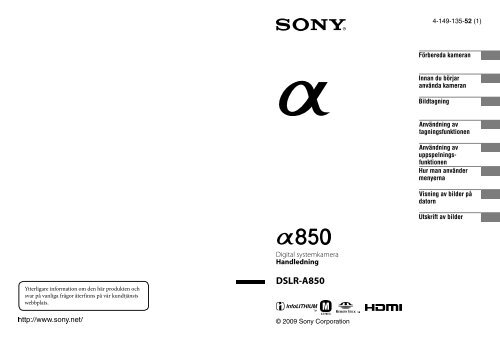Sony DSLR-A850Q - DSLR-A850Q Istruzioni per l'uso Svedese
Sony DSLR-A850Q - DSLR-A850Q Istruzioni per l'uso Svedese
Sony DSLR-A850Q - DSLR-A850Q Istruzioni per l'uso Svedese
Create successful ePaper yourself
Turn your PDF publications into a flip-book with our unique Google optimized e-Paper software.
Ytterligare information om den här produkten och<br />
svar på vanliga frågor återfinns på vår kundtjänsts<br />
webbplats.<br />
Digital systemkamera<br />
Handledning
VARNING<br />
Utsätt inte kameran för regn eller<br />
fukt eftersom det kan medföra risk<br />
för brand eller elstötar.<br />
Utsätt inte batterierna för extrem<br />
värme från t.ex. solsken, eld eller<br />
liknande.<br />
Omhändertagande av gamla<br />
elektriska och elektroniska produkter<br />
(Användbar i den Europeiska<br />
Unionen och andra Europeiska<br />
länder med separata<br />
insamlingssystem)<br />
VARNING!<br />
Byt bara ut batteriet mot ett batteri av den<br />
angivna typen. Annars finns det risk för<br />
brand eller <strong>per</strong>sonskador.<br />
För kunder i Europa<br />
Den här produkten har testats och befunnits<br />
motsvara kraven enligt EMC Directive för<br />
anslutningskablar som är kortare än 3<br />
meter.<br />
Observera<br />
Elektromagnetiska fält med vissa<br />
frekvenser kan påverka bilden och ljudet på<br />
den här produkten.<br />
Obs!<br />
Om statisk elektricitet eller<br />
elektromagnetism gör att<br />
informationsöverföringen avbryts<br />
(överföringen misslyckas) startar du om<br />
programmet eller kopplar loss<br />
kommunikationskabeln (USB-kabel eller<br />
liknande) och sätter tillbaka den igen.<br />
Symbolen på produkten eller emballaget<br />
anger att produkten inte får hanteras som<br />
hushållsavfall. Den skall i stället lämnas in<br />
på uppsamlingsplats för återvinning av eloch<br />
elektronikkomponenter. Genom att<br />
säkerställa att produkten hanteras på rätt<br />
sätt bidrar du till att förebygga eventuella<br />
negativa miljö- och hälsoeffekter som kan<br />
uppstå om produkten kasseras som vanligt<br />
avfall. Återvinning av material hjäl<strong>per</strong> till<br />
att bibehålla naturens resurser. För<br />
ytterligare upplysningar om återvinning bör<br />
du kontakta lokala myndigheter eller<br />
sophämtningstjänst eller affären där du<br />
köpte varan.<br />
2
Avfallsinstruktion rörande förbrukade<br />
batterier (gäller i EU och andra<br />
europiska länder med separata<br />
insamlingssystem)<br />
Denna symbol på batteriet eller på<br />
förpackningen betyder att batteriet inte<br />
skall behandlas som vanligt hushållsavfall.<br />
Med att sörja för att dessa batterier blir<br />
kastade på ett riktigt sätt kommer du att<br />
bidra till att skydda miljön och människors<br />
hälsa från potentiella negativa<br />
konsekvenser som annars kunnat blivit<br />
orsakat av felaktig avfallshantering.<br />
Återvinning av materialet vill bidra till att<br />
bevara naturens resurser.<br />
När det gäller produkter som av säkerhet,<br />
prestanda eller dataintegritetsskäl kräver<br />
<strong>per</strong>manent anslutning av ett inbyggt batteri,<br />
bör detta batteri bytas av en auktoriserad<br />
servicetekniker.<br />
För att försäkra att batteriet blir behandlat<br />
korrekt skall det levereras till<br />
återvinningsstation för elektriska produkter<br />
när det är förbrukat.<br />
För alla andra batterier, vänligen se<br />
avsnittet om hur man tar bort batteriet på ett<br />
säkert sätt. Lämna batteriet på en<br />
återvinningsstation för förbrukade batterier.<br />
För mer detaljerad information rörande<br />
korrekt avfallshantering av denna produkt<br />
eller batterier, vänligen kontakta ditt<br />
kommunkontor, din avfallsstation eller din<br />
återförsäljare där du köpt produkten.<br />
Anmärkning för kunder i de<br />
länder som följer EU-direktiv<br />
Tillverkaren av den här produkten är <strong>Sony</strong><br />
Corporation, 1-7-1 Konan Minato-ku<br />
Tokyo, 108-0075 Japan. Auktoriserad<br />
representant för EMC och produktsäkerhet<br />
är <strong>Sony</strong> Deutschland GmbH, Hedelfinger<br />
Strasse 61, 70327 Stuttgart, Tyskland. För<br />
eventuella ärenden gällande service och<br />
garanti, se adresserna i de separata servicerespektive<br />
garantidokumenten.<br />
3
Att observera när kameran används<br />
Ingen kompensation för förlorat<br />
inspelningsinnehåll<br />
Vi kan inte kompensera för att det inte går<br />
att ta bilder eller visa bilder på grund av fel<br />
på kameran, minneskortet eller liknande.<br />
Backup-rekommendation<br />
Ta alltid en säkerhetskopia av viktiga data<br />
på något annat medium för att undvika<br />
risken för dataförluster.<br />
Att observera angående LCDskärmen<br />
och objektivet<br />
• LCD-skärmen är tillverkad med teknik<br />
med extremt hög precision så att minst<br />
99,99% av bildpunkterna är praktiskt<br />
användbara. Det kan dock förekomma<br />
små punkter som alltid förblir svarta eller<br />
alltid lyser vitt, rött, blått eller grönt på<br />
LCD-skärmen. Dessa punkter är normala<br />
för tillverkningsprocessen och påverkar<br />
inte bilderna som tas på något sätt.<br />
Att observera angående upphovsrätt<br />
TV-program, filmer, videokassetter och<br />
annat material kan vara<br />
upphovsrättsskyddat. Kopiering av sådant<br />
material utan särskilt tillstånd kan strida<br />
mot upphovsrättslagen.<br />
Bilderna som förekommer i<br />
bruksanvisningen<br />
Fotoexemplen som förekommer i denna<br />
bruksanvisning är reproduktioner, och inte<br />
verkliga bilder som tagits med den här<br />
kameran.<br />
Svarta, vita,<br />
röda, blå och<br />
gröna prickar<br />
• Utsätt inte kameran för direkt solljus. Om<br />
solljuset koncentreras på ett närbeläget<br />
föremål finns det risk att det börjar<br />
brinna. Om det är nödvändigt att lägga<br />
kameran i solen så sätt på linsskyddet.<br />
• På kalla ställen kan det hända att spår<br />
efter bilden visas på LCD-skärmen. Detta<br />
är inte ett fel. När kameran slås på på ett<br />
kallt ställe kan det hända att LCDskärmen<br />
tillfälligt blir mörk. Efterhand<br />
som kameran värms upp fungerar<br />
skärmen på normalt sätt igen.<br />
• Tryck inte på LCD-skärmen. Det kan<br />
uppstå färgfläckar och andra fel på<br />
skärmen.<br />
4
Innehållsförteckning<br />
Förbereda<br />
kameran<br />
Innan du börjar<br />
använda<br />
kameran<br />
Att observera när kameran används .................................. 4<br />
Kontroll av medföljande tillbehör ..................................... 8<br />
Förbereda batteripaketet .................................................... 9<br />
Montera ett objektiv ........................................................ 14<br />
Sätta i ett minneskort ....................................................... 16<br />
Förbereda kameran .......................................................... 20<br />
Användning av medföljande tillbehör ............................. 22<br />
Kontrollering av antalet lagringsbara bilder .................... 24<br />
Rengöring ........................................................................ 26<br />
Delarnas och skärmindikatorernas namn ......................... 29<br />
Framsida ..................................................................... 29<br />
Baksida ....................................................................... 30<br />
Sidor/Botten ............................................................... 31<br />
LCD-skärmen (med tagningsinformation) ................. 32<br />
Displaypanel ............................................................... 35<br />
Sökare ......................................................................... 36<br />
Val av funktion/inställning .............................................. 38<br />
Välja funktionerna på snabbnavigeringsskärmen ...... 39<br />
Bildtagning Tagning med autoinställning ............................... 40<br />
Exponeringsläge .............................................................. 41<br />
Tagning i autoprogramläge .................................... 41<br />
Tagning med bländarprioritet ................................ 43<br />
Tagning med slutartidsprioritet .............................. 44<br />
Tagning med manuell exponering ......................... 45<br />
Tagning med BULB .............................................. 46<br />
Användning av<br />
tagningsfunktionen<br />
Val av skärpeinställningsmetod ....................................... 48<br />
Val av skärpeinställningsläge (autofokus) ................. 48<br />
Val av skärpeinställningsområde ............................... 50<br />
Tagning med skärpelås ............................................... 51<br />
AF-belysning .............................................................. 52<br />
Tagning med manuell skärpeinställning .................... 52<br />
Tagning med direkt manuell skärpeinställning .......... 53<br />
Byta autofokus/manuell skärpeinställning lätt ........... 54<br />
5
Användning av<br />
uppspelningsfunktionen<br />
Använda en blixt (medföljer ej) ...................................... 55<br />
Val av blixtläge .......................................................... 56<br />
Tagning med långsam synkronisering ....................... 57<br />
Tagning med höghastighetssynkronisering (HSS) ..... 57<br />
Använda en blixt med en kontaktsladd för<br />
blixtsynkronisering ............................................ 58<br />
Justering av bildens ljusstyrka (mätning, exponering,<br />
blixtkompensation) ..................................................... 59<br />
Val av mätmetod ........................................................ 59<br />
Kompensering av exponeringen ................................. 60<br />
Tagning med fastställd ljusstyrka (AE-lås) ................ 61<br />
Justering av mängden blixtljus (blixtkompensation)<br />
............................................................................ 63<br />
Ställa in ISO-känsligheten ............................................... 64<br />
Justering av färgtoner (vitbalans) .................................... 65<br />
Automatisk/Förinställd vitbalans ............................... 65<br />
Ställa in färgtem<strong>per</strong>aturen och en filtereffekt ............ 66<br />
Specialinställd vitbalans ............................................. 67<br />
Bildbearbetning ............................................................... 69<br />
Använda optimering av dynamikomfånget ................ 69<br />
Använda kreativa inställningar .................................. 70<br />
Val av matningsläge ........................................................ 73<br />
Enbildstagning ............................................................ 73<br />
Tagning av flera bilder i följd .................................... 74<br />
Hur man använder självutlösaren ............................... 75<br />
Tagning med exponeringsgaffling ............................. 75<br />
Tagning med vitbalansgaffling .................................. 77<br />
Tagningar med DRO-gaffling .................................... 77<br />
Tagning med funktionen för spegeluppfällning ......... 77<br />
Tagningar med den trådlösa fjärrkontrollen ............... 78<br />
Använda förgranskningsfunktionen ................................ 79<br />
Lagra egna inställningar .................................................. 81<br />
Uppspelning av bilder ...................................................... 82<br />
Kontrollera bildinformation ............................................. 87<br />
Radering av bilder (radera) .............................................. 89<br />
Titta på bilder på en TV-skärm ....................................... 91<br />
6
Hur man<br />
använder<br />
menyerna<br />
Visning av bilder<br />
på datorn<br />
Utskrift av bilder<br />
Menyfunktionslista .......................................................... 94<br />
Tagningsmeny 1 ........................................................ 96<br />
Tagningsmeny 2 ........................................................ 99<br />
Tagningsmeny 3 ...................................................... 101<br />
Tagningsmeny 4 ...................................................... 103<br />
Anpassningsmeny 1 .................................................. 105<br />
Anpassningsmeny 2 .................................................. 107<br />
Anpassningsmeny 3 .................................................. 110<br />
Uppspelningsmeny 1 ............................................... 112<br />
Uppspelningsmeny 2 ............................................... 115<br />
Inställningsmeny 1 .................................................... 116<br />
Inställningsmeny 2 .................................................... 118<br />
Inställningsmeny 3 .................................................... 120<br />
Inställningsmeny 4 .................................................... 123<br />
Kopiering av bilder till datorn ....................................... 126<br />
Titta på bilder på datorn ................................................ 130<br />
Användning av programvara ......................................... 134<br />
Utskrift av bilder genom anslutning av kameran till en<br />
PictBridge-kompatibel skrivare ............................... 141<br />
Övrigt Tekniska data ................................................................. 145<br />
Felsökning ..................................................................... 148<br />
Varningsmeddelanden ................................................... 155<br />
Försiktighetsåtgärder ..................................................... 158<br />
Register .......................................................................... 160<br />
7
Förbereda kameran<br />
Kontroll av medföljande tillbehör<br />
Numret inom parentes anger antalet delar.<br />
• BC-VM10 Batteriladdare (1)/<br />
Nätkabel (1)<br />
• Uppladdningsbart batteripaket<br />
NP-FM500H (1)<br />
• Lock till tillbehörsskon (1)<br />
(påsatt på kameran)<br />
• Ögonmussla (1) (påsatt på<br />
kameran)<br />
• CD-ROM (applikationsprogram<br />
för α kamera) (1)<br />
• Handledning (denna<br />
bruksanvisning) (1)<br />
• Fjärrkontrollklips (1)<br />
• USB-kabel (1)<br />
• Videokabel (1)<br />
• Axelrem (1)<br />
• Husskydd (1) (påsatt på kameran)<br />
8
Förbereda batteripaketet<br />
Ladda upp batteripaketet NP-FM500H ”InfoLITHIUM” (medföljer) när du<br />
använder kameran för första gången.<br />
Uppladdning av batteripaketet<br />
”InfoLITHIUM”-batteripaketet går att ladda upp även om det inte är helt<br />
urladdat.<br />
Det kan också användas fastän det inte är helt uppladdat.<br />
1 Sätt i batteripaketet i<br />
batteriladdaren.<br />
Tryck in batteripaketet tills det klickar<br />
till.<br />
Förbereda kameran<br />
2 Anslut nätkabeln.<br />
Tänd: Uppladdning<br />
Släckt: Normal uppladdning är färdig<br />
En timme efter att lampan släcks: Full<br />
uppladdning är färdig<br />
CHARGE-lampa<br />
Till vägguttag<br />
Angående uppladdningstider<br />
• Tiden som det tar att ladda upp ett helt urladdat batteripaket (medföljer)<br />
vid en tem<strong>per</strong>atur på 25°C är följande.<br />
Helt uppladdat<br />
Cirka 235 minuter<br />
Normalt uppladdat<br />
Cirka 175 minuter<br />
• Uppladdningstiden varierar beroende på återstående kapacitet i batteriet<br />
samt laddningsomständigheterna.<br />
9
• Vi rekommenderar att du laddar upp batteripaketet i en omgivning där<br />
tem<strong>per</strong>aturen är mellan 10 och 30°C. Det kan hända att du inte kan ladda<br />
upp batteripaketet effektivt om tem<strong>per</strong>aturen inte ligger inom detta<br />
område.<br />
Obs!<br />
• Anslut batteriladdaren till ett lättåtkomligt vägguttag i närheten.<br />
• Även om CHARGE-lampan inte lyser är batteriladdaren strömförande så länge den<br />
är ansluten till vägguttaget. Om det skulle uppstå något problem medan<br />
batteriladdaren används, så stäng genast av den genom att dra ut stickkontakten ur<br />
vägguttaget.<br />
• Dra ut stickkontakten ur vägguttaget när uppladdningen är färdig och ta ut<br />
batteripaketet från batteriladdaren. Om du lämnar kvar batteripaketet fullt uppladdat<br />
i laddaren kan dess brukstid förkortas.<br />
• Ladda inte upp några andra sorters batteripaket än batteripaket i ”InfoLITHIUM” M-<br />
serien i batteriladdaren (medföljer) kameran. Andra sorters batterier än de av<br />
föreskriven typ kan börja läcka, bli överhettade eller explodera om man försöker<br />
ladda upp dem, vilket kan leda till elstötar eller brännskador.<br />
• Om CHARGE-lampan blinkar kan det betyda att det är fel på batteripaketet eller att<br />
fel sorts batteripaket är isatt. Kontrollera att batteripaketet är av specificerad typ. Om<br />
batteripaketet är av specificerad typ så ta av det, byt ut det mot ett nytt eller annat<br />
batteripaket och kontrollera om batteriladdaren nu fungerar som den ska. Om<br />
batteriladdaren fungerar som den ska var det förmodligen fel på batteripaketet.<br />
• Om batteriladdaren är smutsig kan det hända att det inte går att ladda upp<br />
batteripaketet ordentligt. Rengör batteriladdaren med en torr duk eller dylikt.<br />
För att använda kameran utomlands – Strömkällor<br />
Det går att använda kameran, batteriladdaren och nätadaptern/laddaren AC-<br />
VQ900AM (medföljer ej) i alla länder och områden med en nätspänning på<br />
100 V–240 V växelström, 50/60 Hz. Om stickkontakten inte passar i<br />
vägguttaget [b] kan du använda en tillgänglig stickkontaktsadapter [a].<br />
Obs!<br />
• Använd ingen eltransformator (resetransformator) eftersom det kan leda till fel på<br />
kameran.<br />
10
Sätta i det uppladdade batteripaketet<br />
1 Skjut spärren i pilens riktning och<br />
öppna locket till batterifacket.<br />
2 Håll spärren undantryckt med<br />
kanten på batteripaketet och tryck<br />
in det så långt det går.<br />
Förbereda kameran<br />
Spärr<br />
3 Stäng batterifacket.<br />
För att ta ut batteripaketet<br />
Stäng kameran och skjut spärren i pilens<br />
riktning. Var försiktig så att du inte<br />
tappar batteripaketet.<br />
Spärr<br />
11
Kontrollera den återstående batterinivån<br />
Ställ strömbrytaren på ON och kontrollera nivån på LCD-skärmen. Nivån<br />
visas med procentsiffror samt med följande indikatorer.<br />
Batterinivå<br />
Vad är ett ”InfoLITHIUM”-batteripaket?<br />
Ett ”InfoLITHIUM”-batteripaket är ett litiumjonbatteripaket som har<br />
funktioner för utbyte av information gällande kamerans<br />
användningsförhållanden. När du använder ”InfoLITHIUM”-batteripaket<br />
visas den återstående batteritiden i procent enligt kamerans<br />
användningsförhållanden.<br />
Obs!<br />
• Den visade nivån är eventuellt inte rätt under vissa förhållanden.<br />
• Utsätt inte batteripaketet för vatten. Batteripaketet är inte vattentätt.<br />
• Lämna inte batteripaketet på alltför varma ställen, som t.ex. i en bil eller under direkt<br />
solljus.<br />
Tillgängliga batteripaket<br />
Använd endast batteripaket av typen NP-FM500H. Observera att<br />
batteripaketen NP-FM55H, NP-FM50 och NP-FM30 inte går att använda.<br />
Antalet bilder som går att lagra<br />
Det ungefärliga antalet bilder som går att lagra är 880 när kameran används<br />
med ett fullt uppladdat batteripaket.<br />
Observera att det faktiska antalet bilder kan vara lägre än de angivna<br />
beroende på användningsförhållandena, objektivet som används eller<br />
minneskortet.<br />
• Vid kalkylerandet av antalet utgår man ifrån ett fullt uppladdat<br />
batteripaket och följande omständigheter:<br />
– Tem<strong>per</strong>aturen i omgivningen är 25°C.<br />
– [Kvalitet] är inställd på [Fin].<br />
– Skärpeinställningsläge är inställt på AF-A (automatisk autofokus).<br />
– Tagning av en bild var 30:e sekund.<br />
– Kameran slås på och stängs av en gång <strong>per</strong> tio bilder.<br />
12<br />
Hög<br />
Låg<br />
”Batteriet slut”<br />
Det går inte längre<br />
att ta bilder.
• Mätmetoden är baserad på CIPA-standarden.<br />
(CIPA: Camera & Imaging Products Association)<br />
• Batterikapaciteten sjunker både med antalet användningsomgångar och<br />
med tiden.<br />
• Antalet bilder som går att lagra sjunker under följande förhållanden:<br />
– Vid låg tem<strong>per</strong>atur.<br />
– Om kameran slås på och stängs av upprepade gånger.<br />
– Skärpeinställningsläge är inställt på AF-C (kontinuerlig autofokus).<br />
– När kameran fortsätter att fokusera under en lång tid utan att du tar<br />
några bilder, inklusive de gånger när du trycker och håller ned<br />
avtryckaren halvvägs.<br />
Effektiv användning av batteripaketet<br />
Batteriets prestanda sjunker vid låg tem<strong>per</strong>atur. Det betyder att<br />
batteripaketet inte går att använda lika länge på kalla ställen. Vi<br />
rekommenderar följande för att batteripaketet ska vara så länge som<br />
möjligt: Lägg batteripaketet i en ficka nära kroppen för att värma upp det,<br />
och vänta med att sätta i det i kameran tills precis innan tagningen.<br />
Förbereda kameran<br />
Batteripaketets livslängd<br />
• Batteripaketets livslängd är begränsad. Batteripaketets kapacitet sjunker<br />
både efter hand som det används och med tiden. Om batteripaketets<br />
användningstid börjar bli avsevärt kortare beror det förmodligen på att det<br />
är förbrukat. Köp ett nytt batteripaket.<br />
• Batteripaketets livslängd beror på förvarings- och<br />
användningsförhållandena för respektive batteripaket.<br />
Förvaring av batteripaketet<br />
Även om batteripaketet inte ska användas på länge så skall du för att<br />
förlänga dess livslängd ta fram det en gång om året och ladda upp det helt,<br />
och sedan använda upp hela laddningen i kameran innan du stoppar undan<br />
det igen på ett torrt, svalt ställe.<br />
13
Montera ett objektiv<br />
1 Ta av husskyddet från kameran och det bakre skyddet från<br />
objektivet.<br />
2 Sätt på objektivet genom att<br />
passa ihop de orange<br />
indexmärkena på objektivet och<br />
kameran.<br />
Orange indexmärken<br />
3 Vrid objektivet medurs tills det<br />
klickar till i låst läge.<br />
• Tryck inte på<br />
objektivfrigöringsknappen när du sätter<br />
på ett objektiv.<br />
• Kontrollera att du sätter på objektivet<br />
rakt.<br />
Obs!<br />
• Slutaren utlöser inte om objektivet inte har satts fast, utom då lägesratten är inställd<br />
på M (sidan 45).<br />
• Det går eventuellt inte att använda DT-objektiv eftersom hörnen i fältet blir mörka<br />
och kameran inte uppnår grundläggande standardmässig AE-prestanda.<br />
14
Avlägsna objektivet<br />
1 Tryck in<br />
objektivfrigöringsknappen så<br />
långt det går och vrid objektivet<br />
moturs tills det stannar.<br />
• Vid byte av objektiv skall objektivet<br />
hållas borta från dammiga ställen så att<br />
det inte kommer damm in i kameran.<br />
Objektivfrigöringsknapp<br />
2 Sätt på skyddet på objektivet och husskyddet på kameran.<br />
• Avlägsna dammet från skyddet innan du sätter på det.<br />
Förbereda kameran<br />
Att observera vid byte av objektiv<br />
Denna kamera är försedd med en dammskyddsfunktion för att förhindra att<br />
det kommer damm på bildsensorn. Flytta emellertid snabbt bort kameran<br />
från dammiga platser för att förhindra att damm och skräp kommer in i<br />
kameran när du sätter fast eller tar bort ett objektiv.<br />
Om det kommer damm eller skräp på bildsensorn<br />
Rengör bildsensorn genom att använda [Rengöringsläge] i<br />
Inställningsmenyn (sidan 27).<br />
15
Sätta i ett minneskort<br />
Det går att använda ett CompactFlash-kort (CF-kort), en Microdrive eller<br />
”Memory Stick Duo” som minneskort.<br />
1 Öppna locket till<br />
minneskortplatsen.<br />
2 För in ett minneskort (medföljer<br />
ej) med kontaktsidan inåt<br />
(kontaktsidan har ett antal små<br />
hål).<br />
Kontaktsida<br />
Håll framsidan med etiketten mot<br />
LCD-skärmen.<br />
• För in ett ”Memory Stick Duo” hela<br />
vägen tills ett klick hörs.<br />
Kontaktsida<br />
3 Stäng locket till minneskortplatsen.<br />
Obs!<br />
• Med standardinställningen är ett CF-kort valt som minneskort. Om du använder ett<br />
”Memory Stick Duo” måste du ändra inställningen för minneskort (sidan 17).<br />
16
Avlägsna ett minneskort<br />
Kontrollera att läsnings/<br />
skrivningslampan inte lyser, öppna<br />
därefter locket till minneskortplatsen.<br />
CompactFlash/Microdrive: Tryck ned<br />
utmatningsknappen för CF-kortet. När<br />
minneskortet kommit en bit ut skall du<br />
dra ut det.<br />
”Memory Stick Duo”: Tryck en gång på<br />
”Memory Stick Duo”.<br />
Utmatningsknapp för CF-kort<br />
Läsnings/skrivningslampa<br />
Fotografera med ett ”Memory Stick Duo”<br />
När du har startat kameran följer du stegen nedan för att ändra inställningen<br />
för minneskort.<br />
Förbereda kameran<br />
1Tryck på Fn-knappen så att<br />
snabbnavigeringsskärmen visas<br />
(sidan 39).<br />
2Välj alternativ för minneskort med<br />
v/V/b/B på multiväljaren.<br />
3Välj med främre eller bakre<br />
styrratt.<br />
• Du kan även välja kortet med<br />
[Minneskort] i Inställningsmenyn<br />
(sidan 118).<br />
Främre styrratt<br />
Bakre styrratt<br />
17
Att observera vid användning av minneskort<br />
• Det kan hända att minneskortet är varmt precis efter att det har använts en<br />
längre tid. Var försiktig när du tar i det.<br />
• När läsnings-/skrivningslampan lyser skall du aldrig ta ut minneskortet<br />
eller batteripaketet, eller stänga av kameran. Data förstöras.<br />
• Data kan skadas om minneskortet placeras i närheten av en kraftig<br />
magnet eller om minneskortet används i en omgivning där det kan<br />
utsättas för statisk elektricitet eller elektriskt oljud.<br />
• Vi rekommenderar att du tar en backup-kopia av viktiga data, t.ex. till<br />
datorns hårdskiva.<br />
• Lägg minneskortet i det medföljande fodralet när du bär omkring det eller<br />
förvarar det.<br />
• Utsätt inte minneskortet för vatten.<br />
• Rör inte vid kontaktdelen på minneskortet med fingrarna eller några<br />
metallföremål.<br />
Angående CF-kort/Microdrive<br />
• Var noga med att formatera CF-kortet/Microdriven i den här kameran<br />
innan du använder det för första gången.<br />
• Ta inte av etiketten från CF-kortet/Microdriven och klistra inte fast en ny<br />
etikett ovanpå etiketten.<br />
• Undvik att trycka hårt på etiketten.<br />
Angående ”Memory Stick”<br />
• ”Memory Stick Duo”: Du kan använda ”Memory Stick<br />
Duo” med din kamera.<br />
• ”Memory Stick”: Du kan inte använda ”Memory Stick”<br />
med din kamera.<br />
• ”Memory Stick PRO Duo”-minneskort eller ”Memory Stick PRO-HG<br />
Duo” med en kapacitet på upp till 16 GB har bekräftats fungera felfritt i<br />
den här kameran.<br />
18
• Vi kan inte garantera att det går att använda ”Memory Stick Duo” som är<br />
formaterade på en dator i den här kameran.<br />
• Hastigheten för läsning/skrivning av data varierar beroende på vilken<br />
kombination av ”Memory Stick Duo”-minneskort och övrig utrustning<br />
som används.<br />
Att observera vid användning av ett ”Memory Stick Duo”<br />
• Undvik att trycka alltför hårt när du skriver i anteckningsområdet.<br />
• Sätt inte fast en etikett på själva ”Memory Stick Duo”.<br />
• Undvik att stöta till, böja eller tappa ”Memory Stick Duo”.<br />
• Försök inte ta isär eller modifiera ”Memory Stick Duo”.<br />
• Lämna inte ”Memory Stick Duo” inom räckhåll för små barn. De kan råka svälja<br />
minneskortet.<br />
• Undvik att använda eller förvara ”Memory Stick Duo” på följande platser:<br />
– Platser med hög tem<strong>per</strong>atur som t.ex. i en bil som står parkerad rakt i solen.<br />
– Platser med direkt solljus.<br />
– På fuktiga ställen eller där det förekommer frätande ämnen.<br />
Förbereda kameran<br />
19
Förbereda kameran<br />
Inställning av datumet<br />
När du slår på kameran för första gången visas skärmen för datum/<br />
klockinställning.<br />
1 Ställ strömbrytaren på ON för att<br />
slå på kameran.<br />
• Ställ den på OFF för att stänga av<br />
kameran.<br />
2 Bekräfta att [OK] är valt på LCDmonitorn<br />
och tryck sedan mitt på<br />
multiväljaren.<br />
3 Välj respektive punkt med b/B<br />
och ställ in siffervärdet med v/V.<br />
4 Upprepa steg 3 för att ställa in övriga punkter och tryck sedan<br />
mitt på multiväljaren.<br />
• När du ändrar sekvensen för [ÅÅÅÅ/MM/DD], väljer du först [ÅÅÅÅ/<br />
MM/DD] med b/B och ändrar det sedan med v/V.<br />
20
5 Bekräfta att [OK] är valt och tryck sedan mitt på multiväljaren.<br />
Avbryta datum/klockinställningen<br />
Tryck på MENU-knappen.<br />
Justering av okularets dioptriinställning<br />
Ställ in dioptrijusteringsratten i<br />
förhållande till din syn så att<br />
indikatorerna syns så tydligt som<br />
möjligt i sökaren.<br />
• Vrid ratten mot + om du är långsynt, eller mot<br />
– om du är närsynt.<br />
• Att rikta kameran mot ljuset gör det lättare att<br />
justera dioptriinställningen.<br />
Förbereda kameran<br />
När det är svårt att vrida dioptrijusterratten<br />
Placera fingrarna under ögonmusslan och<br />
skjut den uppåt för att ta bort den, justera<br />
därefter dioptrin.<br />
• När du sätter på FDA-M1AMförstoringslinsen<br />
(medföljer ej) eller FDA-<br />
A1AM-vinkelsökaren (medföljer ej) på<br />
kameran skall du först ta bort ögonmusslan på<br />
det sätt som bilden visar.<br />
21
Användning av medföljande tillbehör<br />
I detta avsnitt beskrivs hur du använder axelremmen och<br />
fjärrkontrollklipset. De andra tillbehören beskrivs på följande sidor.<br />
• Uppladdningsbart batteripaket (sidan 9)<br />
• Batteriladdare och nätkabel (sidan 9)<br />
• Ögonmussla (sidan 21)<br />
• USB-kabel (sidorna 93, 127, 142)<br />
• Videokabel (sidan 91)<br />
• CD-ROM (sidan 135)<br />
Fastsättning av axelremmen<br />
Fäst båda ändorna av remmen på<br />
kameran.<br />
22
Använda fjärrkontrollklipset<br />
Du kan fästa kabeln för RM-S1AM-fjärrkontrollen (medföljer ej) på<br />
axelremmen för att skydda den.<br />
1 Öppna fjärrkontrollklipset.<br />
2 Fäst remmen och kabeln från<br />
fjärrkontrollen med<br />
fjärrkontrollklipset.<br />
Förbereda kameran<br />
3 Stäng fjärrkontrollklipset.<br />
23
Kontrollering av antalet lagringsbara<br />
bilder<br />
När du sätter in ett minneskort i kameran<br />
och ställer strömbrytaren på ON visas<br />
antalet bilder som går att spela in (med de<br />
nuvarande inställningarna) på LCDskärmen.<br />
Obs!<br />
• Om ”0” blinkar gult, betyder det att minneskortet är fullt. Sätt i ett annat minneskort,<br />
eller radera bilder på det nuvarande minneskortet (sidan 89).<br />
• Om ”----” blinkar gult, innebär det att inget minneskort finns i kameran eller att<br />
[Minneskort] (sidan 118) inte är rätt inställt. Sätt i ett minneskort eller ställ in det i<br />
rätt läge.<br />
Antalet bilder som går att spela in på ett minneskort<br />
I tabellerna anges ungefär hur många bilder som går att spela in på ett<br />
minneskort som formaterats i den här kameran. Dessa värden kan variera<br />
beroende på tagningsförhållandena.<br />
Antalet bilder som kan spelas in (enhet: bilder)<br />
Upplösning: L 24M/Aspekt: 3:2*<br />
CF-kort<br />
Kapacitet<br />
Kvalitet<br />
1 GB 2 GB 4 GB 8 GB 16 GB<br />
Standard 148 296 593 1185 2370<br />
Fin 98 197 395 790 1580<br />
Extra fin 43 86 172 343 687<br />
cRAW & JPEG 28 56 112 224 449<br />
RAW & JPEG 20 41 83 166 333<br />
cRAW 39 78 157 313 627<br />
RAW 26 52 105 211 423<br />
24
”Memory Stick Duo”<br />
Kapacitet<br />
Kvalitet<br />
1 GB 2 GB 4 GB 8 GB 16 GB<br />
Standard 145 294 582 1169 2369<br />
Fin 97 196 388 779 1579<br />
Extra fin 42 85 168 339 687<br />
cRAW & JPEG 27 55 110 221 449<br />
RAW & JPEG 20 41 81 164 333<br />
cRAW 38 77 154 309 627<br />
RAW 26 52 103 208 423<br />
* När [Aspekt] är inställt på [16:9] kan du lagra mer bilder än vad som anges i tabellen<br />
ovan. Om du emellertid lagrar en bild som en RAW-bild, är antalet samma som för<br />
aspektet [3:2].<br />
Förbereda kameran<br />
25
Rengöring<br />
Rengöring av LCD-skärmen<br />
Torka bort eventuella fingeravtryck, damm, osv. från skärmens yta med en<br />
rengöringssats för LCD-skärmar (medföljer ej).<br />
Rengöring av objektivet<br />
• Använd en blåsare för att avlägsna damm från linsytan. Om smutsen är<br />
svår att få bort så torka av den med en mjuk duk eller en pap<strong>per</strong>snäsduk<br />
som fuktats med linsrengöringsvätska. Torka i ett spiralmönster från<br />
mitten och ut mot kanten. Spruta inte linsrengöringsvätska direkt på<br />
linsytan.<br />
• Rör aldrig vid några delar inuti kameran, objektivkontakterna eller<br />
spegeln. Om det kommer damm på spegeln eller runtomkring den kan det<br />
påverka autofokussystemet. Blås bort eventuellt damm med en tillgänglig<br />
blåsare. Om det kommer damm på bildsensorn kan det komma med i<br />
bilderna. Ställ kameran i rengöringsläge och rengör den med en blåsare<br />
(sidan 27). Använd inte en sprutborste för att rengöra inuti kameran. Det<br />
kan leda till fel på kameran.<br />
• Använd inga rengöringslösningar som innehåller organiska<br />
lösningsmedel som thinner eller bensin.<br />
Rengöring av kamerahuset<br />
Rengör kamerans yta med en mjuk duk som fuktats med vatten, och torka<br />
sedan av den med en torr duk. Använd inte följande ämnen eftersom de kan<br />
orsaka skador eller fläckar på ytfinishen eller höljet.<br />
• Kemikalier som thinner, bensin, sprit, engångsdukar, insektsmedel,<br />
solskyddsmedel osv.<br />
• Rör inte vid kameran om du har något av ovanstående på händerna.<br />
• Låt inte kameran ha kontakt med gummi eller vinyl under längre tid.<br />
26
Rengöring av bildsensorn<br />
Om det kommer in damm eller skräp i kameran och hamnar på bildsensorn<br />
kan det komma med på bilderna som tas, beroende på<br />
tagningsförhållandena. Om det kommer damm på bildsensorn blåser du<br />
bort det med en blåsare som finns i kameraaffärer, och rengör sedan<br />
bildsensorn genom att följa stegen nedan. Det går lätt att rengöra<br />
bildsensorn enbart med hjälp av en blåsare och dammskyddsfunktionen.<br />
Obs!<br />
• Rengöringen går bara att utföra när batterinivån är (tre återstående<br />
laddningssymboler) eller mer. Om batteriet är för svagt under rengöringen finns det<br />
risk för skador på slutaren. Avsluta rengöringen så kvickt som möjligt. Vi<br />
rekommenderar att du använder en nätadapter/laddare (medföljer ej).<br />
• Använd inte en sprutborste eftersom det då kan spridas omkring vattendroppar inuti<br />
kamerahuset.<br />
Förbereda kameran<br />
1 Kontrollera att batteriet är fullt uppladdat (sidan 12).<br />
2 Tryck på MENU-knappen, välj<br />
sedan 3 med b/B på<br />
multiväljaren.<br />
MENU-knapp<br />
3 Välj [Rengöringsläge] med v/V<br />
på multiväljaren och tryck sedan<br />
mitt på multiväljaren.<br />
Meddelandet ”Stäng av kameran efter<br />
rengöringen. Fortsätt?” visas.<br />
4 Välj [OK] med v på multiväljaren och tryck mitt på<br />
multiväljaren.<br />
Bildsensorn vibrerar en kort stund, och sedan lyfts spegeln framför den upp.<br />
27
5 Ta av objektivet (sidan 15).<br />
6 Blås bort allt damm från<br />
bildsensorns yta och området<br />
runtomkring med en blåsare.<br />
• Vidrör inte bildsensorn med blåsaren<br />
spets. Avsluta rengöringen så kvickt<br />
som möjligt.<br />
• Håll kameran vänd nedåt för att<br />
förhindra att dammet kommer in i<br />
kameran igen.<br />
• För inte in blåsarens spets i utrymmet<br />
innanför fattningen när du rengör<br />
bildsensorn.<br />
7 Sätt fast objektivet och stäng av kameran.<br />
Obs!<br />
• Kameran börjar pipa om batteripaketet laddas ur under rengöring. Stoppa<br />
omedelbart rengöringen och stäng av kameran.<br />
28
Innan du börjar använda kameran<br />
Delarnas och skärmindikatorernas namn<br />
Se sidorna inom parentes för närmare detaljer om hur de olika funktionerna<br />
används.<br />
Framsida<br />
A ISO-knapp (64)<br />
B (exponering)-knapp (60)<br />
C DRIVE-knapp (73)<br />
D Avtryckare (40)<br />
E Främre styrratt (39, 107)<br />
F AF-belysning (52)/<br />
Självutlösarlampa (75)<br />
G Fjärrkontroll (78)<br />
H Objektivkontakter*<br />
I Spegel*<br />
J Förgranskningsknapp (79)<br />
K Objektivfattning<br />
L (belysning för<br />
displaypanel)-knapp (35)<br />
M Tillbehörssko (55)<br />
N WB (vitbalans)-knapp (65)<br />
O Okularslutare (75, 78, 139)<br />
P Lägesratt (40, 41, 81)<br />
Q (blixtsynkronisering)-<br />
kontakt (58)<br />
R Objektivfrigöringsknapp (15)<br />
S Spak för skärpeinställningsläge<br />
(48, 52)<br />
* Rör inte direkt vid dessa<br />
delar.<br />
29<br />
Innan du börjar använda kameran
Baksida<br />
A Sökare (21)<br />
B Okularsensorer (116)<br />
C Strömbrytare (20)<br />
D MENU-knapp (94)<br />
E DISP (visningssätt)-knapp/<br />
knapp för LCD-ljusstyrka (33,<br />
82)<br />
F (radera)-knapp (89)<br />
G (uppspelning)-knapp (82)<br />
H LCD-skärm (32)<br />
I För tagning: C (specialknapp)-<br />
knapp (98)<br />
För visning: (histogram)-<br />
knapp (83)<br />
J För tagning: Fn (funktion)-<br />
knapp (39)<br />
För visning: (bildrotering)-<br />
knapp (84)<br />
30<br />
K Dioptrijusteringsratt (21)<br />
L För tagning: AEL (AE-lås)-<br />
knapp (61)/SLOW SYNCknapp<br />
(57)<br />
För visning: (index)-knapp<br />
(86)<br />
M Mätmetodknapp (59)<br />
N Displaypanel (35)<br />
O För tagning: AF/MF<br />
(autofokus/manuell<br />
skärpeinställning)-knapp (54)<br />
För visning: (förstoring)-<br />
knapp (85)<br />
P Bakre styrratt (39, 107)<br />
Q Läsnings/skrivningslampa (17)<br />
R Multiväljare (38)<br />
S (SteadyShot)-omkopplare<br />
(37)
Sidor/Botten<br />
A ”Memory Stick Duo”-kortfack<br />
(16)<br />
B Lock till minneskortplats (16)<br />
C CF-kortfack (16)<br />
D Utmatningsknapp för CF-kort<br />
(17)<br />
E Axelremsöglor (22)<br />
F REMOTE-kontakt<br />
G DC IN-kontakt<br />
• När du ansluter AC-VQ900AM<br />
nätadaptern/laddaren (medföljer<br />
ej) till kameran, skall du stänga<br />
av kameran och sedan sticka in<br />
nätadapterns/laddarens kontakt<br />
i kamerans DC IN-kontakt.<br />
H HDMI-kontakt (93)<br />
I VIDEO OUT/ (USB)-<br />
kontakt (91, 127)<br />
J Batterifack (11)<br />
K Stativfäste<br />
• Använd ett stativ med en<br />
skruvlängd på högst 5,5 mm.<br />
Det går inte att fästa kameran<br />
ordentligt på stativ med längre<br />
skruv än 5,5 mm, och det finns<br />
även risk för skador på<br />
kameran.<br />
Innan du börjar använda kameran<br />
31
LCD-skärmen (med tagningsinformation)<br />
• I ovanstående figur visas ett exempel på detaljerad visning i horisontellt läge.<br />
A<br />
Indikator Betydelse<br />
P A S M Lägesratt (40, 41)<br />
C<br />
Indikator<br />
Betydelse<br />
Matningsläge (73)<br />
1/125 Slutartid (44)<br />
F5.6 Bländare (43)<br />
+2.0 Exponering (60)<br />
AE-lås (61)<br />
B<br />
Indikator<br />
Betydelse<br />
Blixtläge (55)<br />
Exponeringskompensation<br />
(60)/Uppmätt manuellt<br />
läge (45)<br />
Blixtkompensation (63)<br />
EV-skala (45, 76)<br />
ISO AUTO ISO-känslighet (64)<br />
+1 +1<br />
+1 +1<br />
+1<br />
Skärpeinställningsläge<br />
(48)<br />
AF-område (50)<br />
Mätmetod (59)<br />
Optimering av<br />
dynamikomfånget (69)<br />
Kreativa inställning (70)<br />
Kontrast, Mättnad,<br />
Skärpa, Ljusstyrka, Zon<br />
(72)<br />
32
Indikator<br />
AWB<br />
5500K<br />
M1<br />
Betydelse<br />
Vitbalans (automatisk,<br />
förinställd,<br />
färgtem<strong>per</strong>atur, färgfilter,<br />
specialinställd) (65)<br />
D<br />
Indikator Betydelse<br />
90% Återstående batteritid<br />
(12)<br />
Bildkvalitet (97)<br />
Välj visningssätt för tagningsinformationen<br />
Tryck på DISP-knappen för att välja<br />
mellan förstorad visning och detaljerad<br />
visning.<br />
När man vrider kameran till vertikalt läge<br />
vrids även informationen på skärmen i<br />
förhållande till kamerans läge.<br />
Upplösning (96)/APS-C<br />
storlek (123)/Aspekt (96)<br />
Minneskort (17)<br />
100 Återstående antal<br />
lagringsbara bilder (24)<br />
DISP-knapp<br />
Innan du börjar använda kameran<br />
Detaljerad skärm<br />
Förstorad skärm<br />
Skärmen släckt<br />
33
• Du kan ställa in visningen så att den inte roteras med [Insp.info.] i menyn<br />
Anpassningsmenyn (sidan 109).<br />
Obs!<br />
• Du kan justera ljusstyrkan på LCD-skärmen genom att trycka på DISP-knappen lite<br />
längre (sidan 116).<br />
34
Displaypanel<br />
Du kan justera vitbalans, ISO-känslighet,<br />
matningsläge och<br />
exponeringskompensation genom att<br />
kontrollera displaypanelen ovanpå<br />
kameran.<br />
A<br />
Slutartid (44)/<br />
Bländare (43)<br />
B<br />
Indikator<br />
Exponering<br />
(60)<br />
Betydelse<br />
Vitbalans (65)<br />
Återstående batteritid (12)<br />
[100] Återstående antal lagringsbara bilder (24)*<br />
ISO-känslighet<br />
(64)<br />
Matningsläge<br />
(73)<br />
Innan du börjar använda kameran<br />
* Även om återstående bilder som kan spelas in är mer än 999, visas ”999” på<br />
displaypanelen.<br />
Slå på bakgrundsbelysningen för displaypanelen<br />
Tryck på belysningsknappen för<br />
displaypanelen på ovansidan. Tryck en<br />
gång till för att släcka<br />
bakgrundsbelysningen.<br />
Belysningknapp för displaypanel<br />
35
Sökare<br />
A<br />
Indikator<br />
B<br />
Betydelse<br />
AF-område (50)<br />
Spot-AF-område (50)<br />
Spotmätningsområde<br />
(59)<br />
Fotograferingsområde för<br />
aspekt 16:9 (96)<br />
APS-C storleksområde<br />
(123)<br />
Indikator Betydelse<br />
9 Räkneverk för antal<br />
återstående bilder (74)<br />
Varning för<br />
skakningsoskärpa (37)<br />
SteadyShot -skala (37)<br />
Aspektet 16:9 (96)<br />
Indikator Betydelse<br />
Blixtkompensation (63)<br />
Blixtuppladdning (55)<br />
WL Trådlös blixt (56)<br />
Höghastighetssynkronisering<br />
(57)<br />
Manuell<br />
skärpeinställning (52)<br />
z Skärpa (49)<br />
125 Slutartid (44)<br />
5.6 Bländare (43)<br />
EV-skala (45, 76)<br />
AE-lås (61)<br />
36
Varning för kameraskakning-indikatorn<br />
Vid potentiell kameraskakning blinkar indikatorn<br />
kameraskakning) i sökaren.<br />
(varning för<br />
Obs!<br />
• Indikatorn (varning för kameraskakning) visas endast i exponeringslägen där<br />
slutartiden är automatiskt inställd. Indikatorn visas inte i M/S/P S -lägen.<br />
Indikatorn SteadyShot-skala<br />
Om du ställer in -omkopplaren på<br />
”ON” tänds indikatorn (SteadyShotskalan).<br />
Vänta tills kameraskakningen<br />
har minskats och skalan är låg innan du<br />
börjar ta bilder.<br />
SteadyShot-funktionen kan minska<br />
effekten av kameraskakningar<br />
motsvarande ungefär 2,5 till 4<br />
slutartidssteg.<br />
-knapp<br />
Obs!<br />
• Det kan hända att SteadyShot-funktionen inte fungerar ordentligt när kameran precis<br />
har slagits på, direkt efter att du riktat in kameran eller om du trycker ner avtryckaren<br />
helt utan att först stanna halvvägs. Vänta tills indikatorskalan (SteadyShotskalan)<br />
sjunkit och tryck sedan långsamt ner avtryckaren.<br />
Innan du börjar använda kameran<br />
37
Val av funktion/inställning<br />
Du kan välja en funktion för tagning eller uppspelning på visningen av<br />
tagningsinformation som visas när du trycker på Fn-knappen (funktion)<br />
eller från de fönster som visas när du trycker på DRIVE- eller MENUknappen<br />
osv.<br />
När du väljer en funktion visas en<br />
vägledning som anger en funktion för<br />
multiväljare längst ner på skärmen.<br />
: Till vänster eller höger för att välja<br />
: Upp eller ned för att välja<br />
: Upp, ned, åt vänster eller åt höger<br />
för att välja<br />
z: Tryck mitt på knappen för att<br />
verkställa valet.<br />
Flytta multiväljaren genom att följa<br />
anvisningarna i vägledningen för att välja<br />
en punkt.<br />
Vägledning<br />
Vägledningslista<br />
Vägledningen anger även andra funktioner än de som utförs med<br />
multiväljaren. Ikonerna har följande betydelse.<br />
Indikator<br />
38<br />
Betydelse<br />
MENU-knapp<br />
Återgång med MENUknapp<br />
-knapp<br />
-knapp<br />
Fn-knapp<br />
Indikator<br />
Betydelse<br />
-knapp<br />
Främre eller bakre styrratt<br />
Främre styrratt, bakre<br />
styrratt<br />
DISP-knapp<br />
Återgång med DISPknapp
Välja funktionerna på snabbnavigeringsskärmen<br />
Med snabbnavigeringsskärmen kan du ändra inställningarna direkt på<br />
visningen av tagningsinformation.<br />
1 Tryck på Fn-knappen så att<br />
snabbnavigeringsskärmen visas.<br />
2 Följ vägledningen och välj önskad<br />
punkt med v/V/b/B på<br />
multiväljaren.<br />
3 Ställ in inställningspunkten med<br />
främre eller bakre styrratt.<br />
• Se motsvarande sida angående detaljer<br />
om hur man ställer in varje punkt.<br />
• Om du trycker på Fn-knappen en gång<br />
till stängs snabbnavigeringsskärmen.<br />
Vägledning<br />
Främre styrratt<br />
Bakre styrratt<br />
Innan du börjar använda kameran<br />
• Skuggade punkter på snabbnavigeringsskärmen är inte tillgängliga.<br />
• När man använder kreativa inställningar (sidan 70), kan vissa av<br />
inställningsuppgifterna endast utföras på specialskärmen.<br />
Ställa in en funktion på specialskärmen<br />
Om snabbnavigeringsskärmen visas trycker du mitt på multiväljaren för att<br />
visa specialskärmen för att ställa in den valda punkten.<br />
Se motsvarande sida angående detaljer om hur man ställer in varje punkt.<br />
39
Bildtagning<br />
Tagning med autoinställning<br />
I ”AUTO”-läget är det lätt att ta bilder av vilket motiv som helst under alla<br />
förhållanden.<br />
1 Ställ in lägesratten på .<br />
2 Håll i kameran och titta in i<br />
sökaren.<br />
Obs!<br />
• Om du stänger av kameran eller ändrar exponeringsläget i AUTO-läget, återställs<br />
huvudfunktionerna för tagning till standardinställningarna. Funktionerna som inte<br />
återställs är följande:<br />
– Omkopplare, ratt, knappar:<br />
-omkopplaren, dioptrijusteringsratten, punkterna som ställs in med DISPknappen<br />
och C-knappen<br />
– Tagningsmenyn:<br />
Upplösning, Aspekt, Kvalitet, Exponeringssteg, Minne<br />
– Anpassningsmenyn/Uppspelningsmenyn/Inställningsmenyn:<br />
Alla punkterna<br />
• Det aktuella inställningarna överensstämmer eventuellt inte med positionerna för<br />
kamerans skärpelägesomkopplare och mätmetodknapp. Se informationen som visas<br />
på LCD-skärmen när du tar bilder.<br />
40<br />
Skärpeinställningsområde<br />
Skärpeindikator<br />
3 Tryck ned avtryckaren halvvägs för att ställa in skärpan och<br />
tryck ned den helt för att ta en bild.<br />
När skärpan är inställd tänds skärpeindikatorn z eller (skärpeindikator)<br />
(sidan 49).
Exponeringsläge<br />
Om du justerar om slutartiden eller<br />
bländaren, ändras effekten på bilden även<br />
om det är samma motiv.<br />
Kameran har följande fyra lägen.<br />
Sifferlägena (1/2/3) används för att ta<br />
fram sparade inställningar. Se sidan 81.<br />
Lägesratt<br />
Främre styrratt<br />
Bakre styrratt<br />
P: Autoprogramläge (nedan)<br />
Gör det möjligt att ta bilder med exponeringen (såväl slutartiden som<br />
bländaren) automatiskt inställd. De övriga inställningarna går att justera<br />
och inställningarna går att lagra i minnet.<br />
Bildtagning<br />
A: Bländarprioritetsläget (sidan 43)<br />
Gör det möjligt att ta bilder med bländaren inställd för hand.<br />
Tar bilder med kontroll över bakgrundens suddighet.<br />
S: Slutartidsprioritetsläget (sidan 44)<br />
Gör det möjligt att ta bilder med slutartiden inställd för hand.<br />
Tar bilder av rörliga motiv med varierande återgivning.<br />
M: Manuellt exponeringsläge (sidan 45)<br />
Gör det möjligt att ta bilder med exponeringen (såväl slutartiden som<br />
bländaren) inställd för hand.<br />
Tagning i autoprogramläge<br />
1 Ställ in lägesratten på P.<br />
2 Ställ in de önskade inställningarna för tagningsfunktionerna.<br />
Inställningarna lagras tills du återställer inställningarna.<br />
41
Programflyttning<br />
Du kan tillfälligt ändra kombinationen av bländare och slutartid med<br />
bibehållen korrekt exponering som fastställts av kameran.<br />
1 Tryck ner avtryckaren halvvägs för<br />
att justera skärpan.<br />
Slutartiden och bländarvärdet visas.<br />
Slutartid<br />
Bländarvärde<br />
2 Vrid den främre styrratten för att<br />
välja önskad kombination så att<br />
skärpa nås.<br />
Om du vrider den främre styrratten ställs<br />
indikatorn för exponeringsläget in på<br />
”P S ” (programflyttning med<br />
slutartidsprioritet) och om du vrider på<br />
den bakre styrratten ställs indikatorn för<br />
exponeringsläge in på ”P A ”<br />
(programflyttning med bländarprioritet).<br />
P S<br />
Slutartid<br />
Bländarvärde<br />
Obs!<br />
• Om du stänger av och slår på kameran eller om en viss tid har gått avbryts<br />
programflyttningen ”P S ” eller ”P A ” och återgår till ”P”.<br />
• När programflyttning ”P S ” väljs, visas inte indikatorn (varning för<br />
kameraskakning).<br />
• Om en blixt (medföljer ej) monterad på kameran slås på, fungerar inte<br />
programflyttning.<br />
42
Tagning med bländarprioritet<br />
När du ställer in bländaren (ett lägre F-<br />
tal) på bredare, minskar skärpedjupet.<br />
Det gör att bara huvudmotivet blir skarpt.<br />
Om bländaren är mindre (ett högre F-tal),<br />
ökar området som är i skärpa. Hela bilden<br />
blir skarpare. Slutartiden ställs in<br />
automatiskt.<br />
Bredare bländare<br />
Mindre bländare<br />
Bildtagning<br />
1 Ställ in lägesratten på A.<br />
2 Välj bländarvärde (F-tal) med den<br />
främre eller bakre styrratten.<br />
• Du kan kontrollera hur suddig bilden<br />
blir med förgranskningsknappen<br />
(sidan 79).<br />
• När kameran bedömer att den inte kan<br />
nå lämplig exponering med det valda<br />
bländarvärdet så blinkar slutartiden. I<br />
dylika fall skall du justera om<br />
bländaren.<br />
• Bländaren ställs in i steg om 1/3 EV.<br />
Det går att ställa in detta<br />
exponeringssteg till 1/2 EV med<br />
[Exponeringssteg] i<br />
Tagningsmenyn (sidan 100).<br />
Bländare (F-tal)<br />
43
Tagning med slutartidsprioritet<br />
När man tar en bild på ett motiv som rör<br />
sig med en snabb slutartid, verkar det<br />
som om motivet frysts mitt i rörelsen.<br />
Med en långsammare slutartid verkar det<br />
som om motivet flyter fram.<br />
Bländaren ställs in automatiskt.<br />
Snabb slutartid<br />
Långsam slutartid<br />
1 Ställ in lägesratten på S.<br />
2 Välj slutartiden med den främre<br />
eller bakre styrratten.<br />
• Slutartiden ställs in i steg om 1/3 EV.<br />
Det går att ställa in detta<br />
exponeringssteg till 1/2 EV med<br />
[Exponeringssteg] i<br />
Tagningsmenyn (sidan 100).<br />
Slutartid<br />
Obs!<br />
• Indikatorn (varning för kameraskakning) tänds inte i slutartidsprioritetsläget.<br />
• När blixten (medföljer ej) används och du stänger bländaren (högre F-tal) genom att<br />
välja en längre slutartid, når blixtljuset inte fram till avlägsna motiv.<br />
• Om slutartiden är en sekund eller långsammare utförs brusreducering<br />
(Långexp.brusred) efter tagningen. Det går inte att ta fler bilder medan den<br />
proceduren pågår.<br />
44
Tagning med manuell exponering<br />
Det går att justera både slutartiden och bländaren för hand.<br />
Detta läge är praktiskt när man vill bibehålla inställningarna för slutartiden<br />
och bländaren eller när man använder en exponeringsmätare.<br />
1 Ställ in lägesratten på M.<br />
2 Vrid den främre styrratten för att<br />
justera slutartiden, och den bakre<br />
styrratten för att justera<br />
bländaren.<br />
• Det går att växla funktionerna för den<br />
främre och bakre styrratten med<br />
[Styrrattar] i Anpassningsmenyn<br />
(sidan 107).<br />
Slutartid<br />
Bländare (F-tal)<br />
Bildtagning<br />
3 Ta bilden efter att exponeringen<br />
är inställd.<br />
• Kontrollera exponeringsvärdet på EVskalan.<br />
Mot +: Bilderna blir ljusare.<br />
Mot –: Bilderna blir mörkare.<br />
Pilen b B visas om den inställda<br />
exponeringen är utanför området för<br />
EV-skalan. Pilen börjar blinka om<br />
skillnaden blir större. Om exponeringen<br />
kompenseras innehåller standardvärdet<br />
det kompenserade värdet.<br />
: Metered Manual (Uppmätt<br />
manuellt läge)<br />
LCD-skärmen (Detaljerad visning)<br />
Standardvärde<br />
Sökare<br />
Standardvärde<br />
Obs!<br />
• Indikatorn (varning för kameraskakning) tänds inte i det manuella<br />
exponeringsläget.<br />
45
• Om lägesratten står på M är ISO-inställningen [AUTO] ställd på [200]. I M-läget är<br />
ISO-inställningen [AUTO] inte tillgänglig. Ställ ISO-känsligheten efter behov.<br />
Manuell flyttning<br />
Du kan ändra kombinationen av slutartid och bländare utan att ändra<br />
exponeringen som du ställt in.<br />
Vrid den främre styrratten medan du<br />
håller AEL-knappen intryckt för att välja<br />
kombinationen av slutartid och<br />
bländarvärde.<br />
AEL-knapp<br />
Tagning med BULB<br />
I detta läge går det att ta bilder på<br />
ljusspår, som t.ex fyrverkerier, med lång<br />
exponering.<br />
1 Ställ in lägesratten på M.<br />
2 Vrid den främre styrratten åt<br />
vänster tills [BULB] visas på<br />
skärmen.<br />
BULB<br />
3 Vrid den bakre styrratten för att ställa in bländaren (F-tal).<br />
46
4 Tryck ner avtryckaren och håll den nedtryckt under hela<br />
tagningen.<br />
Slutaren förblir öppen så länge man håller avtryckaren nedtryckt.<br />
• Med en fjärrkontroll (medföljer ej) minskas kameraskakningarna och<br />
exponeringen fortsätter utan att du trycker ned avtryckaren och håller<br />
den.<br />
Obs!<br />
• Stäng av funktionen SteadyShot när du använder ett stativ.<br />
• Ju längre exponeringstid, desto mer brus på bilden.<br />
• Efter tagningen utförs brusreducering (Långexp.brusred) under lika lång tid som<br />
slutaren var öppen. Det går inte att ta fler bilder medan den proceduren pågår.<br />
Bildtagning<br />
47
Användning av tagningsfunktionen<br />
Val av skärpeinställningsmetod<br />
Val av skärpeinställningsläge (autofokus)<br />
1 Ställ spaken för<br />
skärpeinställningsläge på önskad<br />
position.<br />
Autofokus (S, A, C)<br />
2 Tryck ner avtryckaren halvvägs för<br />
att kontrollera skärpan och ta<br />
bilden.<br />
• När skärpan är inställd ändras<br />
skärpeindikatorn till z eller<br />
(sidan 49).<br />
• Området som skärpans ställs in på i<br />
AF-området lyser kort i rött.<br />
Sensor i skärpeinställningsområdet<br />
Skärpeinställningsområde<br />
Skärpeindikator<br />
S (Enbildsautofokus)<br />
( )<br />
A (Automatisk<br />
autofokus) ( )<br />
C (Kontinuerlig<br />
autofokus) ( )<br />
Kameran ställer in skärpan och skärpan låses när du trycker<br />
ner avtryckaren halvvägs. Detta är praktiskt när man tar<br />
bilder av stillastående motiv.<br />
AF-läget växlas mellan enbildsautofokus och kontinuerlig<br />
autofokus i enlighet med motivets rörelser.<br />
Om motivet är stillastående när du trycker ned avtryckaren<br />
halvvägs, låses skärpan och om motivet är rörligt fortsätter<br />
kameran att ställa in skärpan. Vid kontinuerlig tagning är den<br />
andra och de efterföljande tagningarna automatiskt inställd på<br />
kontinuerlig autofokus.<br />
Kameran fortsätter att ställa in skärpan så länge man håller<br />
avtryckaren halvvägs nedtryckt. Detta är praktiskt när<br />
motivet rör sig.<br />
• Om AF-området är inställt på (Brett) flyttas AFområdet<br />
i förhållande till motivets position.<br />
• Det hörs ingen ljudsignal när skärpan har ställts in.<br />
48
• Du kan ställa in funktionen för ”A”-positionen för spaken för<br />
skärpeinställningsläge på DMF (Direkt manuell skärpeinställning) med<br />
[AF-A-inst.] i Tagningsmenyn (sidan 53).<br />
Skärpeindikator<br />
Skärpeindikator<br />
z tänd<br />
tänd<br />
tänd<br />
z blinkar<br />
Tillstånd<br />
Skärpan låst. Redo att ta bilden.<br />
Skärpan bekräftad. Skärpeinställningspunkten följer ett<br />
rörligt motiv. Redo att ta bilden.<br />
Skärpeinställningen pågår fortfarande. Det går inte att utlösa<br />
slutaren.<br />
Det går inte att ställa in skärpan. Slutaren är låst.<br />
Motiv som det kan vara svårt att ställa in skärpan för automatiskt:<br />
När autofokusen används är det svårt att ställa in skärpan för följande<br />
sorters motiv. Använd i så fall skärpelåsfunktionen (sidan 51) eller ställ in<br />
skärpan för hand (sidan 52).<br />
• Motiv med dålig kontrast, t.ex. en blå himmel eller en vit vägg.<br />
• Två olika motiv på olika avstånd som överlappar varandra i AF-området.<br />
• Ett motiv som består av upprepade mönster, t.ex. fasaden på en byggnad.<br />
• Väldigt ljusa eller glittriga motiv, som solen, en blankpolerad bil eller en<br />
vattenyta.<br />
För att mäta det exakta avståndet till motivet<br />
-markeringen på kameran visar<br />
bildsensorns plats. Använd den vågräta<br />
linjen som riktmärke för att mäta upp det<br />
exakta avståndet mellan kameran och<br />
motivet.<br />
Användning av tagningsfunktionen<br />
49
Val av skärpeinställningsområde<br />
Välj önskat AF-område efter<br />
tagningsförhållandena eller dina<br />
preferenser. Området som används för<br />
skärpeinställning tänds kort.<br />
Spot-AF-område<br />
Område<br />
AF-område<br />
1 Tryck på Fn-knappen för att visa snabbnavigeringsskärmen<br />
(sidan 39).<br />
2 Välj punkten för AF-område med<br />
v/V/b/B på multiväljaren.<br />
3 Välj önskat läge med den främre eller bakre styrratten.<br />
50<br />
(Brett)<br />
(Spot)<br />
Kameran bestämmer vilket av<br />
de nio AF-områdena som ska<br />
användas för att ställa in<br />
skärpan inom AF-området.<br />
Kameran ställer in skärpan på<br />
ett motiv med 10 extra<br />
avståndsbestämningspunkter,<br />
föutom de normala nio<br />
avståndsbestämningspunkterna, för att ställa in skärpan med<br />
hög noggrannhet. Om du trycker mitt på multiväljaren och<br />
håller, ställs [AF-område] tillfälligt in på (Spot) och du<br />
kan justera skärpan med hjälp av spot-AF-området.<br />
Kameran använder enbart spot-AF-området.
(Lokalt)<br />
Välj området för vilket du vill aktivera skärpan från nio<br />
områden med multiväljaren medan du tar bilder. Tryck mitt<br />
på multiväljaren för att välja spot-AF-området.<br />
Obs!<br />
• De extra avståndsbestämningspunkterna aktiveras endast om (Brett) har valts.<br />
De visas inte i sökaren.<br />
• AF-området tänds eventuellt inte vid kontinuerlig tagning eller när avtryckaren<br />
trycks ned helt utan paus halvvägs.<br />
Tagning med skärpelås<br />
Om motivet inte är i mitten och utanför AF-området låser du skärpan<br />
genom att följa stegen nedan.<br />
1 Rikta kameran så att motivet<br />
hamnar innanför AF-området och<br />
tryck ner avtryckaren halvvägs.<br />
2 Håll avtryckaren halvvägs<br />
nedtryck och komponera om<br />
bilden.<br />
Användning av tagningsfunktionen<br />
3 Tryck ner avtryckaren helt för att ta bilden.<br />
• Om du trycker mitt på multiväljaren låses även skärpan på spot-AFområdet<br />
(sidan 50).<br />
• Du kan även använda AF/MF-knappen för att låsa skärpan med [AF/MFknapp]<br />
i Anpassningsmenyn (sidan 105).<br />
51
AF-belysning<br />
Tryck ned avtryckaren halvvägs, ett rött<br />
ljus avges automatiskt tills skärpan låses i<br />
enlighet med situationen.<br />
När du tar ett motiv under mörka<br />
förhållanden eller med låg kontrast, kan<br />
du lättare ställa in skärpan med AFbelysningen.<br />
AF-belysning<br />
• AF-belysningen fungerar inte om skärpeinställningsläget är inställt på<br />
kontinuerlig autofokus eller om motivet är rörligt i automatisk autofokus.<br />
• AF-belysningen fungerar inte om mittområdet inte är valt med [AFområde]<br />
inställt på (Lokalt).<br />
• AF-belysningen fungerar eventuellt inte med brännvidder på 300 mm<br />
eller längre.<br />
• Om en blixt (medföljer ej) monteras, används AF-belysningen för den<br />
blixten.<br />
• Det går att inaktivera AF-belysningen med [AF-belysning] i<br />
Tagningsmenyn (sidan 101).<br />
Tagning med manuell skärpeinställning<br />
Du kan ställa in avståndet för ett motiv.<br />
1 Ställ spaken för<br />
skärpeinställningsläge på MF.<br />
2 Vrid på objektivets<br />
skärpeinställningsring så att<br />
motivet blir så skarpt som<br />
möjligt.<br />
Skärpeinställningsring<br />
52
Obs!<br />
• För motiv för vilka det går att ställa in skärpan i autofokusläget tänds z-indikatorn i<br />
sökaren när skärpan är inställd. När det breda AF-området är valt, används området i<br />
mitten, och när det lokala AF-området används, används det område som är valt med<br />
multiväljaren.<br />
• Kameran återställer brännvidden till (oändligt avstånd) när man slår på kameran.<br />
• Om du använder en telekonverter etc. går det eventuellt inte att vrida<br />
skärpeinställningsringen jämnt.<br />
• När du stänger av kameran och sedan slår på den igen med lägesratten inställd på<br />
”AUTO”, eller ändrar exponeringsläget till AUTO från ett annat läge, väljs AF<br />
(autofokus) automatiskt oavsett positionen för spaken för skärpeinställningsläge<br />
(sidan 40).<br />
Tagning med direkt manuell skärpeinställning<br />
Det går att fininställa efter att skärpeinställningen har justerats i autofokus<br />
(Direkt manuell skärpeinställning). Du kan tilldela den här funktionen till<br />
”A”-positionen för spaken för skärpeinställningsläge.<br />
Du kan snabbt ställa in skärpan på ett motiv istället för att från början<br />
använda manuell skärpeinställning. Detta är praktiskt vid till exempel<br />
makrotagning.<br />
1 Tryck på MENU-knappen och välj [AF-A-inst.] t [DMF] i<br />
Tagningsmenyn 3 med v/V/b/B på multiväljaren.<br />
2 Ställ spaken för skärpeinställningsläge på ”A”.<br />
Användning av tagningsfunktionen<br />
3 Tryck ner avtryckaren halvvägs för att låsa skärpan.<br />
4 Vrid på skärpeinställningsringen för att fininställa skärpan<br />
medan du håller avtryckaren halvvägs nedtryckt.<br />
53
Byta autofokus/manuell skärpeinställning lätt<br />
Det går att växla mellan autofokus och manuell skärpeinställning utan att<br />
du ändrar läge (AF/MF-kontroll).<br />
Tryck på AF/MF-knappen.<br />
I autofokusläge: Skärpeinställningsläget<br />
ändras tillfälligt till manuell<br />
skärpeinställning. Tryck och håll AF/MFknappen,<br />
och justera skärpeinställningen<br />
genom att vrida på<br />
skärpeinställningsringen.<br />
AF/MF-knapp<br />
Skärpeinställningsring<br />
I manuellt skärpeinställningsläge:<br />
Skärpeinställningsläge ändras tillfälligt<br />
till autofokus och skärpan låses.<br />
• Det går att bibehålla det valda läget utan att trycka på och hålla AF/MFknappen<br />
med [AF/MF-kontroll] i Anpassningsmenyn (sidan 105).<br />
54
Använda en blixt (medföljer ej)<br />
Använder du blixten vid tagning på ett mörkt ställe kan du ta ljusa bilder av<br />
motivet och det bidrar också till att förhindra kameraskakning. När du tar<br />
bilder mot solen kan du använda blixten för att ta en klar bild av ett motiv i<br />
motljus.<br />
Information om hur du använder blixten finns i bruksanvisningen som<br />
medföljer den.<br />
1 Ta bort locket till tillbehörsskon<br />
och sätt fast blixten (medföljer<br />
ej).<br />
• Tryck stadigt blixten på plats i<br />
tillberhörsskon i pilens riktning till den<br />
stoppar.<br />
2 Ta bilden efter att du har slagit på<br />
blixten och när den har laddats<br />
upp.<br />
Blinkar: Blixten håller på att laddas<br />
upp.<br />
Tänd: Blixten är uppladdad.<br />
• När du trycker ned avtryckaren<br />
halvvägs under mörka ljusförhållanden<br />
i autofokusläge, kan blixtens AFbelysning<br />
avges.<br />
Indikator<br />
(blixtuppladdning)<br />
Användning av tagningsfunktionen<br />
Obs!<br />
• Objektivet kan blockera blixtljuset så att det uppstår en skugga längst ner på bilden.<br />
Ta av objektivkåpan.<br />
55
Val av blixtläge<br />
1 Tryck på Fn-knappen för att visa snabbnavigeringsskärmen<br />
(sidan 39).<br />
• Om den förstorade visningsskärmen används gör du inställningar från<br />
menyn (sidan 94).<br />
2 Välj punkten för blixt med<br />
v/V/b/B på multiväljaren.<br />
3 Välj önskat läge med den främre eller bakre styrratten.<br />
För att utföra trådlös blixtfotografering<br />
1Ställ in blixtläget för kameran på (Trådlös blixt).<br />
2Ställ in HVL-F58AM som den trådlösa kontrollen och sätt fast den på<br />
kameran.<br />
3Placera den andra blixten bort från kameran.<br />
4Om du provar att avfyra blixten trycker du på AEL-knappen.<br />
Du rekommenderas att ställa in [AEL-knapp] på [AEL intryckt] eller [<br />
Spot-AEL] i Anpassningsmenyn.<br />
56<br />
(Autoblixt)<br />
(Fyllnadsblixt)<br />
(2:a ridån)<br />
(Trådlös blixt)<br />
Blixten utlöses när det är mörkt eller vid tagning i motljus.<br />
Detta kan endast väljas när AUTO-läget är valt.<br />
Avfyras varje gång som slutaren utlöses.<br />
Avfyras direkt innan exponeringen är klar. Det gör det<br />
möjligt att fånga flödande ljus eller spåret efter ett motiv som<br />
rör sig på ett mer realistiskt sätt, vid blixttagning av rörliga<br />
motiv med långa slutartider.<br />
Istället för att sätta fast blixten på kameran kan du skapa<br />
större kontrast vilket ger en tredimensionell bild.<br />
Två eller flera trådlösa blixtar* krävs inklusive en HVL-<br />
F58AM.<br />
* HVL-F58AM, HVL-F56AM, HVL-F42AM, HVL-F36AM
Om du väljer [AE-lås] eller [ Spot-AE-lås] varje gång man utför en<br />
testavfyrning slås läget för långsam synkronisering på och av.<br />
5Tagning av bilden.<br />
Blixten för HVL-F58AM och andra blixtar avfyras.<br />
Obs!<br />
• Byt kanal på den separata blixten om en annan fotograf också använder en trådlös<br />
blixt i närheten, och hans/hennes blixt utlöser ditt blixtaggregat. Se<br />
bruksanvisningen till den separata blixten angående hur man byter kanal på den.<br />
• Information om den trådlösa blixten finns i bruksanvisningen som medföljde den.<br />
Tagning med långsam synkronisering<br />
Om du använder funktionen för tagning med långsam synkronisering med<br />
en lägre slutartid kan du ta en tydlig bild av både motivet och bakgrunden.<br />
Detta är praktiskt när du tar ett porträtt under natten med en mörk<br />
bakgrund.<br />
Ta bilden med SLOW SYNC-knappen<br />
intryckt.<br />
visas i sökaren och på LCD-skärmen<br />
för att markera att exponeringen är låst.<br />
SLOW SYNC-knapp<br />
Obs!<br />
• I slutartidsprioritetsläget och det manuella exponeringsläget går det inte att använda<br />
långsam synk med hjälp av SLOW SYNC-knappen.<br />
Användning av tagningsfunktionen<br />
Tagning med höghastighetssynkronisering (HSS)<br />
Eftersom restriktionen för blixtsynkroniseringshastighet tas bort om du<br />
använder en av modellerna HVL-F58AM, HVL-F56AM, HVL-F42AM<br />
eller HVL-F36AM, kan du ta bilder med hjälp av blixten med kamerans<br />
hela omfång av slutartider. Det gör också att du kan ta bilder med blixten<br />
vid ljusa förhållanden med bländaren öppen. Vid<br />
höghastighetssynkronisering visas ”H” eller ”HSS” i sökaren och på LCDskärmen.<br />
57
Obs!<br />
• Höghastighetssynkronisering är inte tillgänglig om tvåsekunderssjälvutlösaren eller<br />
tagning med spegeluppfällning har valts, eller om blixtläget är inställt på (2:a<br />
ridån).<br />
• Information om höghastighetssynkronisering finns i bruksanvisningen som<br />
medföljde blixten.<br />
Använda en blixt med en kontaktsladd för blixtsynkronisering<br />
Öppna skyddet till<br />
(blixtsynkronisering)-kontakten och<br />
anslut sladden.<br />
(blixtsynkroniserings)-kontakt<br />
• Det går att använda en blixt med en blixtsynkroniseringskontakt med<br />
motsatt polaritet.<br />
Obs!<br />
• Välj det manuella exponeringsläget och ställ in slutartiden på 1/200 sekund med<br />
SteadyShot på eller 1/250 sekund med SteadyShot av. Om slutartiden som<br />
rekommenderas på blixten är långsammare än så, använder du den rekommenderade<br />
hastigheten eller till och med en ännu lägre hastighet.<br />
• Använd en blixt med en blixtsynkroniseringsspänning på 400 V eller mindre.<br />
• Innan du ansluter blixtsynkroniseringssladden till (blixtsynkroniserings)-<br />
kontakten, stänger du av den anslutna blixten. Om den är på kan den utlösas när du<br />
ansluter sladden.<br />
• Blixten avges alltid med full styrka. Blixtkompensation (sidan 63) kan inte<br />
användas.<br />
• Du rekommenderas att inte använda automatisk vitbalans. Använd specialinställd<br />
vitbalans för att få mera exakt vitbalans.<br />
• Blixtindikatorn visas inte om (blixtsynkroniserings)-kontakten är ansluten.<br />
58
Justering av bildens ljusstyrka (mätning,<br />
exponering, blixtkompensation)<br />
Val av mätmetod<br />
Du kan välja mätmetod för att mäta ljusstyrkan för ett motiv.<br />
Välj önskat läge med spaken för<br />
mätmetod.<br />
(Flersegmentmätning)<br />
(Centrumvägd<br />
mätning)<br />
(Spotmätning)<br />
I detta läge delas hela skärmen in i 40 segment för att mäta<br />
ljuset (nätmönstermätning i 40 segment).<br />
Med denna mätmetod kan kameran mäta ljus på ett sätt som<br />
liknar det mänskliga ögats, vilket är idealt för generella<br />
tagningar, inklusive tagning i motljus.<br />
I detta läge mäts den genomsnittliga ljusstyrkan för hela<br />
skärmen, med tonvikt på området i mitten av skärmen.<br />
I detta läge mäts ljuset bara i området innanför<br />
spotmätningscirkeln i mitten av ramen.<br />
Detta läge är lämpligt för att ta bilder på motiv med stark<br />
kontrast eller när man vill mäta ljuset i ett bestämt område på<br />
skärmen.<br />
Användning av tagningsfunktionen<br />
59
Flersegmentmätning<br />
Skärmen för denna kamera har 39<br />
sexkantiga mätelement, samt ett<br />
mätelement för området runtomkring.<br />
Dessa element fungerar synkroniserat<br />
med autofokusen, så att kameran<br />
noggrant kan mäta motivets position och<br />
ljusstyrka för att kunna avgöra<br />
exponeringen.<br />
• Om skärpan är låst i en flersegmentmätning, låses exponeringen<br />
(slutartiden och bländaren) samtidigt (endast med enbildsautofokus eller<br />
automatisk autofokus).<br />
Kompensering av exponeringen<br />
Exponeringen mäts automatiskt (automatisk exponering) förutom i<br />
exponeringsläget M.<br />
Baserat på den exponering som uppmäts av den automatiska exponeringen,<br />
kan du använda exponeringskompensation enligt dina önskemål. Du kan<br />
göra hela bilden ljusare genom en flyttning till + sidan. Hela bilden blir<br />
mörkare när du gör en flyttning till – sidan.<br />
Justera i riktning mot – Grundexponering Justera i riktning mot +<br />
1 Tryck på -knappen för att visa<br />
skärmen för<br />
exponeringskompensation.<br />
-knapp<br />
60
2 Justera exponeringen med b/B<br />
på multiväljaren.<br />
• Det går att istället använda den främre<br />
eller bakre styrratten.<br />
Standardexponering<br />
• Exponeringen kompenseras i 1/3 steg mellan ±3,0 EV. Det går att ställa<br />
in detta exponeringssteg till 1/2 EV med [Exponeringssteg] i<br />
Tagningsmenyn (sidan 100).<br />
Kompensera exponeringen endast för befintlig belysning*<br />
Med standardinställningarna utförs exponeringskompensationen med en<br />
mängd blixtljus som ändras när blixten avfyras. Du kan begränsa effekten<br />
av exponeringskompensation till bakgrunden som är belyst endast med<br />
befintlig belysning (annat ljus än blixten) (sidan 110).<br />
* Befintlig belysning: All annan belysning än blixtljus som belyser scenen<br />
under en längre tid, t.ex. naturligt ljus, glödlampor och lysrör.<br />
Tagning med fastställd ljusstyrka (AE-lås)<br />
Det går att låsa exponeringen innan man bestämmer kompositionen för<br />
bilden som ska tas. Detta är pratiskt när man vill mäta ljuset för ett föremål<br />
och ställa in skärpan för ett annat, eller när man vill ta flera bilder i följd<br />
med samma exponeringsvärde.<br />
1 Rikta kameran mot det motiv som du vill mäta exponeringen<br />
för.<br />
• Ställ in skärpan (du behöver inte låsa skärpan).<br />
Användning av tagningsfunktionen<br />
61
2 Tryck på AEL-knappen för att låsa<br />
exponeringen.<br />
(märket för AE-lås) visas i sökaren<br />
och på LCD-skärmen.<br />
AEL-knapp<br />
3 Medan du trycker på AEL-knappen komponerar du om bilden,<br />
om så behövs, och tar bilden.<br />
• Om du fortsätter att ta bilder med samma exponeringsvärde skall du hålla<br />
AEL-knappen intryckt efter tagningen. Inställningen stängs av när man<br />
släp<strong>per</strong> knappen.<br />
• Du kan ändra funktionen och användningen av AEL-knappen med [AELknapp]<br />
i Anpassningsmenyn (sidan 107).<br />
Kontrollering av bildens exponering<br />
Håll AEL-knappen intryckt och ställ<br />
spotmätningscirkeln på punkten där ljuset<br />
står i kontrast med motivet.<br />
Mätindikatorn visar graden av<br />
exponeringsskillnad; noll innebär låst<br />
exponering.<br />
Flyttning till + sidan gör bilden ljusare,<br />
medan en flyttning till – sidan gör bilden<br />
mörkare.<br />
När bilden är så ljus eller mörk att en<br />
ordentlig exponering inte kan nås, visas<br />
eller blinkar b eller B i ändan av<br />
indikatorn.<br />
Spotmätningscirkel<br />
62
Justering av mängden blixtljus (blixtkompensation)<br />
Vid tagning med blixt går det att ändra enbart mängden blixtljus, utan att<br />
ändra exponeringskompensationen. Du kan bara ändra exponeringen för ett<br />
huvudmotiv som är innanför blixtområdet.<br />
Om den justeras mot + blir blixtnivån högre och om du justerar den mot –<br />
blir blixtnivån lägre.<br />
1 Tryck på Fn-knappen för att visa snabbnavigeringsskärmen<br />
(sidan 39).<br />
2 Välj punkten för<br />
blixtkompensation med v/V/b/B<br />
på multiväljaren.<br />
Blixtkompensation<br />
3 Välj önskat kompensationsvärde med den främre eller bakre<br />
styrratten.<br />
Obs!<br />
• Om du har justerat blixtnivåen visas i sökaren när blixten är monterad. När du<br />
justerar den skall du vara noga med att inte glömma att återställa värdet.<br />
• Det kan hända att den positiva effekten inte har någon synlig inverkan p.g.a. den<br />
begränsade mängden blixtljus, eller om motivet är i närheten av blixtens maximala<br />
räckvidd. Om motivet är väldigt nära kan det hända att den negativa effekten inte har<br />
någon synlig inverkan.<br />
Användning av tagningsfunktionen<br />
Exponeringskompensation och blixtkompensation<br />
Med exponeringskompensation utförs kompensationen genom att ändra slutartiden,<br />
bländaren och ISO-känsligheten (när [AUTO] är inställt). Om blixten används ändras<br />
även mängden blixtljus.<br />
Blixtkompensationen ändrar dock enbart mängden blixtljus.<br />
63
Ställa in ISO-känsligheten<br />
Ljuskänsligheten uttrycks med ISO-nummer (rekommenderat<br />
exponeringsindex). Ju större nummer, desto högre känslighet.<br />
1 Tryck på ISO-knappen för att visa<br />
ISO-skärmen.<br />
ISO-knapp<br />
2 Välj önskat värde med v/V på multiväljaren.<br />
• Det går att istället använda den främre eller bakre styrratten. Numret ökas i<br />
steg om 1 med den främre styrratten och det ökas med 1/3 steg med den<br />
bakre styrratten.<br />
Obs!<br />
• De tillgängliga ljusstyrkebegränsningarna för en bild (dynamiskt område) är lite<br />
smalare i området som är mindre än ISO 200. Om ISO 3200 eller högre är valt,<br />
behandlas området som ett utökat område och bruset är mera framträdande. Justera<br />
ISO-numret efter att du kontrollerat mängden brus på bilden.<br />
• [AUTO]-inställningen är inte tillgänglig i exponeringsläge M. Om du ändrar<br />
exponeringsläget till M med [AUTO]-inställningen, ändras den till [200]. Ställ in<br />
ISO så att den är i enlighet med tagningsförhållandena.<br />
• Det går att justera området för [AUTO] med [ISO Auto-område] i<br />
Tagningsmenyn (sidan 100).<br />
64
Justering av färgtoner (vitbalans)<br />
Vitbalans är en funktion som justerar<br />
färgtonen så att den motsvarar det du ser.<br />
Om [AWB] (Autom.vitbalans) är valt<br />
justeras vitbalansen automatiskt. Du kan<br />
emellertid använd denna funktion när<br />
bildens färgton inte motsvarar det som du<br />
förväntade eller när du avsiktligt vill<br />
ändra färgtonen för fotografiskt uttryck.<br />
WB-knapp<br />
Motivets färgton ändrars beroende på ljuskällans karakteristik.<br />
Nedanstående tabell visar hur färgtonen ändras av olika ljuskällor,<br />
utgående från ett motiv som ser vitt ut i solljus.<br />
Väder/<br />
belysning<br />
Ljusets<br />
egenska<strong>per</strong><br />
Dagsljus Molnigt Lysrör Glödlampsbelysning<br />
Vitt Blåaktigt Gröntonat Rödaktigt<br />
Obs!<br />
• Om den enda tillgängliga ljuskällan är en kvicksilverlampa eller en natriumlampa<br />
kommer kameran inte att kunna uppmäta en exakt vitbalans p.g.a. ljuskällornas<br />
karakteristik. Använd blixten i såna fall.<br />
Automatisk/Förinställd vitbalans<br />
Användning av tagningsfunktionen<br />
1 Tryck på WB-knappen för att visa skärmen för vitbalansläge.<br />
2 Välj önskat läge med v/V på multiväljaren.<br />
• Det går att istället använda den främre styrratten.<br />
65
3 Välj en förinställd vitbalans och finjustera färgtonen med b/B<br />
på multiväljaren om så behövs.<br />
Justerar du den mot + blir bilden rödaktig och justerar du den mot – blir<br />
bilden blåaktig. (Steget motsvarar cirka 10 Mired*.)<br />
• Det går att istället använda den bakre styrratten.<br />
* Mired: en enhet för färgomvandlingskvaliteten för färgtem<strong>per</strong>aturfilter.<br />
AWB<br />
(Autom.vitbalans)<br />
Cirka 3000 till<br />
7500 K<br />
Kameran upptäcker automatiskt en<br />
ljuskälla och justerar samtidigt<br />
färgtonerna.<br />
(Dagsljus) Cirka 5300 K Om du väljer att ett alternativ är lämpligt<br />
(Skugga) Cirka 7500 K<br />
för en specifik ljuskälla så justeras<br />
färgtonerna för den ljuskällan (förinställd<br />
(Molnigt) Cirka 6100 K vitbalans).<br />
(Glödlampa) Cirka 2800 K<br />
(Lysrör) – *<br />
(Blixt)<br />
Cirka 6500 K<br />
* Eftersom färgen för lysrörsljus inte kan utryckas med färgtem<strong>per</strong>atur, utelämnas<br />
färgtem<strong>per</strong>aturen.<br />
Om lysrörsljus<br />
När (Lysrör) är valt, och du justerar värdet med b/B på multiväljaren<br />
väljas typen av lysrörsljus, den utför inte någon finjustering.<br />
• I en scen där befintlig belysning består av flera ty<strong>per</strong> av ljuskällor, om du<br />
inte kan justera vitbalansen korrekt med [AWB] (Autom.vitbalans) eller<br />
punkterna för förinställd vitbalans använder du den specialinställda<br />
vitbalansinställningen (sidan 67).<br />
Ställa in färgtem<strong>per</strong>aturen och en filtereffekt<br />
1 Tryck på WB-knappen för att visa skärmen för vitbalansläge.<br />
66
2 Välj [5500K] (Färgtem<strong>per</strong>atur) eller [0] (Färgfilter) med v/V på<br />
multiväljaren.<br />
• Välj värdet med b/B när du ställer in färgtem<strong>per</strong>aturen.<br />
• Välj kompensationsriktningen med b/B när du ställer in färgfiltret.<br />
5500K* 1<br />
(Färgtem<strong>per</strong>atur)<br />
Ställer in vitbalansen efter färgtem<strong>per</strong>aturen. Ju högre<br />
nummer, desto mer rödaktig bild och ju lägre nummer, desto<br />
mer blåaktig bild.<br />
Färgtem<strong>per</strong>aturen kan väljas mellan 2500K och 9900K.<br />
0* 2 (Färgfilter) Når effekten av CC (Color Compensation) filter för<br />
fotograferande.<br />
Med utgångspunkt i den inställda färgtem<strong>per</strong>aturen går det att<br />
kompensera färgen till G (Green) eller till M (Magenta).<br />
Färgfiltervärde går att ställa in mellan G9 och M9. Steget<br />
motsvarar cirka CC-filternummer 5.<br />
*1 Värdet är färgtem<strong>per</strong>aturvärdet som för tillfället är valt.<br />
*2 Värdet är färgfiltervärdet som för tillfället är valt.<br />
Obs!<br />
• Eftersom de flesta färgmätarna är gjorda för filmkameror erhålls eventuellt inte<br />
korrekt resultat med de mätningar man får från dem under lysrörsbelysning/<br />
natriumlampor/kvicksilverlampor. Vi rekommenderar att du utför kompensation i<br />
enlighet med en provtagning eller använder specialinställd vitbalans.<br />
Specialinställd vitbalans<br />
För scener där den omgivande belysningen består av flera olika sorters<br />
ljuskällor rekommenderar vi att du använder specialinställd vitbalans för att<br />
återge vitt på rätt sätt. Du kan registrera tre inställningar.<br />
Användning av tagningsfunktionen<br />
1 Tryck på WB-knappen för att visa skärmen för vitbalansläge.<br />
2 Välj [ 1]* (Specialinställd vitbalans) med b/B på<br />
multiväljaren och tryck sedan mitt på multiväljaren.<br />
* Alla nummer mellan 1 och 3 visas.<br />
67
3 Välj [ SET] med b/B på multiväljaren och tryck sedan mitt<br />
på multiväljaren.<br />
4 Håll kameran så att det vita området täcker hela<br />
spotmätningscirkeln och tryck ner avtryckaren.<br />
Slutaren klickar och de kalibrerade värdena (Färgtem<strong>per</strong>atur och Färgfilter)<br />
visas.<br />
5 Välj ett minnesnummer med b/B och tryck mitt på<br />
multiväljaren.<br />
Skärmen återgår till att visa tagningsinformation men håller kvar i minnet<br />
inställningarna för den specialinställda vitbalansen.<br />
• Den specialinställda vitbalans som ställs in med den här proceduren<br />
fortsätter att gälla ända tills man ställer in en ny inställning.<br />
Obs!<br />
• Meddelandet ”Fel vid anpassad vitbalans” betyder att värdet är utanför det<br />
förväntade området. (När blixten används för ett närbeläget motiv eller när ett motiv<br />
med ljus färg är med i ramen.) Om detta värde lagras, blir -indikatorn gul på<br />
tagningsinformationsskärmen på LCD-skärmen. Det går att ta bilden i det läget, men<br />
vi rekommenderar att du ställer in vitbalansen igen för att få ett mer korrekt<br />
vitbalansvärde.<br />
För att använda den specialinställda vitbalansinställningen<br />
I steg 3 väljer du önskat nummer.<br />
Obs!<br />
• Om blixten används när man trycker ner avtryckaren, lagras en specialinställd<br />
vitbalansinställning med blixten inräknad. Använd i så fall blixten för att ta bilder<br />
även i fortsättningen.<br />
68
Bildbearbetning<br />
Använda optimering av dynamikomfånget<br />
Kameran analyserar motivet nästan omedelbart och kompenserar<br />
automatiskt för att förbättra bildkvaliteten med optimal ljusstyrka och<br />
tonskala. Du kan ta bilder med naturliga färger som du avser att återge.<br />
1 Tryck på Fn-knappen för att visa snabbnavigeringsskärmen<br />
(sidan 39).<br />
2 Välj punkten för optimering av<br />
dynamikomfånget med v/V/b/B<br />
på multiväljaren.<br />
3 Välj önskat läge med den främre styrratten.<br />
• För att justera (Avancerad: Nivå) använder du den bakre styrratten.<br />
(Av)<br />
(Standard)<br />
(Avancerad<br />
auto)<br />
(Avancerad:<br />
Nivå)<br />
Ingen kompensation<br />
När det finns en hög kontrast av ljus och skugga mellan<br />
motivet och bakgrunden, vilket är vanligt när man tar bilder<br />
mot solen, dämpar kameran kontrasten över hela bilden och<br />
skapar därmed en bild med rätt ljusstyrka och kontrast.<br />
Genom att dela in bilden i små områden analyserar kameran<br />
kontrasten mellan ljus och skugga mellan motivet och<br />
bakgrunden och skapar därmed en bild med optimal<br />
ljusstyrka och tonskala.<br />
Nivån väljs mellan (svag) och (stark).<br />
Obs!<br />
• Eftersom hastigheten för kontinuerlig tagning kan vara lägre i (Avancerad auto)<br />
rekommenderar vi att du väljer (Standard) i situationer när du till exempel tar<br />
bilder av sporthändelser där det krävs en hög hastighet vid kontinuerlig tagning.<br />
• För förstorade RAW-bilder kan inte andra effekter för optimering av<br />
dynamikomfånget än (Standard) kontrolleras på kameran.<br />
69<br />
Användning av tagningsfunktionen
• Vid tagning med optimering av dynamikomfånget kan bilden innehålla brus. Välj<br />
nivån genom att kontrollera den tagna bilden, särskilt om du förstärker effekten med<br />
(Avancerad: Nivå).<br />
Använda kreativa inställningar<br />
Kreativa inställningar är förprogrammerad med bildinställningar som är<br />
optimala för olika scener och ändamål. Det går att ta en bild med rätt nivå<br />
av färgåtergivning och färgton. Förutom att använda dessa bildinställningar<br />
som bas kan du skapa en bild för att uppnå dina behov.<br />
1 Tryck på Fn-knappen för att visa snabbnavigeringsskärmen<br />
(sidan 39).<br />
2 Välj en punkt för kreativa<br />
inställningar med v/V/b/B på<br />
multiväljaren och tryck sedan mitt<br />
på multiväljaren.<br />
• Om du bara väljer en stilruta kan du<br />
utföra funktionen på<br />
snabbnavigeringsskärmen.<br />
3 Välj önskad bildinställning med<br />
v/V på multiväljaren.<br />
I standardinställningen kan du välja<br />
mellan Standard, Levande, Neutralt,<br />
Porträtt, Landskap eller Svartvitt.<br />
4 Flytta markören till höger med B<br />
på multiväljaren och ställ in<br />
parametrarna med v/V på<br />
multiväljaren.<br />
Information om tillgängliga<br />
bildinställningar och parametrar finns<br />
nedan.<br />
70
Använda andra bildinställningar än de som är standard<br />
1Välj den stilruta som du vill ändra<br />
inställningen för.<br />
2Flytta markören till höger med B på<br />
multiväljaren och välj önskad<br />
bildinställning med v/V på<br />
multiväljaren.<br />
Bildinställningar<br />
(Standard)<br />
(Levande)<br />
(Neutralt)<br />
(Klart)<br />
(Djupt)<br />
(Ljust)<br />
(Porträtt)<br />
(Landskap)<br />
(Solnedgång)<br />
(Nattvy)<br />
(Höstlöv)<br />
(Svartvitt)<br />
(Brunton)<br />
Används för att ta olika scener med en rik tonskala och<br />
vackra färger.<br />
Mättnaden och kontrasten är förhöjd för att återge effektfulla<br />
bilder med färgscener och motiv som t.ex. blommor,<br />
vårgrönska, blå himmel eller havsvyer.<br />
Mättnaden och bildskärpan sänks för att fånga bilder i en<br />
dämpad färgton. Detta är även lämpligt för att fånga<br />
bildmaterial som ska bearbetas i en dator.<br />
Används för att fånga bilder i en klar färgton med klara färger<br />
i markerade områden, lämplig för att fånga strålande ljus.<br />
Används för att fånga bilder med djupa och täta färguttryck,<br />
lämplig för att fånga den starka närvarokänslan hos motivet.<br />
Används för att fånga bilder med ljusa och okomplicerade<br />
färguttryck, lämplig för att fånga uppiggande lätt stämning.<br />
Används för att fånga hudfärg i en mjuk färgton, idealiskt vid<br />
porträttfotografering.<br />
Mättnaden, kontrasten och bildskärpan förhöjs för att fånga<br />
livliga och klara landskapsbilder. Landskap längre bort<br />
framträder bättre.<br />
Används för att fånga vackra, röda solnedgångar.<br />
Kontrasten är dämpad för att fånga ett nattlandskap som är<br />
mera troget den verkliga vyn.<br />
Används för att fånga höstscener, framhäver livligt de röda<br />
och gula färgerna på löv.<br />
Används för att fånga svartvita bilder.<br />
Används för att fånga bilder i sepiaton.<br />
Användning av tagningsfunktionen<br />
71
Parametrar<br />
(Kontrast)<br />
(Mättnad)<br />
(Skärpa)<br />
(Ljusstyrka)<br />
(Zon)<br />
Ju högre värde som väljs desto större blir skillnaden mellan<br />
ljus och skugga och ger därmed en effekt på en bild.<br />
Ju högre värde som väljs desto intensivare blir färgen. När ett<br />
lägre värde väljs blir färgen i bilden återhållsam och dämpad.<br />
Justera skärpan. Ju högre värde som väljs desto mera<br />
framhävs konturerna och med lägre värde blir konturerna<br />
mjukare.<br />
Justerar ljusstyrkan för en hel bild.<br />
En varm ton återges för att förhindra att en bild<br />
överexponeras eller underexponeras.<br />
Om ett högre värde väljs förhindrar det att en bild<br />
överexponeras vid tagning av ett ljust område i ett motiv, och<br />
när ett lägre värde väljs förhindrar det att en bild<br />
underexponeras vid tagning av ett mörkt området i ett motiv.<br />
Obs!<br />
• När (Svartvitt) eller (Brunton) är valt kan du inte justera mättnaden.<br />
• Om du justerar (Zon) kan du inte justera (Kontrast).<br />
72
Val av matningsläge<br />
Denna kamera har nio matningslägen, som t.ex. enbildsmatning och<br />
kontinuerlig matning. Använd dem för ditt syfte.<br />
1 Tryck på DRIVE-knappen för att<br />
visa inställningsskärmen.<br />
DRIVE-knapp<br />
2 Välj önskat läge med v/V på multiväljaren och välj därefter<br />
önskad inställning med b/B på multiväljaren.<br />
Enbildsmatning (sidan 73)<br />
Kont.matning (sidan 74)<br />
Självutlösare (sidan 75)<br />
Gaffling: Kont. (sidan 75)<br />
Gaffling: 1 bild (sidan 75)<br />
Vitbalansgaffl. (sidan 77)<br />
DRO-gaffling (sidan 77)<br />
Spegeluppfälln. (sidan 77)<br />
Fjärrkontroll (sidan 78)<br />
• Du kan använda Fn-knappen istället för DRIVE-knappen för att ställa in<br />
på snabbnavigeringsskärmen (sidan 39).<br />
Användning av tagningsfunktionen<br />
Enbildstagning<br />
Detta läge är för normal tagning.<br />
Detta används även för att avbryta andra matningslägen.<br />
73
Tagning av flera bilder i följd<br />
Kameran tar bilder kontinuerligt, upp till 3 bilder <strong>per</strong> sekund*.<br />
* Mätvillkor: [Upplösning] är inställd på [L:24M], [Kvalitet] är inställd på [Fin],<br />
skärpeläget är inställt på enbildsautofokus eller manuell skärpeinställning, och<br />
slutartiden är 1/250 sekund eller snabbare.<br />
Hastigheten för kontinuerlig tagning är emellertid långsammare vid tagning under<br />
mörka förhållanden, optimering av dynamikomfånget är inställt på (Avancerad<br />
auto) eller (Avancerad: Nivå), eller [Hög-ISO brusred] är inställt på [Hög].<br />
Maximalt antal bilder som går att ta i en följd<br />
Antalet bilder som går att ta vid kontinuerlig tagning är begränsat.<br />
RAW<br />
cRAW<br />
RAW & JPEG<br />
cRAW & JPEG<br />
Extra fin<br />
Fin/Standard<br />
16 bilder<br />
18 bilder<br />
12 bilder<br />
12 bilder<br />
34 bilder<br />
384 bilder/593 bilder<br />
Antalet bilder som går att ta i en följd<br />
visas i sökaren. När det tillgängliga<br />
antalet för kontinuerlig tagning är mer än<br />
nio bilder visas ”9” i sökaren.<br />
Antalet bilder som går<br />
att tas i en följd.<br />
Obs!<br />
• När minneskortets kapacitet är otillräcklig tar kameran eventuellt inte alla bilder som<br />
indikeras i sökaren vid kontinuerlig tagning.<br />
74
Hur man använder självutlösaren<br />
Avbryta 10-sekunderssjälvutlösaren<br />
Tryck på DRIVE-knappen.<br />
När du har tryckt ned avtryckaren utlöses slutaren efter cirka<br />
tio sekunder.<br />
När självutlösaren aktiveras, markeras läget genom<br />
ljudsignaler och självutlösarlampan. Självutlösarlampan<br />
blinkar kvickt och ljudsignalen ljuder precis innan tagningen.<br />
När du har tryckt ned avtryckaren utlöses slutaren efter cirka<br />
två sekunder.<br />
Detta är praktiskt när man vill reducera kameraskakningar<br />
eftersom spegeln rör sig uppåt före tagning.<br />
Obs!<br />
• När du trycker ned avtryckaren utan att titta i sökaren stänger du okularslutaren med<br />
spaken.<br />
• När 2-sekunderssjälvutlösaren är vald går det inte att använda följande<br />
tagningsfunktioner: Tagning med höghastighetssynkronisering, WLhöghastighetssynkronisering<br />
och tagning med spegeluppfällning.<br />
Tagning med exponeringsgaffling<br />
Med gaffling kan du ta flera bilder, och alla med olika grader av<br />
exponering. Denna kamera är utrustad med en funktion för automatisk<br />
gaffling. Ange värdet för avvikelsen (steg) från grundexponeringen, så tar<br />
kameran bilder medan den automatiskt flyttar exponeringen. Efter att<br />
tagningen är klar kan du välja en bild som har en ljusstyrka som du gillar.<br />
Grundexponeringen ställs in för den första tagningen i gafflingen.<br />
Grundexponering Mot – Mot +<br />
Användning av tagningsfunktionen<br />
75
* (Gaffling:<br />
Kont.)<br />
bild)<br />
* (Gaffling: 1<br />
* _._ EV under / är steget som för tillfället är valt och _ till höger om EV är<br />
antalet som för tillfället är valt.<br />
• Med standardinställningen tar kameran bilder i ordningen 0 t – t +.<br />
Du kan ändra denna ordning till – t 0 t +, med [Gafflingsordn.] i<br />
Anpassningsmenyn (sidan 110).<br />
Obs!<br />
• När lägesratten är inställd på M flyttas exponeringen genom en justering av<br />
slutartiden. Om du flyttar exponeringen genom att justera bländarvärdet skall du<br />
hålla AEL-knappen intryckt och ta bilden.<br />
• När du justerar exponeringen flyttas exponeringen utgående från det kompenserade<br />
värdet med gaffling.<br />
• När blixten inte används utförs gafflingen med befintlig belysning, och slutartiden<br />
och bländaren ändras så att de passar för gaffling. När blixten används utförs<br />
blixtgaffling och blixtljuset ändras.<br />
• Med blixtgaffling, väljs enbildstagning automatiskt oavsett inställningen för<br />
enbildstagning eller kontinuerlig tagning. Tryck ner avtryckaren för varje tagning.<br />
Exemplet på EV-skala med gaffling<br />
Tar en serie med tre eller fem bilder med exponeringsvärdet<br />
flyttat med ett valt steg.<br />
Tryck ner avtryckaren och håll den nedtryckt tills hela<br />
tagningen är färdig.<br />
Tar en serie med tre eller fem bilder med exponeringsvärdet<br />
flyttat med ett valt steg.<br />
Tryck ner avtryckaren för varje tagning.<br />
Gaffling med befintlig Blixtgaffling<br />
belysning<br />
0,7 steg, tre tagningar<br />
0,3 steg, tre tagningar Blixtkompensation –1,0<br />
Exponerings-kompensation 0<br />
LCD-skärm<br />
Sökare<br />
Visas på den övre raden.<br />
Visas på den undre raden.<br />
• Vid gaffling med befintlig belysning visas EV-skalan även i sökaren, men<br />
inte under blixtgaffling.<br />
76
• När gafflingen startar släcks markeringarna för redan tagna bilder efter<br />
hand.<br />
• När enbildsgaffling är valt och man trycker ner avtryckaren halvvägs och<br />
släp<strong>per</strong> den igen tänds ”br 1” för gaffling med befintlig belysning och<br />
”Fbr 1” för blixtgaffling i sökaren. När gafflingen startar visas numret för<br />
nästa bild, t.ex. ”br 2”, ”br 3”.<br />
Tagning med vitbalansgaffling<br />
Tre bilder tas vid varje tagning med färgtem<strong>per</strong>aturen flyttad, baserad på<br />
valt vitbalansvärde.<br />
*<br />
(Vitbalansgaffl.)<br />
* Värdet under är det värd som för tillfället är valt.<br />
Tagningar med DRO-gaffling<br />
Tagningar med DRO-gaffling tar tre bilder samtidigt som tonskalan i varje<br />
bildområde optimeras separat.<br />
(DRO: D-Range Optimizer)<br />
* (DROgaffling)<br />
När Lo är valt, flyttas vitbalansen med 10 mired och när Hi är<br />
valt flyttas den med 20 mired.<br />
När Lo är valt, flyttas det något och när Hi är valt flyttas den<br />
brett.<br />
* Värdet under är det värd som för tillfället är valt.<br />
Obs!<br />
• Om tagning med DRO-gaffling är valt, inaktiveras tillfälligt optimering av<br />
dynamikomfånget (sidan 69).<br />
• Det går inte att bekräfta andra effekter för optimering av dynamikomfånget än de för<br />
(Standard) om du spelar upp och förstorar en bild inspelad i RAW-format.<br />
Användning av tagningsfunktionen<br />
Tagning med funktionen för spegeluppfällning<br />
Om spegeln flyttas uppåt före tagning förhindras kameraskakningar när<br />
slutaren utlöses. Denna funktion är praktisk vid makrotagningar eller<br />
tagningar med ett teleobjektiv, eftersom även små kameraskakningar<br />
påverkar bilden.<br />
77
1 Tryck ned avtryckaren.<br />
Skärpan och exponeringen låses och spegeln flyttas uppåt.<br />
2 Tryck ner avtryckaren en gång till för att ta bilden.<br />
• Om du använder en fjärrkontroll (medföljer ej) kan du ytterligare minska<br />
kameraskakningarna.<br />
Obs!<br />
• Spegeln flyttas automatiskt nedåt efter 30 sekunder från då den flyttades uppåt.<br />
Tryck ned avtryckaren igen.<br />
• Det går inte att använda tagning med höghastighetssynkronisering och WLhöghastighetssynkronisering<br />
under tagning med spegeluppfällning.<br />
• Vidrör inte slutaren och blås inte starkt på slutaren med en blåsare vid tagning med<br />
spegeluppfällning. Detta kan skada kameran.<br />
• När du trycker ned avtryckaren utan att titta i sökaren stänger du okularslutaren med<br />
spaken.<br />
Tagningar med den trådlösa fjärrkontrollen<br />
Du kan ta bilder med hjälp av knapparna SHUTTER och 2SEC (slutaren<br />
utlöses efter 2 sekunder) på den trådlösa fjärrkontrollen RMT-<strong>DSLR</strong>1<br />
(medföljer ej). Se även bruksanvisningen som medföljde den trådlösa<br />
fjärrkontrollen.<br />
Ställ in skärpan på motivet, rikta fjärrkontrollens sändare mot<br />
fjärrsensorn och ta bilden.<br />
• Vid BULB-tagning startar kameran exponeringen när du trycker på<br />
SHUTTER- eller 2 SEC-knappen, och när du trycker på SHUTTER- eller<br />
2 SEC-knappen igen stoppar kameran exponeringen.<br />
Obs!<br />
• När du trycker ned avtryckaren utan att titta i sökaren stänger du okularslutaren med<br />
spaken.<br />
• Tryck ner kamerans avtryckare halvvägs och släpp knappen för att låsa skärpan, ta<br />
därefter en bild med fjärrkontrollen. Skärpan förblir låst efter tagning. Skärpelåset<br />
låses upp om du använder en annan funktion.<br />
78
Använda förgranskningsfunktionen<br />
Du kan kontrollera motivets ungefärliga skärpa i sökaren innan faktisk<br />
tagning (optiskt förgranskning).<br />
Därefter kan du i förväg kontrollera bilden på LCD-skärmen på kamerans<br />
baksida och på samma skärm kan du kontrollera och justera effekten för<br />
exponeringen, vitbalansen, optimeringen av dynamikomfång och så vidare<br />
(intelligent förgranskning).<br />
1 Ställ in skärpan på motivet och<br />
tryck på förgranskningsknappen.<br />
Medan knappen hålls intryckt minskas<br />
bländaren till den bländare som visas i<br />
sökaren (optisk förgranskning).<br />
• Du kan justera bländaren under<br />
förgranskningen.<br />
2 Släpp förgranskningsknappen.<br />
Bilden visas på LCD-skärmen (intelligent<br />
förgranskning).<br />
• Håll kvar kamerapositionen tills bilden<br />
visas på LCD-skärmen efter att du<br />
släppt knappen.<br />
Förgranskningsknapp<br />
3 Välj en punkt med b/B på multiväljaren och justera därefter<br />
värdet med den främre eller bakre styrratten.<br />
Det justerade värdet bibehålls förutom för vissa funktioner.<br />
• Om du trycker på DISP-knappen jämförs den modifierade bilden med<br />
originalbilden. Om du trycker på den en gång till återgår den till den<br />
modifierade bilden.<br />
• Om du trycker på -knappen återtas de ursprungliga värdena.<br />
Användning av tagningsfunktionen<br />
4 Tryck ned avtryckaren halvvägs och ta bort skärmen för<br />
intelligent förgranskning för att ta bilden.<br />
79
Om du endast vill aktivera funktionen för optisk förgranskning<br />
Ställ in [Förgranskning] på [Optisk förgr.] i Anpassningsmenyn<br />
(sidan 106).<br />
Obs!<br />
• Bilden i sökaren blir mörkare under optisk förgranskning.<br />
• Autofokus fungerar inte under en optisk förgransning. Ställ in skärpan på motivet i<br />
förväg.<br />
• Funktionen för intelligent förgranskning kan inte användas under BULB-tagning.<br />
• Funktionen för intelligent förgranskning kan inte användas om kamerans<br />
buffertminne är fullt.<br />
80
Lagra egna inställningar<br />
Det går att lagra tre kombinationer av ofta använda lägen och inställningar i<br />
minnet. Du kan ta fram de lagrade inställningarna med lägesratten.<br />
1 Ställ in kameran på den inställning som du vill lagra.<br />
2 Tryck på MENU-knappen och välj [Minne] i Tagningsmenyn<br />
4 med v/V/b/B på multiväljaren.<br />
3 Välj numret som du vill lagra med b/B på multiväljaren och<br />
tryck därefter mitt på den.<br />
• Du kan skriva om inställningarna så många gånger du vill.<br />
Inställningar som kan registreras<br />
Exponeringsläge, matningsläge, ISO, vitbalans, exponeringskompensation,<br />
mätmetod, skärpeinställningsläge, positionen för lokalt AF-område och alla<br />
inställningar för Tagningsmenyn (sidorna 96 till 104)<br />
Ta fram sparade inställningar<br />
Ställ in lägesomkopplaren på önskat nummerläge.<br />
Du kan ändra inställningarna med hjälp av stegen ovan efter att du har tagit<br />
fram en lagrad inställning.<br />
Obs!<br />
• Det går inte att lagra inställningarna för programflyttning och manuell flyttning.<br />
• Den faktiska inställningen kommer inte att mosvara lägena för rattarna och spakarna<br />
på kameran. Se informationen som visas på LCD-skärmen när du tar bilder.<br />
Användning av tagningsfunktionen<br />
81
Användning av uppspelningsfunktionen<br />
Uppspelning av bilder<br />
Den senaste tagna bilden visas på LCD-skärmen.<br />
1 Tryck på -knappen.<br />
-knapp<br />
2 Välj en bild med b/B på multiväljaren.<br />
Återgå till tagningsläge<br />
Tryck igen på -knappen.<br />
Växla visningen av tagningsdata<br />
Tryck på DISP-knappen.<br />
Varje gång du trycker på DISP-knappen växlar skärmen enligt följande.<br />
Visar föregående eller nästa<br />
bilder, upp till fem bilder.<br />
Med tagningsdata Med tagningsdata Utan tagningsdata<br />
82
Se histogram<br />
Histogrammet visar luminansdistributionen, det vill säga hur många<br />
bildpunkter med en viss ljusstyrka det finns i bilden.<br />
Tryck på -knappen.<br />
Histogram och tagningsdata för den<br />
visade bilden visas.<br />
-knapp<br />
Återgå till den normala uppspelningsskärmen<br />
Tryck igen på -knappen.<br />
Kontrollera histogrammet<br />
Om en bild innehåller ett ljust eller mörkt<br />
område, blinkar motsvarande del i<br />
histogrammet (luminansgränsvarning).<br />
Blinkar<br />
Luminans<br />
R (Röd)<br />
G (Grön)<br />
B (Blå)<br />
Användning av uppspelningsfunktionen<br />
83
Vid exponeringskompensation ändras<br />
histogrammet på motsvarande sätt.<br />
Figuren till höger är ett exempel.<br />
Vid tagning med<br />
exponeringskompensationen på den<br />
positiva sidan blir hela bilden ljusare, så<br />
att hela histogrammet flyttas mot den<br />
ljusa sidan (åt höger). Om<br />
exponeringskompensationen är negativ<br />
flyttas histogrammet åt det andra hållet.<br />
Båda ändarna av histogrammet visar en<br />
ljus eller mörk del. Det är omöjligt att<br />
återställa dessa delar senare med en dator.<br />
Justera exponeringen vid behov och ta en<br />
bild igen.<br />
Antal<br />
bildpunkter<br />
Mörk<br />
Ljus<br />
Vrid runt bilder<br />
1 Visa bilden som du vill rotera och<br />
tryck därefter på -knappen.<br />
-knapp<br />
2 Tryck mitt på multiväljaren.<br />
Bilden roteras moturs. När du vill rotera bilden på nytt så upprepar du steg 2.<br />
• När man väl har vridit runt en bild visas bilden i roterat läge, även om man<br />
stänger av kameran.<br />
Återgå till den normala uppspelningsskärmen<br />
Tryck på -knappen.<br />
84
Obs!<br />
• När rundvridna bilder kopieras till en dator visas de på rätt sätt om man använder<br />
”PMB” som finns på CD-ROM-skivan (medföljer). Det kan dock hända att de inte<br />
visas i rundvridet tillstånd med annan mjukvara.<br />
Förstora bilder<br />
Det går att förstora bilder för att granska dem närmare. Detta är praktiskt<br />
när du vill kontrollera inställningsskärpan av en tagen bild.<br />
1 Visa bilden som du vill förstora<br />
och tryck därefter på -knappen.<br />
Mitten av bilden förstoras.<br />
-knapp<br />
2 Förstora och förminska bilden med den bakre styrratten.<br />
3 Välj delen som du vill förstora<br />
med v/V/b/B på multiväljaren.<br />
• Varje gång man trycker mitt på<br />
multiväljaren växlar skärmen mellan<br />
den förstorade skärmen och hela<br />
skärmen.<br />
• Det går att välja bild med den främre<br />
styrratten med samma skala.<br />
• Varje gång du trycker på DISPknappen<br />
växlar informationen på<br />
skärmen mellan på och av.<br />
Förstorad uppspelningsskärm<br />
Användning av uppspelningsfunktionen<br />
Hela skärmen<br />
Avbryta förstorad visning<br />
Tryck på - eller -knappen.<br />
85
Obs!<br />
• För förstorade RAW-bilder kan inte andra effekter för optimering av<br />
dynamikomfånget än (Standard) kontrolleras på kameran.<br />
Förstoringsområde<br />
Upplösning Förstoringsområde<br />
L Ca. ×1,2 – ×19<br />
M Ca. ×1,2 – ×14<br />
S Ca. ×1,2 – ×9,4<br />
Växling till visning av bildlista<br />
1 Tryck på -knappen.<br />
Skärmen växlas till indexskärmen.<br />
-knapp<br />
2 Tryck upprepade gånger på DISPknappen<br />
för att välja önskat<br />
skärmformat.<br />
• Skärmen växlas i följande ordning:<br />
9 bilder t 25 bilder t 4 bilder<br />
DISP-knapp<br />
Återgå till enbildsskärmen<br />
Tryck på -knappen eller mitt på multiväljaren när du väljer önskad bild.<br />
Val av mapp<br />
1Välj mapplist med b/B på<br />
multiväljaren och tryck därefter på<br />
mitten.<br />
2Välj önskad mapp med v/V och tryck<br />
därefter mitt på multiväljaren.<br />
Mapplist<br />
86
Kontrollera bildinformation<br />
Visning av grundinformation<br />
Indikator<br />
Betydelse<br />
Minneskort (16)<br />
100-0003 Mapp - filnummer (132)<br />
- Skydda (113)<br />
DPOF3 DPOF-markering (113)<br />
Bildkvalitet (97)<br />
Upplösning (96)/APS-C<br />
storlek (123)/Aspekt (96)<br />
Varning för återstående<br />
batteritid (12)<br />
1/125 Slutartid (44)<br />
F3.5 Bländare (43)<br />
ISO100 ISO-känslighet (64)<br />
2008 1 1 Tagningssdatum<br />
10:37AM<br />
3/7 Filnummer/totalt antal<br />
bilder<br />
Användning av uppspelningsfunktionen<br />
87
Histogramvisning<br />
A<br />
Indikator Betydelse<br />
Minneskort (16)<br />
100-0003 Mapp - filnummer (132)<br />
- Skydda (113)<br />
DPOF3 DPOF-markering (113)<br />
Bildkvalitet (97)<br />
Indikator<br />
–0.3 Exponeringskompensation<br />
(60)<br />
–0.3 Blixtkompensation (63)<br />
35mm<br />
Betydelse<br />
Mätmetod (59)<br />
Brännvidd<br />
Kreativa inställningar<br />
(70)<br />
B<br />
Upplösning (96)/APS-C<br />
storlek (123)/Aspekt (96)<br />
Varning för återstående<br />
batteritid (12)<br />
Indikator Betydelse<br />
Histogram (83)<br />
P A S M Exponeringsläge (40, 41)<br />
1/125 Slutartid (44)<br />
F3.5 Bländare (43)<br />
ISO100 ISO-känslighet (64)<br />
AWB<br />
5500K<br />
M1<br />
Vitbalans (automatisk,<br />
förinställd,<br />
färgtem<strong>per</strong>atur, färgfilter,<br />
special) (65)<br />
Optimering av<br />
dynamikomfånget (69)<br />
2008 1 1 Tagningssdatum<br />
10:37AM<br />
3/7 Filnummer/totalt antal<br />
bilder<br />
88
Radering av bilder (radera)<br />
När man väl har raderat en bild går den inte att återställa. Kontrollera på<br />
förhand om du vill radera bilden eller inte.<br />
Obs!<br />
• Skyddade bilder går inte att radera.<br />
Radering av bilden som visas för tillfället<br />
1 Visa bilden som du vill radera och<br />
tryck på -knappen.<br />
-knapp<br />
2 Välj [Radera] med v på multiväljaren och tryck sedan mitt på<br />
multiväljaren.<br />
Radering av alla bilder i mappen<br />
1 Tryck på -knappen.<br />
2 Välj mapplist med b på<br />
multiväljaren.<br />
Mapplist<br />
Användning av uppspelningsfunktionen<br />
3 Tryck mitt på multiväljaren och välj därefter mappen som du<br />
vill radera med v/V.<br />
4 Tryck på -knappen.<br />
89
5 Välj [Radera] med v på multiväljaren och tryck sedan mitt på<br />
multiväljaren.<br />
90
Titta på bilder på en TV-skärm<br />
1 Stäng av både kameran och TV:n,<br />
och koppla sedan kameran till<br />
TV:n.<br />
1Till videoingång<br />
Videokabel<br />
2Till VIDEO<br />
OUT-uttaget<br />
2 Sätt på TV:n och växla ingången.<br />
• Se även TV:ns bruksanvisning för närmare detaljer.<br />
3 Slå på kameran och tryck på -<br />
knappen.<br />
Bilderna som är tagna med kameran visas<br />
på TV-skärmen.<br />
Välj önskad bild med b/B på<br />
multiväljaren.<br />
• LCD-skärmen på baksidan av kameran<br />
tänds inte.<br />
-knapp<br />
Multiväljare<br />
Användning av uppspelningsfunktionen<br />
91
Användning av kameran utomlands<br />
Det kan hända att du måste ställa om videoutsignalen så att den motsvarar<br />
ditt TV-system (sidan 117).<br />
Visa bilder med hjälp av den trådlösa fjärrkontrollen<br />
Genom att ansluta kameran till en TV och ställa den i uppspelningsläge kan<br />
du spela upp bilder med hjälp av den trådlösa fjärrkontrollen RMT-<strong>DSLR</strong>1<br />
(medföljer ej). De flesta av knapparna på den trådlösa fjärrkontrollen har<br />
samma funktioner som knapparna på kameran.<br />
Angående TV-system<br />
För att kunna titta på bilder på en TV-skärm krävs en TV med videoingång<br />
och en videokabel. TV:ns färgsystem måste överensstämma med den<br />
digitala kamerans färgsystem. Kontrollera följande lista över TVfärgsystem<br />
för det land eller den region där kameran används.<br />
NTSC<br />
Bahamas, Bolivia, Kanada, Centralamerica, Chile, Colombia, Ecuador, Filippinerna,<br />
Jamaica, Japan, Korea, Mexico, Peru, Surinam, Taiwan, USA, Venezuela, m.fl.<br />
PAL<br />
Australien, Belgien, Danmark, Finland, Holland, Hong Kong, Italien, Kina, Kuwait,<br />
Malaysia, Norge, Nya Zeeland, Polen, Portugal, Schweiz, Singapore, Slovakien,<br />
Spanien, Storbritannien, Sverige, Thailand, Tjeckien, Tyskland, Ungern, Österrike,<br />
m.fl.<br />
PAL-M<br />
Brasilien<br />
PAL-N<br />
Argentina, Paraguay, Uruguay<br />
SECAM<br />
Bulgarien, Frankrike, Guyana, Irak, Iran, Monaco, Ryssland, Ukraina, m.fl.<br />
92
Visa bilder med högre bildkvalitet<br />
Om du använder en HDTV med en<br />
HDMI-kontakt, kan du visa bilder med<br />
högre bildkvalitet genom att använda en<br />
HDMI-kabel (medföljer ej).<br />
1Till HDMI-kontakten<br />
HDMI-kabel<br />
(medföljer ej)<br />
2Till HDMIuttaget<br />
Ändra typ av utsignal för HDMI<br />
Utsignalen från kameran ställs in automatiskt i enlighet med den anslutna<br />
TV:n, övriga signaler kan emellertid göra bilden tydligare beroende på<br />
motivet (sidan 117).<br />
Obs!<br />
• Använd en HDMI-kabel med HDMI-logotypen.<br />
• Använd en HDMI-minikontakt i ena änden (för kameran), och en kontakt som är<br />
lämplig för anslutning till din TV på den andra änden.<br />
• Genom att ansluta kameran till <strong>Sony</strong>s VIDEO-A-kompatibla TV med hjälp av en<br />
HDMI-kabel, ställer TV:n automatiskt in lämplig bildkvalitet för att visa stillbilder.<br />
Se bruksanvisningen för <strong>Sony</strong>s VIDEO-A-kompatibla TV för mer detaljer.<br />
• Vissa apparater kanske inte fungerar som de ska.<br />
• Anslut inte apparatens utkontakt till HDMI-kontakten på kameran. Detta kan orsaka<br />
felfunktion.<br />
På ”PhotoTV HD”<br />
Denna kamera är kompatibel med ”PhotoTV HD”-standarden.<br />
Genom att ansluta <strong>Sony</strong>s PhotoTV HD-kompatibla apparater med hjälp av<br />
en HDMI-kabel, kan helt nya världar med foton avnjutas i hisnande Full<br />
HD-kvalitet.<br />
”PhotoTV HD” ger en mycket detaljerad fotoliknande återgivning av<br />
subtila strukturer och färger.<br />
Användning av uppspelningsfunktionen<br />
93
Hur man använder menyerna<br />
Menyfunktionslista<br />
I detta avsnitt beskrivs hur du ställer in<br />
funktioner med hjälp av MENU-knappen.<br />
När du har tryck på MENU-knappen<br />
använder du multiväljaren genom att<br />
följan anvisningarna i vägledningen<br />
(sidan 38).<br />
MENU-knapp<br />
Tagningsmenyn (sidorna 96 till 104)<br />
Upplösning<br />
Aspekt<br />
Kvalitet<br />
1 Opt.av dyn.omr.<br />
Specialknapp<br />
Kreativa inst.<br />
Färgrymd<br />
3<br />
AF-A-inst.<br />
AF-område<br />
Prioritet<br />
AF-belysning<br />
AF m.avtryckare<br />
Långexp.brusred<br />
Hög-ISO brusred<br />
2<br />
4<br />
Blixtläge<br />
Blixtstyrning<br />
Blixtkompens.<br />
Exponeringssteg<br />
ISO Auto-område<br />
Minne<br />
Återst.tagn.l.<br />
Anpassningsmenyn (sidorna 105 till 111)<br />
1<br />
AF/MF-knapp<br />
AF/MF-kontroll<br />
AF-hastighet<br />
AF-områdesvisn.<br />
Skärpelåsknapp<br />
Snabbgranskning<br />
Förgranskning<br />
2<br />
AEL-knapp<br />
Styrrattar<br />
Ratt.exp.komp.<br />
Styrrattslås<br />
Knappmanövrer<br />
Utl.utan kort<br />
Insp.info.<br />
3<br />
Exp.komp.inst.<br />
Gafflingsordn.<br />
Specialåterst.<br />
94
Uppspelningsmenyn (sidorna 112 till 115)<br />
Radera<br />
Formatera<br />
Skydda<br />
1 DPOF<br />
• Datumpålägg<br />
• Indexutskrift<br />
Uppsp.p.höjden<br />
2<br />
Bildspel<br />
• Intervall<br />
Inställningsmenyn (sidan 116 till 125)<br />
LCD-ljusstyrka<br />
Info.visn.tid<br />
Strömbesparing<br />
1 Video ut<br />
HDMI ut<br />
Språk<br />
Datum/klockinst<br />
2<br />
Minneskort<br />
Filnummer<br />
Mappnamnsformat<br />
Välj mapp<br />
• Ny mapp<br />
USB-anslutning<br />
• Minneskort<br />
3<br />
Menystartpunkt<br />
Bekr.radering<br />
Ljudsignaler<br />
Rengöringsläge<br />
AF Microjust.<br />
• mängd<br />
Mattskiva<br />
4<br />
APS-C storlek<br />
Fabriksinställn<br />
Hur man använder menyerna<br />
95
Tagningsmenyn<br />
Tagningsmeny 1<br />
Upplösning<br />
[Aspekt]: [3:2]<br />
L:24M<br />
M:13M<br />
S:6.1M<br />
[Aspekt]: [16:9]<br />
L:21M<br />
M:11M<br />
S:5.2M<br />
6048 × 4032 bildpunkter<br />
4400 × 2936 bildpunkter<br />
3024 × 2016 bildpunkter<br />
6048 × 3408 bildpunkter<br />
4400 × 2472 bildpunkter<br />
3024 × 1704 bildpunkter<br />
[APS-C storlek]: [På]<br />
L:11M<br />
M:5.6M<br />
S:2.6M<br />
3984 × 2656 bildpunkter<br />
2896 × 1928 bildpunkter<br />
1984 × 1320 bildpunkter<br />
Obs!<br />
• Om du väljer ett RAW-format med [Kvalitet] motsvarar upplösningen för RAWbilden<br />
L. Detta visas inte på LCD-skärmen.<br />
• [APS-C storlek] väljs automatiskt när du sätter på ett DT-objektiv.<br />
Aspekt<br />
3:2 Ett normalt bildformat.<br />
16:9 Ett HDTV-format.<br />
96
Kvalitet<br />
RAW ( ) Filformat: RAW (rådata)<br />
Detta format erhålls inte med digital bearbetning. Välj detta<br />
format när bilder skall bearbetas på en dator för<br />
cRAW* ( ) professionella ändamål.<br />
• Upplösningen är fast inställd på den högsta upplösningen.<br />
Upplösningen visas inte på LCD-skärmen.<br />
RAW & JPEG<br />
( )<br />
cRAW & JPEG*<br />
( )<br />
Filformat: RAW (rådata) + JPEG<br />
En RAW-bild och en JPEG-bild skapas samtidigt. Detta läge<br />
är lämpligt när man behöver två bildfiler: en JPEG-fil att titta<br />
på och en RAW-fil för redigering. Bildkvalitén är fast inställd<br />
på [Fin].<br />
Extra fin ( ) Filformat: JPEG<br />
Bilden komprimeras till JPEG-format när den lagras. Ju<br />
Fin ( ) högre komprimeringsgrad, desto mindre fil. Det gör det<br />
Standard ( )<br />
möjligt att lagra fler filer på ett minneskort, men samtidigt<br />
sjunker bildkvaliteten.<br />
* ”c” i ”cRAW” står för ”compressed” (komprimerad). Data komprimeras upp till 60<br />
till 70 % jämfört med en bild som inte komprimeras. Använd denna inställning när<br />
du vill öka antalet bilder som kan tas.<br />
Obs!<br />
• För närmare detaljer om hur många bilder som går att lagra med respektive<br />
bildkvalitet, se sidan 24.<br />
Om RAW-bilder<br />
För att kunna öppna en RAW-bild som lagrats med den här kameran krävs<br />
programmet ”Image Data Converter SR” som finns på CD-ROM-skivan (medföljer).<br />
Med det programmet går det att öppna en RAW-bild och omvandla den till ett vanligt<br />
format som JPEG eller TIFF, och det går även att justera om vitbalansen,<br />
färgmättnaden, kontrasten osv.<br />
• För lagring av en RAW-bild gäller följande begränsning.<br />
– RAW-bilden kan inte skrivas ut på en DPOF-skrivare eller en PictBridgekompatibel<br />
skrivare.<br />
• Det går inte att bekräfta andra effekter för optimering av dynamikomfånget än de för<br />
(Standard) om du spelar upp och förstorar en bild inspelad i RAW-format.<br />
Tagningsmenyn<br />
Opt.av dyn.omr.<br />
Mer information finns på sidan 69.<br />
97
Specialknapp<br />
Du kan tilldela en valfri funktion till C-<br />
knappen. [Kreativa inst.] är som standard<br />
tilldelad till C-knappen.<br />
C-knapp<br />
Funktioner som går att lagra<br />
AF-lås/AF/MF-kontroll/Optisk förgr./Intell. förgr./ISO/Vitbalans/<br />
Expon.kompens./Blixtkompens./Matningsläge/AF-område/Upplösning/<br />
Kvalitet/Kreativa inst./Opt.av dyn.omr./Blixtläge/Minne<br />
Kreativa inst.<br />
Mer information finns på sidan 70.<br />
Färgrymd<br />
Hur färger visas med nummerkombinationer eller färgåtergivningsområde<br />
kallas för ”färgrymd”. Det går att ändra färgrymden beroende på<br />
användning.<br />
sRGB<br />
AdobeRGB<br />
Detta är digitalkamerans standardfärgrymd. Använd sRGB<br />
vid normal tagning som till exempel när du vill skriva ut<br />
bilden utan några modifieringar.<br />
Detta har ett brett färgåtergivningsområde. Om en stor del av<br />
motivet är intensivt grönt eller rött är Adobe RGB effektiv.<br />
• Bildens filnamn börjar med ”_DSC”.<br />
Obs!<br />
• Adobe RGB är för program eller skrivare som stöder färghantering och den extra<br />
kulörrymden DCF2.0. Om man använder program och skrivare som inte stöder<br />
dessa kan det ge utskriftsbilder som inte återger naturtrogna färger.<br />
• När man visar bilder som lagrats med Adobe RGB på kameran eller på icke-Adobe<br />
RGB-kompatibla enheter, visas bilderna med låg mättnad.<br />
98
Blixtläge<br />
Tagningsmeny 2<br />
Mer information finns på sidan 56.<br />
Blixtstyrning<br />
Det går att välja blixtstyrningsmetod för att ställa in mängden blixtljus.<br />
ADI-blixt<br />
TTL-förblixt<br />
Denna metod kontrollerar blixtens ljus genom att ta i<br />
beaktande avståndsinformation om skärpan och ljusmätardata<br />
från förblixten. Denna metod möjliggör en exakt<br />
blixtkompensation med minimal inverkan från motivets<br />
reflexion.<br />
Denna metod kontrollerar mängden blixtljus enbart utgående<br />
från data från ljusmätning av förblixten. Denna metod är<br />
känslig för motivets reflexion.<br />
ADI: Advanced Distance Integration<br />
TTL: Through the lens<br />
• När [ADI-blixt] är vald kan ett objektiv som är utrustat med en<br />
avståndskodare utföra exaktare blixtkompensation eftersom den ger<br />
tillgång till exaktare avståndsinformation.<br />
Obs!<br />
• Om det inte går att avgöra avståndet mellan motivet och blixten (vid trådlös<br />
blixttagning med en separat blixt som inte är monterad på kameran men som är<br />
ansluten med en kabel, tagning med en makro-dubbelblixt osv.) väljer kameran<br />
automatiskt TTL-förblixtläget.<br />
• Välj [TTL-förblixt] i följande fall, eftersom kameran inte kan utföra<br />
blixtkompensation med ADI-blixt.<br />
– När en bred panel är monterad på blixten HVL-F36AM.<br />
– När en diffusor används för blixtfotografering.<br />
– När ett filter med en exponeringsfaktor används, som t.ex. ett ND-filter.<br />
– När ett makroobjektiv används.<br />
• ADI-blixt går bara att använda tillsammans med ett objektiv som är utrustat med en<br />
avståndskodare. Se bruksanvisningen som medföljde objektivet för att se om det är<br />
försett med en avståndskodare.<br />
Tagningsmenyn<br />
99
Blixtkompens.<br />
Mer information finns på sidan 63.<br />
Exponeringssteg<br />
Du kan välja ett kompenseringssteg för slutartid, bländare och exponering.<br />
0,5 EV Ändras i steg om 1/2 EV.<br />
0,3 EV Ändras i steg om 1/3 EV.<br />
ISO Auto-område<br />
400 – 1600 Ställer in området på 400 – 1600.<br />
400 – 800 Ställer in området på 400 – 800.<br />
200 – 1600 Ställer in området på 200 – 1600.<br />
200 – 800 Ställer in området på 200 – 800.<br />
200 – 400 Ställer in området på 200 – 400.<br />
100
Tagningsmeny 3<br />
AF-A-inst.<br />
Mer information finns på sidan 53.<br />
AF-område<br />
Mer information finns på sidan 50.<br />
Prioritet<br />
Ställ in hur slutaren ska utlösas.<br />
Skärpa<br />
Slutare<br />
Obs!<br />
• Slutaren kan utlösas oavsett inställningarna i manuell skärpeinställning även om<br />
skärpan inte erhålls.<br />
AF-belysning<br />
Slutaren går inte att utlösa innan skärpan har ställts in.<br />
Det går att slå på och stänga av AF-belysningen. Mer information om AFbelysning<br />
finns på sidan 52.<br />
Auto<br />
Av<br />
Slutaren går att utlösa även om skärpan inte är inställd. Välj<br />
detta läge om det är viktigast att inte missa någon chans att ta<br />
bilder.<br />
Tänder automatisk AF-belysningen vid behov.<br />
AF-belysningen tänds inte.<br />
Obs!<br />
• När [AF-belysning] är inställd på [Av] utlöses inte AF-belysningen för blixten<br />
(medföljer ej).<br />
Tagningsmenyn<br />
101
AF m.avtryckare<br />
Med standardinställningen ställs skärpan in genom att man trycker ner<br />
avtryckaren halvvägs. Det går att stänga av denna åtgärd.<br />
På<br />
Av<br />
Ställer in skärpan genom att avtryckaren trycks ned halvvägs.<br />
Ställer inte in skärpan genom att avtryckaren trycks ned<br />
halvvägs. Det går att justera skärpan genom att trycka mitt på<br />
multiväljaren. Detta är praktiskt vid kontinuerlig tagning med<br />
samma skärpeinställning.<br />
Långexp.brusred<br />
Under långa exponeringar uppstår det märkbara störningar. När slutartiden<br />
är en sekund eller däröver aktiveras brusreduceringsfunktionen för att<br />
minska de korniga störningar som ofta uppträder vid långa exponeringar.<br />
På<br />
Av<br />
Om slutartiden är en sekund eller långsammaren, utförs<br />
brusreduceringen lika länge som slutaren är öppen. Det går<br />
inte att ta nästa bild förrän denna process är klar. Detta är<br />
lämpligt när bildkvalitén ska prioriteras.<br />
Obs!<br />
• Brusreducering utförs inte vid kontinuerlig tagning eller kontinuerlig gaffling, även<br />
om den är inställd på [På].<br />
Hög-ISO brusred<br />
I detta läge utförs ingen brusreducering. Detta läge är<br />
lämpligt när det är viktigt att kunna ta bilder i precis rätt<br />
ögonblick.<br />
Vid tagning med ISO inställt på 1600 eller högre reducerar kameran bruset<br />
som blir mer påfallande när kamerakänsligheten är hög.<br />
Hög<br />
Normal<br />
Låg<br />
Av<br />
Om [Hög] är valt fungerar brusreduceringen effektivare. Om<br />
du prioriterar detaljerna i ett motiv väljer du [Låg].<br />
Ingen brusreducering.<br />
Obs!<br />
• Hastigheten för kontinuerlig tagning kan vara lägre med inställningen [Hög].<br />
102
Minne<br />
Tagningsmeny 4<br />
Mer information finns på sidan 81.<br />
Återst.tagn.l.<br />
Det går att återställa huvudfunktionerna för tagningsläget när lägesratten är<br />
inställd på P, A, S eller M.<br />
Följande funktioner återställs.<br />
Punkter<br />
Återställ till (standardinställning)<br />
Expon.kompens. (60) ±0.0<br />
Matningsläge (73)<br />
Enbildsmatning<br />
Vitbalans (65)<br />
AWB<br />
Färgtem<strong>per</strong>atur/Färgfilter (66) 5500K, Färgfilter 0<br />
Specialinställd vitbalans (67)<br />
5500K<br />
ISO (64)<br />
AUTO<br />
Upplösning (96)<br />
L:24M<br />
Aspekt (96) 3:2<br />
Kvalitet (97)<br />
Fin<br />
Opt.av dyn.omr. (69)<br />
Av<br />
Specialknapp (98)<br />
Kreativa inst.<br />
Kreativa inst. (70)<br />
Standard<br />
Färgrymd (98)<br />
sRGB<br />
Blixtläge (56)<br />
Fyllnadsblixt<br />
Blixtstyrning (99)<br />
ADI-blixt<br />
Blixtkompens. (63) ±0.0<br />
Exponeringssteg (100)<br />
0,3 EV<br />
ISO Auto-område (100) 200 – 800<br />
AF-A-inst. (101)<br />
AF-A<br />
AF-område (50)<br />
Brett<br />
Prioritet (101)<br />
Skärpa<br />
AF-belysning (52)<br />
Auto<br />
Tagningsmenyn<br />
103
Punkter<br />
AF m.avtryckare (102)<br />
Långexp.brusred (102)<br />
Hög-ISO brusred (102)<br />
Återställ till (standardinställning)<br />
På<br />
På<br />
Normal<br />
104
Anpassningsmenyn<br />
Anpassningsmeny 1<br />
AF/MF-knapp<br />
AF/MF-kontroll<br />
AF-lås<br />
Använd knappen för att växla mellan autofokus och manuell<br />
skärpeinställning (sidan 54).<br />
Använder knappen som AF-låsknapp.<br />
Tryck ner avtryckaren för att ta bilder medan du håller nere<br />
AF/MF-knappen.<br />
AF/MF-kontroll<br />
Om [AF/MF-knapp] är inställt på [AF/MF-kontroll] kan du ändra hur AF/<br />
MF-knappen används.<br />
Intryckt<br />
Lås<br />
AF och MF ändras endast medan knappen hålls nedtryckt.<br />
Tryck och släpp knappen för att växla mellan AF och MF.<br />
Inställningen finns kvar tills du trycker på knappen igen.<br />
AF-hastighet<br />
Det går att välja hastigheten för skärpeinställning när autofokus är<br />
aktiverat.<br />
Snabb<br />
Långsam<br />
AF-områdesvisn.<br />
Ställer snabbt in skärpan.<br />
Ställer långsamt in skärpan.<br />
Ger större möjlighet att bekräfta skärpan vid tagning av ett<br />
motiv med funktionen för makrotagning.<br />
Om fokus justeras lyser det lokala AF-området som har skärpa, kort i rött.<br />
Det går att ändra hur länge det ska lysa eller släcka belysningen helt.<br />
Anpassningsmenyn<br />
0,6 s Det lokala AF-området lyser i 0,6 sekunder.<br />
0,3 s Det lokala AF-området lyser i 0,3 sekunder.<br />
Av<br />
Det lokala AF-området lyser endast om multiväljaren trycks.<br />
105
Skärpelåsknapp<br />
När ett objektiv med skärpelåsknapp används går det att ändra funktionen<br />
för knappen för att förgraska en bild.<br />
Skärpelås<br />
Optisk förgr.<br />
Intell. förgr.<br />
Använder knappen som skärpelåsknapp.<br />
Använder knappen som optisk förgranskningsknapp.<br />
Använder knappen som intelligent förgranskningsknapp.<br />
Snabbgranskning<br />
När bilden har lagrats kan du visa den på LCD-skärmen. Det går att ändra<br />
visningstiden.<br />
10 s Visar bilden på LCD-skärmen under den tidslängd som du<br />
5 s<br />
valt.<br />
2 s<br />
Av<br />
Inaktiverar snabbgranskning.<br />
Obs!<br />
• Under snabbuppspelning visas inte bilden i vertikalt läge även om du tar bilden i<br />
vertikalt läge (sidan 114).<br />
Förgranskning<br />
Du kan välja förgranskningsfunktionen. Mer information om<br />
förgranskningsfunktionen finns på sidan 79.<br />
Itelligent<br />
Optisk förgr.<br />
Använder intelligent förgranskningsfunktion.<br />
Använder endast optisk förgranskningsfunktion.<br />
106
Anpassningsmeny 2<br />
AEL-knapp<br />
Det går att ändra hur AEL-knappen ska fungera.<br />
AEL intryckt<br />
AE-lås<br />
Spot-AEL<br />
Spot-AE-lås<br />
Kameran låser det uppmätta exponeringsvärdet. Välj mellan<br />
följande två alternativ: Hålla kvar värdet medan AELknappen<br />
trycks ([AEL intryckt]) eller hålla kvar värdet tills<br />
AEL-knappen trycks igen ([AE-lås]). Detta är praktiskt om<br />
du vill behålla vanlig exponering på flera bilder.<br />
Obs!<br />
• Medan exponeringsvärdet är låst visas på LCD-skärmen och i sökaren. Var noga<br />
med att inte återställa inställningen.<br />
• Inställningarna ”Intryckt” och ”Lås” påverkar även manuell flyttning (sidan 46) i det<br />
manuella exponeringsläget.<br />
Styrrattar<br />
Kameran utför tillfälligt spotmätning och låser det uppmätta<br />
exponeringsvärdet. Välj mellan följande två alternativ: Hålla<br />
kvar värdet medan AEL-knappen trycks ([ Spot-AEL])<br />
eller hålla kvar värdet tills AEL-knappen trycks igen ([<br />
Spot-AE-lås]). Detta är praktiskt om du tillfälligt vill utföra<br />
spotmätning.<br />
Om lägesratten står på M (manuell exponering) eller P (programflyttning)<br />
kan du växla funktionerna för den främre ( ) och bakre ( ) styrratten<br />
från slutartid eller bländare.<br />
Tid Bländ. Ställer in slutartiden med den främre styrratten och bländare<br />
med den bakre styrratten.<br />
Bländ. Tid Ställer in bländaren med den främre styrratten och slutartiden<br />
med den bakre styrratten.<br />
Anpassningsmenyn<br />
107
Ratt.exp.komp.<br />
Det går att kompensera exponeringen med den främre styrratten (<br />
bakre styrratten ( ).<br />
Av<br />
Främre ratt<br />
Bakre ratt<br />
Kompenserar inte exponeringen med styrrattarna.<br />
Kompenserar exponeringen med den främre styrratten.<br />
Kompenserar exponeringen med den bakre styrratten.<br />
Om till exempel [Styrrattar] är inställd på [ Tid Bländ.] är<br />
funktionerna för den främre och bakre styrratten som följande.<br />
Exponeringsläge Av Främre ratt Bakre ratt<br />
P<br />
A<br />
S<br />
M<br />
Främre styrratt<br />
Bakre styrratt<br />
Främre styrratt<br />
Bakre styrratt<br />
Främre styrratt<br />
Bakre styrratt<br />
P S -flyttning<br />
Exponeringskompensation<br />
P S -flyttning<br />
Bländare<br />
P A -flyttning P A -flyttning Exponeringskompensation<br />
Exponeringskompensation<br />
Bländare<br />
Slutartid<br />
Bländare Bländare Exponeringskompensation<br />
Exponeringskompensation<br />
Slutartid<br />
Slutartid Slutartid Exponeringskompensation<br />
Främre styrratt Slutartid Slutartid Slutartid<br />
Bakre styrratt Bländare Bländare Bländare<br />
Styrrattslås<br />
Om exponeringsvärdet inte visas kan du låsa den främre och bakre<br />
styrratten för att inaktivera dem.<br />
På<br />
Av<br />
Den främre och bakre styrratten fungerar endast om<br />
slutartiden och bländaren visas.<br />
Den främre och bakre styrratten fungerar alltid.<br />
) eller<br />
108
Knappmanövrer<br />
Om du vid standardinställning trycker på ISO-knappen, WB-knappen,<br />
DRIVE-knappen, -knappen eller C-knappen visas specialskärmen. Det<br />
går att välja att istället visa skärmen för snabbnavigering (sidan 39).<br />
Specialskärm<br />
Snabb nav.<br />
Obs!<br />
• Även om [Snabb nav.] är valt, visas specialskärmen om ingen inställning är<br />
tillämplig på den förstorade visningsskärmen.<br />
Utl.utan kort<br />
Visar en specialskärm för varje läge.<br />
Visar skärmen för snabbnavigering för det valda läget.<br />
Det går att låsa slutaren så att den inte kan utlösas när det inte sitter något<br />
minneskort i kameran.<br />
Möjlig<br />
Ej möjlig<br />
Slutaren går att utlösa även om inget minneskort är isatt i<br />
kameran.<br />
Slutaren går inte att utlösa om inget minneskort är isatt i<br />
kameran.<br />
Insp.info.<br />
Det går att ställa in så att tagningsinformationen roteras när kameran är i<br />
vertikalt läge.<br />
Autorotering Visningen roteras till vertikalt läge (sidan 33).<br />
Horisontell Visningen roteras inte.<br />
Anpassningsmenyn<br />
109
Anpassningsmeny 3<br />
Exp.komp.inst.<br />
Det går att välja en metod för exponeringskompensation när en blixt<br />
används.<br />
Bakgrund&blixt<br />
End.bakgrund<br />
Exponeringskompensation utförs för både området för den<br />
befintliga belysningen (bakgrunden som blixtljuset inte når<br />
fram till) och blixtområdet.<br />
• Värden som ändras: Slutartid, bländare, ISO (endast i<br />
AUTO-läge), mängden blixtljus<br />
• Värden som inte ändras: inga<br />
• Med blixtkompensation går det att begränsa kompensationen till<br />
blixtområdet genom att fixera exponeringen för området med befintlig<br />
belysning som blixtljuset inte når fram till (sidan 63).<br />
Gafflingsordn.<br />
Genom att fixera mängden blixtljus går det att begränsa<br />
exponeringskompensationens effekt till bakgrunden som bara<br />
lyses upp av den befintliga belysningen (annat ljus än<br />
blixten).<br />
• Värden som ändras: Slutartid, bländare, ISO (endast i<br />
AUTO-läge)<br />
• Värden som inte ändras: Mängden blixtljus<br />
Ordningen vid gaffling (sidan 75) går att ställa in. DRO-gaffling påverkas<br />
inte.<br />
0 t – t + Använder 0 EV för att ta den första bilden som ger bäst<br />
tagningsmöjlighet.<br />
Exempel: ±0 EV t –0,3 EV t +0,3 EV t –0,7 EV t<br />
+0,7 EV<br />
– t 0 t + Bilderna tas i ordning från låg till hög exponering.<br />
Exempel: –0,7 EV t –0,3 EV t ±0 EV t +0,3 EV t<br />
+0,7 EV<br />
110
Specialåterst.<br />
Det går att återställa alternative i anpassningsmenyn.<br />
Följande funktioner återställs.<br />
Punkter<br />
Återställ till (standardinställning)<br />
AF/MF-knapp (105)<br />
AF/MF-kontroll<br />
AF/MF-kontroll (105)<br />
Intryckt<br />
AF-hastighet (105)<br />
Snabb<br />
AF-områdesvisn. (105)<br />
0,3 s<br />
Skärpelåsknapp (106)<br />
Skärpelås<br />
Snabbgranskning (106)<br />
2 s<br />
Förgranskning (79)<br />
Itelligent<br />
AEL-knapp (107)<br />
AEL intryckt<br />
Styrrattar (107) Tid Bländ.<br />
Ratt.exp.komp. (108)<br />
Av<br />
Styrrattslås (108)<br />
Av<br />
Knappmanövrer (109)<br />
Specialskärm<br />
Utl.utan kort (109)<br />
Möjlig<br />
Insp.info. (109)<br />
Autorotering<br />
Exp.komp.inst. (110)<br />
Bakgrund&blixt<br />
Gafflingsordn. (110) 0 t – t +<br />
Anpassningsmenyn<br />
111
Uppspelningsmenyn<br />
Radera<br />
Uppspelningsmeny 1<br />
Det går att radera flera bilder. När man väl har raderat en bild går den inte<br />
att återställa. Kontrollera på förhand om du vill radera bilden eller inte.<br />
Valda bilder<br />
Alla bilder<br />
Obs!<br />
• Skyddade bilder går inte att radera.<br />
Formatera<br />
Raderar valda bilder.<br />
1Välj bilderna som du vill radera med b/B på multiväljaren<br />
och tryck därefter mitt på den. (För att avbryta ett val<br />
trycker du en gång till på mitten.)<br />
Om du vill radera ytterligare bilder upprepar detta steg.<br />
2Tryck på MENU-knappen. Efter att ett meddelande visats<br />
väljer du [Radera] med v på multiväljaren och trycker<br />
sedan mitt på den.<br />
Raderar alla bilder på minneskortet. Efter att ett meddelande<br />
visats väljer du [Radera] med v på multiväljaren och trycker<br />
sedan mitt på den.<br />
Formaterar minneskortet. Observera att all data på minneskortet försvinner<br />
för gott när man formaterar det, inklusive skyddade bilder.<br />
Efter att ett meddelande visats väljer du [OK] med v på<br />
multiväljaren och trycker sedan mitt på den.<br />
Obs!<br />
• Medan formateringen pågår lyser läsnings/skrivningslampan. Mata aldrig ut<br />
minneskortet medan lampan lyser.<br />
• Formatera minneskortet i kameran. Om man formaterar minneskortet på en dator<br />
kan det hända att det inte går att använda i den här kameran, beroende på vilken sorts<br />
format som används.<br />
• Formateringen kan ta flera minuter beroende på minneskortet.<br />
• Det går inte att formatera ett ”Memory Stick Duo” som satts i CF-kortplatsen med en<br />
adapter.<br />
112
Skydda<br />
Du kan skydda bilder från att bli raderade av misstag.<br />
Valda bilder<br />
Alla bilder<br />
Ta bort allt<br />
Skyddar valda bilder eller tar bort skydd för valda bilder.<br />
1Välj bilden som du vill skydda med b/B på multiväljaren<br />
och tryck sedan mitt på den. (För att avbryta ett val trycker<br />
du en gång till på mitten.)<br />
För att skydda eller ta bort skyddet för andra bilder<br />
upprepar du detta steg.<br />
2Tryck på MENU-knappen. Efter att ett meddelande visats<br />
väljer du [OK] med v på multiväljaren och trycker sedan<br />
mitt på den.<br />
Skyddar alla bilder eller tar bort skyddet för alla bilder på<br />
minneskortet. Efter att ett meddelande visats väljer du [OK]<br />
med v på multiväljaren och trycker sedan mitt på den.<br />
DPOF<br />
När man vill få bilder utskrivna i en affär eller själv skriva ut dem på en<br />
skrivare går det att bestämma vilka bilder och hur många kopior som ska<br />
skrivas ut på kameran i förväg.<br />
DPOF-markeringarna blir kvar på bilderna efter utskriften.<br />
Valda bilder<br />
Alla bilder<br />
Ta bort allt<br />
Obs!<br />
• Det går inte att DPOF-märka RAW-bilder.<br />
• Det går att märka valfritt antal upp till 9.<br />
DPOF-märker eller avmarkerar valda bilder.<br />
1Välj bilden som du vill DPOF-märka med b/B på<br />
multiväljaren och välj därefter antalet kopior med den<br />
bakre styrratten. (För att ta bort DPOF-markeringen ställer<br />
du numret på ”0”.)<br />
För att DPOF-märka eller avmarkera andra bilder upprepar<br />
du detta steg.<br />
2Tryck på MENU-knappen. Efter att ett meddelande visats<br />
väljer du [OK] med v på multiväljaren och trycker sedan<br />
mitt på den.<br />
För att DPOF-märka eller avmarkera alla bilder på<br />
minneskortet. När [Alla bilder] är valt, ställer du in antalet<br />
bilder med v/V på multiväljaren och därefter trycker du mitt<br />
på den. Efter att ett meddelande visats väljer du [OK] med v<br />
på multiväljaren och trycker sedan mitt på den.<br />
Uppspelningsmenyn<br />
113
Datumpålägg<br />
Det går att lägga på datumet på bilder när de skrivs ut. Datumets position<br />
(innanför eller utanför bilden, teckenstorlek osv.) beror på skrivaren.<br />
På<br />
Av<br />
Obs!<br />
• Det kan hända att den här funktionen inte är tillgänglig, beroende på skrivaren.<br />
Indexutskrift<br />
Datumet läggs på.<br />
Datumet läggs inte på.<br />
Det går att skriva ut en indexbild för alla bilder på minneskortet.<br />
Skapa index<br />
Radera index<br />
Används för att ställa in en indexbild.<br />
Obs!<br />
• Formatet och antalet bilder som kan skrivas ut <strong>per</strong> ark är beroende på skrivaren.<br />
RAW-bilder skrivs inte ut på indexbilden.<br />
• Bilder som tagits efter att indexutskriften ställts in inkluderas inte i indexutskriften.<br />
Därför rekommenderar vi att du ställer in indexbilden precis innan den ska skrivas<br />
ut.<br />
Uppsp.p.höjden<br />
Ingen indexbild ställs in.<br />
Om du spelar upp en bild som spelats in i porträttläge, detekterar kameran<br />
bildens orientering och visar den automatiskt med rätt orientering.<br />
Auto-rotering<br />
Man.rotering<br />
Visar bilden i porträttläge, vid behov.<br />
Visar alla bilder i landskapsläge.<br />
114
Bildspel<br />
Uppspelningsmeny 2<br />
Spelar upp de inspelade bilderna på minneskortet upprepade gånger. Du<br />
kan visa föregående/nästa bild med b/B på multiväljaren.<br />
Pausa bildspelet<br />
Tryck mitt på multiväljaren. Tryck en gång till för att starta bildspelet igen.<br />
Avsluta bildspelet mitt i<br />
Tryck på MENU-knappen.<br />
Intervall<br />
30 s Bilderna växlas med den valda intervalltiden.<br />
10 s<br />
5 s<br />
3 s<br />
1 s<br />
Uppspelningsmenyn<br />
115
Inställningsmenyn<br />
Inställningsmeny 1<br />
LCD-ljusstyrka<br />
Det går att justera LCD-skärmens ljusstyrka.<br />
Justera ljusstyrkan med b/B på multiväljaren och tryck sedan<br />
mitt på den.<br />
• Du kan justera ljusstyrkan på skärmen för inspelningsinformation eller<br />
uppspelning genom att trycka på DISP-knappen lite längre.<br />
Info.visn.tid<br />
1 min Visar information under den tidslängd som du valt.<br />
30 s<br />
10 s<br />
5 s<br />
Obs!<br />
• Oavsett inställningarna i denna meny stänger okularsensorerna under sökaren av<br />
LCD-skärmen medan du tittar i sökaren.<br />
Strömbesparing<br />
Det går att ställa in hur lång tid det ska ta innan kameran går över till<br />
strömbesparingsläget (Strömbesparing). När man trycker ned avtryckaren<br />
halvvägs återgår kameran till tagningsläget.<br />
30 min Kameran går in i strömbesparingsläge efter att vald tid har<br />
10 min<br />
förflutit.<br />
5 min<br />
3 min<br />
1 min<br />
Obs!<br />
• Oavsett inställningarna som gjorts här, går kameran över i strömbesparingsläge efter<br />
30 minuter om den är ansluten till en TV eller om matningsläget är inställt på<br />
(Fjärrkontroll).<br />
116
Video ut<br />
Används för att ställa in videoutsignalen i förhållande till TV-systemet för<br />
ansluten videoutrustning. Olika länder och områden använder olika TVsystem.<br />
Om du vill titta på bilder på en TV-skärm, går du till sidan 92 för<br />
att kontrollera vilket TV-system som används i det land eller områden där<br />
kameran används.<br />
NTSC<br />
PAL<br />
Används för att ställa in videoutsignalen på NTSC-format<br />
(för t.ex. USA, Japan).<br />
Används för att ställa in videoutsignalen på PAL-format (för<br />
t.ex. Europa).<br />
HDMI ut<br />
Om du ansluter kameran till en HDTV med en HDMI-kontakt (sidan 93),<br />
ställs utsignalen från kameran in automatisk. När du visar bilder som<br />
spelats in med en kamera, kan andra signaler göra bilden tydligare,<br />
beroende på motivet. Du kan göra följande ändringar.<br />
HD(1080i)prior.<br />
HD(720p)prior.<br />
SD-prioritet<br />
Språk<br />
Prioriterar HD (1080i)-signalutmatning.<br />
Prioriterar HD (720p)-signalutmatning.<br />
Prioriterar SD (standard)-signalutmatning.<br />
Välj vilket språk som ska användas för menypunkter, varningar och<br />
meddelanden.<br />
Inställningsmenyn<br />
Datum/klockinst<br />
Används för att ställa in datumet och klockan igen.<br />
Mer information finns på sidan 20.<br />
117
Inställningsmeny 2<br />
Minneskort<br />
Det går att välja typen av minneskort som du använder för tagning och<br />
uppspelning.<br />
Memory Stick<br />
CompactFlash<br />
Filnummer<br />
Använder ”Memory Stick Duo” för tagning eller<br />
uppspelning.<br />
Använder CF-kortet/Microdrive för tagning eller<br />
uppspelning.<br />
Används för att ställa in hur bildfilerna ska numreras.<br />
Serie<br />
Nollställ<br />
Kameran nollställer inte numren och tilldelar nummer åt<br />
filerna i ordning tills numret ”9999” nås.<br />
Kameran nollställer numren i följande fall och tilldelar<br />
nummer åt filerna från ”0001”. Om lagringsmappen redan<br />
innehåller filer får den nya filen ett filnummer ett steg högre<br />
än det högsta filnumret.<br />
– När mappformatet ändras.<br />
– När alla bilder i mappen raderas.<br />
– När minneskortet byts ut.<br />
– När minneskortet formateras.<br />
Mappnamnsformat<br />
Väljer mappnamnsformat.<br />
De tagna bilderna lagras i en automatiskt skapad mapp i DCIM-mappen på<br />
minneskortet.<br />
Standardformat Mappnamnsformatet bildas enligt följande: mappnummer +<br />
MSDCF.<br />
Exempel: 100MSDCF<br />
Datumformat Mappnamnsformatet bildas enligt följande: mappnummer +<br />
Å (sista siffran i årtalet)/MM/DD<br />
Exempel: 10080405 (Mappnamnsformat: 100, datum: 05/04/<br />
2008)<br />
118
Välj mapp<br />
När standardformatet för mappar är valt och det finns två eller flera mappar<br />
går det att välja vilken mapp som ska användas för att lagra bilder.<br />
Välj önskad mapp med v/V på multiväljaren och tryck sedan mitt<br />
på den.<br />
Obs!<br />
• Det går inte att välja mapp när du ställer in [Datumformat].<br />
Ny mapp<br />
Du kan skapa en ny mapp på ett minneskort för att lagra bilder.<br />
En ny mapp skapas med ett nummer ett steg högre än det högsta nummer<br />
som används för tillfället, och den nya mappen blir till ny lagringsmapp.<br />
USB-anslutning<br />
Används för att ställa in vilket USB-läge som ska användas när kameran<br />
ansluts till en dator eller liknande via en USB-kabel.<br />
Massminne<br />
PTP<br />
Fjärr-PC<br />
Används för att kopiera bilder till datorn. Kameran uppfattas<br />
som en USB-masslagringsenhet.<br />
Används för att skriva ut bilder på en PictBridge-kompatibel<br />
skrivare eller kopiera bilder till en PTP-kompatibel apparat<br />
(PTP = Picture Transfer Protocol).<br />
• Information om utskrift med en PictBridge-kompatibel<br />
skrivare finns på sidan 141.<br />
Genom att använda ”Remote Camera Control” som finns på<br />
CD-ROM-skivan (medföljer), kan du använda en del<br />
funktioner på kameran (t.ex. tagning) från en dator, lagra<br />
tagna bilder på en dator osv.<br />
Inställningsmenyn<br />
Minneskort<br />
Om både ett ”Memory Stick Duo” och ett CF-kort finns i kameran under<br />
masslagringsenheter kan du välja hur de ska visas på en dator.<br />
Båda korten<br />
Valt kort<br />
Visar både ”Memory Stick Duo” och CF-kort/Microdrive.<br />
Detta stöds av en datorn med Windows 2000 SP3 eller en<br />
senare version av o<strong>per</strong>ativsystem.<br />
Visar endast kortet som valts med [Minneskort].<br />
119
Inställningsmeny 3<br />
Menystartpunkt<br />
Du kan välja standardskärm när du trycker på MENU-knappen.<br />
Längst upp Menyskärmen 1 eller 1 visas först.<br />
Föregående Den menyskärm som var vald förra gången visas först.<br />
Bekr.radering<br />
Du kan välja standardinställning för en bekräftelseskärm när du raderar<br />
bilder eller mappar.<br />
“Radera” först<br />
“Ångra” först<br />
Ljudsignaler<br />
[Radera] är valt som standard.<br />
[Ångra] är valt som standard.<br />
Används för att ställa in vilka ljud som ska höras när skärpan är inställd, när<br />
självutlösaren räknar ned osv.<br />
På<br />
Av<br />
Används för att slå på ljudsignalerna.<br />
Används för att stänga av ljudsignalerna.<br />
Rengöringsläge<br />
Mer information finns på sidan 27.<br />
120
AF Microjust.<br />
Det går att finjustera skärpan för varje objektiv.<br />
Utför detta endast vid behov. Observera att du kanske inte kan ställa in<br />
skärpan rätt på ett motiv om du har gjort en dålig justering.<br />
På<br />
Av<br />
Rensa<br />
Lagrar justeringsvärdet för det monterade objektivet eller<br />
ställer in skärpan på ett motiv med det lagrade värdet.<br />
Justerade värden ställs in mellan –20 och +20.<br />
Ingen AF-finjustering utförs.<br />
Tar bort alla värden för de lagrade objektiven.<br />
Efter att ett meddelande visats, väljer du [OK] med v på<br />
multiväljaren och trycker sedan mitt på den.<br />
mängd<br />
Du kan lagra justerade värden för [AF Microjust.].<br />
Välj önskat värde med v/V på multiväljaren och tryck sedan mitt<br />
på den.<br />
Obs!<br />
• När [AF Microjust.] inte är inställt på [På] kan du inte lagra ett justerat värde.<br />
• Genom att ändra värdet mot +, flyttas skärpepunkten mot bakgrunden och genom att<br />
ändra det mot –, flyttas punkten mot förgrunden. Fastställ värdet med hjälp av<br />
resultatet från en provtagning.<br />
• Vi rekommenderar att du fastställer värdet under faktiska tagningsförhållanden.<br />
• När du monterar ett objektiv som finns lagrad på kameran visas det lagrade värdet.<br />
Om du monterar ett objektiv som inte är lagrat visas ”±0”. Om ”–” visas som värde,<br />
har totalt 30 objektiv lagrats. Om du vill lagra ett nytt objektiv, monterar du<br />
objektivet som du vill radera värdet för och ställer in det värdet på ”±0”, eller<br />
återställer värdena för alla objektiv med [Rensa].<br />
• Om du utför en AF-finjustering med ett objektiv från en annan tillverkare kan de<br />
justerade värdena för objektiv från <strong>Sony</strong>, Minolta och Konica Minolta påverkas.<br />
Använd inte denna funktion med ett objektiv från en annan tillverkare.<br />
• Det går inte att individuellt utföra en AF-finjustering när man använder <strong>Sony</strong>-,<br />
Minolta- och Konica Minolta-objektiv som har samma specifikationer.<br />
Inställningsmenyn<br />
121
Mattskiva<br />
Du kan ändra mattskivan till Typ L (medföljer ej) eller Typ M (medföljer<br />
ej) enligt dina behov. Välj lämplig inställning för typen av mattskiva efter<br />
att du ändrat den.<br />
Typ G<br />
Typ M<br />
Typ L<br />
Standardmattskiva (standard)<br />
Mattskivor som gör det lättare att kontrollera den bästa<br />
skärpan och ungefärlig skärpa. Detta är lämpligt för ett<br />
ljusare objektiv (F1,4 till 2,8).<br />
Mattskivor som har rutnät. Sökarens ljusstyrka är samma som<br />
den för G-typen.<br />
Obs!<br />
• Om typen av mattskiva inte är rätt inställd kan du inte mäta ljuset på rätt sätt.<br />
• Information om hur du ändrar mattskivan finns i bruksanvisningen som medföljer<br />
den.<br />
122
Inställningsmeny 4<br />
APS-C storlek<br />
Fångar en bild i området som motsvarar APS-C storleken.<br />
Bestäm komposition med (APS-C storleksområde) i sökaren som<br />
vägledning. [Aspekt] är inställd på [3:2].<br />
På<br />
Tar en bild i APS-C storleksområdet.<br />
Av<br />
Tar en bild i det normala storleksområdet.<br />
Fabriksinställn<br />
Det går att återställa kamerans huvudfunktioner.<br />
Följande funktioner återställs.<br />
Punkter<br />
Återställ till (standardinställning)<br />
Visning av tagningsinformation (32) Detaljerad skärm<br />
Exponeringskompensation (60) ±0.0<br />
Matningsläge (73)<br />
Enbildsmatning<br />
Vitbalans (65)<br />
AWB (Automatisk vitbalans)<br />
Färgtem<strong>per</strong>atur/Färgfilter (66) 5500K, Färgfilter 0<br />
Specialinställd vitbalans (67)<br />
5500K<br />
ISO (64)<br />
AUTO<br />
Uppspelningsskärm (82)<br />
Enbildsskärm (med tagningsdata)<br />
Tagningsmenyn<br />
Punkter<br />
Återställ till (standardinställning)<br />
Upplösning (96)<br />
L:24M<br />
Aspekt (96) 3:2<br />
Kvalitet (97)<br />
Fin<br />
Opt.av dyn.omr. (69)<br />
Av<br />
Specialknapp (98)<br />
Kreativa inst.<br />
Kreativa inst. (70)<br />
Standard<br />
Färgrymd (98)<br />
sRGB<br />
Blixtläge (56)<br />
Autoblixt eller Fyllnadsblixt<br />
Blixtstyrning (99)<br />
ADI-blixt<br />
123<br />
Inställningsmenyn
Punkter<br />
Återställ till (standardinställning)<br />
Blixtkompens. (63) ±0.0<br />
Exponeringssteg (100)<br />
0,3 EV<br />
ISO Auto-område (100) 200 – 800<br />
AF-A-inst. (101)<br />
AF-A<br />
AF-område (50)<br />
Brett<br />
Prioritet (101)<br />
Skärpa<br />
AF-belysning (52)<br />
Auto<br />
AF m.avtryckare (102)<br />
På<br />
Långexp.brusred (102)<br />
På<br />
Hög-ISO brusred (102)<br />
Normal<br />
Anpassningsmenyn<br />
Punkter<br />
Återställ till (standardinställning)<br />
AF/MF-knapp (105)<br />
AF/MF-kontroll<br />
AF/MF-kontroll (105)<br />
Intryckt<br />
AF-hastighet (105)<br />
Snabb<br />
AF-områdesvisn. (105)<br />
0,3 s<br />
Skärpelåsknapp (106)<br />
Skärpelås<br />
Snabbgranskning (106)<br />
2 s<br />
Förgranskning (79)<br />
Itelligent<br />
AEL-knapp (107)<br />
AEL intryckt<br />
Styrrattar (107) Tid Bländ.<br />
Ratt.exp.komp. (108)<br />
Av<br />
Styrrattslås (108)<br />
Av<br />
Knappmanövrer (109)<br />
Specialskärm<br />
Utl.utan kort (109)<br />
Möjlig<br />
Insp.info. (109)<br />
Autorotering<br />
Exp.komp.inst. (110)<br />
Bakgrund&blixt<br />
Gafflingsordn. (110) 0 t – t +<br />
124
Uppspelningsmenyn<br />
Punkter<br />
DPOF – Datumpålägg (113)<br />
Uppsp.p.höjden (114)<br />
Bildspel – Intervall (115)<br />
Inställningsmenyn<br />
Återställ till (standardinställning)<br />
Av<br />
Auto-rotering<br />
3 s<br />
Punkter<br />
Återställ till (standardinställning)<br />
LCD-ljusstyrka (116) ±0<br />
Info.visn.tid (116)<br />
5 s<br />
Strömbesparing (116)<br />
3 min<br />
HDMI ut (117)<br />
HD(1080i)prior.<br />
Filnummer (118)<br />
Serie<br />
Mappnamnsformat (118)<br />
Standardformat<br />
USB-anslutning (119)<br />
Massminne<br />
Minneskort (119)<br />
Valt kort<br />
Menystartpunkt (120)<br />
Längst upp<br />
Bekr.radering (120)<br />
“Ångra” först<br />
Ljudsignaler (120)<br />
På<br />
AF Microjust. (121)<br />
Av<br />
APS-C storlek (123)<br />
Av<br />
Inställningsmenyn<br />
125
Visning av bilder på datorn<br />
Kopiering av bilder till datorn<br />
I detta avsnitt beskrivs det hur man kopierar bilder på ett minneskort till en<br />
dator genom att använda en USB-kabel.<br />
Rekommenderad datormiljö<br />
Vi rekommenderar följande miljö för den dator som kameran ska anslutas<br />
till, för att importera bilder.<br />
x Windows<br />
O<strong>per</strong>ativsystem (förinstallerat): Microsoft Windows 2000 Professional<br />
SP4/ Windows XP* 1 SP3/Windows Vista* 2 SP1<br />
• Vi kan inte säkerställa att allt fungerar i en miljö där o<strong>per</strong>ativsystemet<br />
uppgraderats till något av ovanstående o<strong>per</strong>ativsystem eller i multi-bootmiljöer.<br />
*1 64-bitars versioner och Starter (Edition) stöds inte.<br />
*2 Starter (Edition) stöds inte.<br />
USB-uttag: Ingår som standard<br />
x Macintosh<br />
O<strong>per</strong>ativsystem (förinstallerat): Mac OS X (v10.1.3 – v10.5)<br />
USB-uttag: Ingår som standard<br />
Att observera när kameran ansluts till en dator<br />
• Vi kan inte garantera att mjukvaran fungerar i alla de rekommenderade datormiljöer<br />
som nämns ovan.<br />
• Om man ansluter två eller flera USB-enheter till en dator samtidigt kan det hända att<br />
vissa apparater, inklusive den här kameran, inte fungerar ordentligt, beroende på<br />
vilka sorters USB-enheter som används.<br />
• Vi garanterar inte att förbindelsen fungerar om den sker via en USB-hubb eller en<br />
förlängningskabel.<br />
• Om kameran ansluts via ett USB-gränssnitt som är kompatibelt med Hi-Speed USB<br />
(USB 2.0) går det att överföra filer med hög hastighet eftersom även den här<br />
kameran är kompatibel med Hi-Speed USB (USB 2.0).<br />
• När datorn fortsätter från viloläget eller sleep-läget kan det hända att<br />
kommunikationen mellan kameran och datorn inte återupptas samtidigt.<br />
126
Steg 1: Anslutning av kameran till datorn<br />
1 Sätt i ett minneskort med inspelade bilder i kameran.<br />
2 Sätt i ett tillräckligt uppladdat batteripaket i kameran, eller<br />
anslut kameran till ett vägguttag med hjälp av en nätadapter/<br />
laddare (medföljer ej).<br />
• Om man kopierar bilder till datorn med ett för svagt batteripaket finns det<br />
risk att kopieringen misslyckas eller att bilddata blir förstörda om<br />
batteriströmmen tar slut mitt i.<br />
3 Slå på kameran och datorn.<br />
4 Kontrollera att [USB-anslutning] i 2 är inställd på<br />
[Massminne] (sidan 119).<br />
5 Anslut kameran till datorn.<br />
• AutoPlay-guiden visas på skrivbordet.<br />
1Till USB-uttaget<br />
USB-kabel<br />
2Till USButtaget<br />
Visning av bilder på datorn<br />
127
Steg 2: Kopiering av bilder till datorn<br />
För Windows<br />
I det här avsnittet beskrivs hur man kopierar bilder till en mapp i<br />
”Documents” (för Windows XP: ”My Documents”) som exempel.<br />
1 Klicka på [Open folder to view<br />
files] (för Windows XP: [Open<br />
folder to view files] t [OK]) när<br />
guiden automatiskt visas på<br />
skrivbordet.<br />
• Om guiden inte visas klickar du på<br />
[Computer] (för Windows XP: [My<br />
Computer]) t [Removable Disk].<br />
2 Dubbelklicka på [DCIM].<br />
• I så fall går det även att importera bilder med hjälp av ”PMB”.<br />
3 Dubbelklicka på mappen där de<br />
bildfiler som du vill kopiera finns<br />
lagrade.<br />
Högerklicka sedan på en bildfil<br />
för att visa menyn och klicka på<br />
[Copy].<br />
• Angående lagringsdestinationen för<br />
bildfiler, se sidan 132.<br />
128
4 Dubbelklicka på mappen<br />
[Documents]. Högerklicka sedan<br />
på fönstret ”Documents” för att<br />
visa menyn och klicka på [Paste].<br />
Bildfilerna kopieras till mappen<br />
”Documents”.<br />
• Om det redan finns en bild med samma<br />
filnamn i destinationsmappen tänds ett<br />
meddelande för bekräftelse av<br />
överskrivningen. När man skriver över<br />
den gamla bilden med en ny raderas<br />
originalfilen. Om du vill kopiera<br />
bildfilen till datorn utan att skriva över<br />
den gamla filen, så ändra filnamnet och<br />
kopiera sedan bildfilen. Observera dock<br />
att om man ändrar filnamnet kan det<br />
hända att det inte går att spela upp den<br />
bilden på kameran längre (sidan 132).<br />
För Macintosh<br />
1 Dubbelklicka på den nyligen skapade ikonen t [DCIM] t<br />
mappen där de bilder som ska kopieras finns lagrade.<br />
2 Dra bildfilerna till hårddiskikonen.<br />
Bildfilerna kopieras till hårddisken.<br />
Visning av bilder på datorn<br />
129
Titta på bilder på datorn<br />
För Windows<br />
I detta avsnitt beskrivs hur man gör för att titta på bilder som kopierats till<br />
mappen ”Documents” (för Windows XP: ”My Documents”).<br />
1 Klicka på [Start] t [Documents].<br />
• Om du använder Windows 2000,<br />
dubbelklickar du på [My Documents]<br />
på skrivbordet.<br />
2 Dubbelklicka på önskad bildfil.<br />
Bilden visas.<br />
För Macintosh<br />
Dubbelklicka på hårddiskikonen t önskad bildfil för att öppna<br />
den bildfilen.<br />
Avbryt USB-anslutningen<br />
Utför först nedanstående procedurer innan du:<br />
• Kopplar loss USB-kabeln.<br />
• Tar bort minneskortet.<br />
• Stänger av kameran.<br />
130
x För Windows<br />
Dubbelklicka på i aktivitetsfältet och klicka sedan på (USBmasslagringsenhet)<br />
t [Stop]. Bekräfta enheten i bekräftelsefönstret, och<br />
klicka sedan på [OK].<br />
Därmed är enheten bortkopplad.<br />
x För Macintosh<br />
Dra enhetsikonen eller minneskortets ikon till ”Pap<strong>per</strong>skorgen”.<br />
Kameran kopplas bort från datorn.<br />
Visning av bilder på datorn<br />
131
Lagringsdestinationer och filnamn för bildfiler<br />
Bildfilerna som lagras med kameran är grup<strong>per</strong>ade i mappar på<br />
minneskortet.<br />
Exempel: för att se mapparna i Windows Vista<br />
AMappar med bilddata som spelats in med den<br />
här kameran. (De första tre siffrorna anger<br />
mappnumret.)<br />
BDet går att skapa en ny mapp i datumformat<br />
(sidan 118).<br />
• Det går inte att lagra eller spela upp några<br />
bilder i mappen ”MISC”.<br />
• Bildfilernas namn ser ut på följande sätt.<br />
ssss (filnummer) står för ett nummer<br />
mellan 0001 och 9999. Sifferdelen i namnet<br />
på en RAW-datafil och motsvarande JPEGbildfil<br />
är densamma.<br />
– JPEG-filer: DSC0ssss.JPG<br />
– JPEG-filer (Adobe RGB):<br />
_DSCssss.JPG<br />
– RAW-datafil (i annat format än Adobe<br />
RGB): DSC0ssss.ARW<br />
– RAW-datafil (Adobe RGB):<br />
_DSCssss.ARW<br />
• Det kan hända att filtillägget inte visas<br />
beroende på datorn.<br />
Kopiera bilder som lagrats på en dator till ett minneskort<br />
och visa bilderna<br />
I det här avsnittet beskrivs denna process, med en Windows-dator som<br />
exempel. Steg 1 kan hoppas över om filnamnet inte har ändrats.<br />
132
1 Högerklicka på bildfilen, och<br />
klicka sedan på [Rename]. Ändra<br />
filnamnet till ”DSC0ssss”.<br />
Mata in ett nummer från 0001 till 9999 i<br />
ssss.<br />
• Om det tänds ett meddelande för<br />
bekräftelse av överskrivning så mata in<br />
ett annat nummer.<br />
• Det kan hända att det visas ett filtillägg<br />
beroende på hur datorn är inställd.<br />
Filtillägget för bilder är JPG. Ändra<br />
inte filtillägget.<br />
2 Kopiera bildfilen till mappen på<br />
minneskortet i följande ordning.<br />
1 Högerklicka på bildfilen, och klicka<br />
sedan på [Copy].<br />
2 Dubbelklicka på [Removable Disk] i<br />
[Computer] (för Windows XP: [My<br />
Computer]).<br />
3 Högerklicka på mappen<br />
[sssMSDCF] i mappen [DCIM]<br />
och sedan på [Paste].<br />
• sss står för ett nummer mellan 100<br />
och 999.<br />
Obs!<br />
• Det kan hända att det inte går att spela upp vissa bilder beroende på bildstorleken.<br />
• Vi kan inte garantera att det går att spela upp bilder på kameran om bildfilen har<br />
bearbetats på en dator eller om bilden är tagen med en annan kameramodell.<br />
• Om det inte finns någon mapp skapar du först en mapp med kameran (sidan 119) och<br />
kopiera sedan bildfilen.<br />
Visning av bilder på datorn<br />
133
Användning av programvara<br />
För att använda bilder som lagrats med kameran tillhandahålls följande<br />
mjukvara:<br />
• <strong>Sony</strong> Image Data Suite<br />
”Image Data Converter SR”<br />
”Image Data Lightbox SR”<br />
”Remote Camera Control”<br />
• <strong>Sony</strong> Picture Utility<br />
”PMB” (Picture Motion Browser)<br />
Obs!<br />
• ”PMB” är inte kompatibel med Macintosh-datorer.<br />
Rekommenderad datormiljö<br />
x Windows<br />
Rekommenderad miljö för användning av ”Image Data Converter SR<br />
Ver.3”/”Image Data Lightbox SR”/”Remote Camera Control”<br />
O<strong>per</strong>ativsystem (förinstallerat): Microsoft Windows XP* 1 SP3/Windows<br />
Vista* 2 SP1<br />
*1 64-bitars versioner och Starter (Edition) stöds inte.<br />
*2 Starter (Edition) stöds inte.<br />
CPU/Minne: Pentium 4 eller snabbare rekommenderas, minst 1 GB RAM<br />
rekommenderas.<br />
Bildskärm: 1024 × 768 punkter eller mera<br />
Rekommenderad miljö för användning av ”PMB”<br />
O<strong>per</strong>ativsystem (förinstallerat): Microsoft Windows XP* 1 SP3/Windows<br />
Vista* 2 SP1<br />
*1 64-bitars versioner och Starter (Edition) stöds inte.<br />
*2 Starter (Edition) stöds inte.<br />
CPU/Minne: Pentium III Minst 500 MHz, 256 MB RAM eller mer<br />
(Rekommenderas: Pentium III Minst 800 MHz, 512 MB RAM eller mer)<br />
Hårddisk: Ledigt skivutrymme för installationen: minst 500 MB<br />
Bildskärm: 1024 × 768 punkter eller mera<br />
134
x Macintosh<br />
Rekommenderad miljö för användning av ”Image Data Converter SR<br />
Ver.3”/”Image Data Lightbox SR”/”Remote Camera Control”<br />
O<strong>per</strong>ativsystem (förinstallerat): Mac OS X (v10.4/v10.5)<br />
CPU: Power PC G4/G5-serien (1,0 GHz eller snabbare rekommenderas)/<br />
Intel Core Solo/Core Duo/Core 2 Duo eller snabbare<br />
Minne: Minst 1 GB rekommenderas.<br />
Bildskärm: 1024 × 768 punkter eller mera<br />
Installation av mjukvaran<br />
x Windows<br />
• Logga på som administratör.<br />
1 Slå på datorn och lägg i CD-ROMskivan<br />
(medföljer) i CD-ROMenheten.<br />
Installationsmenyskärmen tänds.<br />
• Om den inte tänds, dubbelklickar du på<br />
[Computer] (för Windows XP: [My<br />
Computer]) t (SONYPICTUTIL)<br />
t [Install.exe].<br />
• I Windows Vista visas eventuellt<br />
AutoPlay-fönstret. Välj ”Run<br />
Install.exe” och följ anvisningarna på<br />
skärmen för att fortsätta installationen.<br />
2 Klicka på [Install].<br />
Kontrollera att både ”<strong>Sony</strong> Image Data Suite” och ”<strong>Sony</strong> Picture Utility” är<br />
markerade och följ anvisningarna på skärmen.<br />
Visning av bilder på datorn<br />
135
3 Ta ut CD-ROM-skivan när installationen är klar.<br />
Följande mjukvaror installeras och genvägsikoner visas på skrivbordet.<br />
• <strong>Sony</strong> Image Data Suite<br />
”Image Data Converter SR”<br />
”Image Data Lightbox SR”<br />
• <strong>Sony</strong> Picture Utility<br />
”PMB”<br />
”PMB Guide”<br />
x Macintosh<br />
• Logga på som administratör.<br />
1 Slå på din Macintosh-dator och lägg i CD-ROM-skivan<br />
(medföljer) i CD-ROM-enheten.<br />
2 Dubbelklicka på CD-ROM-ikonen.<br />
3 Kopiera filen [IDS_INST.pkg] i [MAC]-mappen till<br />
hårddiskikonen.<br />
4 Dubbelklicka på filen [IDS_INST.pkg] i mappen med de<br />
kopierade filerna.<br />
Följ anvisningarna på skärmen för att göra klart installationen.<br />
Obs!<br />
• När det tänds ett meddelande om att datorn behöver startas om så starta om datorn<br />
enligt anvisningarna på skärmen.<br />
136
Användning av ”Image Data Converter SR”<br />
Obs!<br />
• Om du sparar en bild som RAW-data sparas bilden i ARW2.1-format.<br />
Med ”Image Data Converter SR” kan du:<br />
• Redigera bilder som är lagrade i RAW-format och göra olika<br />
korrigeringar för t.ex. tonkurvan och skärpan.<br />
• Justera bilders vitbalans, exponering och kreativa inställningar m.m.<br />
• Spara bilderna som visas och redigera dem på en dator. Du kan antingen<br />
lagra bilden i RAW-format eller lagra den i generellt filformat.<br />
• Mer information om ”Image Data Converter SR” finns i hjälpfilerna.<br />
För att starta Hjälp klickar du på [Start] t [All Programs] t [<strong>Sony</strong> Image<br />
Data Suite] t [Help] t [Image Data Converter SR Ver.3].<br />
Starta eller avsluta ”Image Data Converter SR”<br />
x Windows<br />
Dubbelklicka på genvägen ”Image Data Converter SR Ver.3” på<br />
skrivbordet.<br />
För att starta upp från startmenyn klickar du på [Start] t [All Programs]<br />
t [<strong>Sony</strong> Image Data Suite] t [Image Data Converter SR Ver.3].<br />
För att avsluta programmet trycker du på -knappen i det övre högra<br />
hörnet på fönstret.<br />
x Macintosh<br />
Dubbelklicka på [Image Data Converter SR Ver.3] i mappen [<strong>Sony</strong> Image<br />
Data Suite] från mappen [Application].<br />
För att avsluta klickar du på [Quit Image Data Converter SR] (Avsluta<br />
Image Data Converter SR) från [IDC SR]-menyn.<br />
Användning av ”Image Data Lightbox SR”<br />
Med ”Image Data Lightbox SR” kan du:<br />
• Visa och jämföra RAW/JPEG-bilder som lagrats med denna kamera.<br />
• Rangordna bilderna på en femgradig skala.<br />
• Ställa in färgetiketter och så vidare.<br />
• Visa en bild i ”Image Data Converter SR” och göra justeringar på den.<br />
137<br />
Visning av bilder på datorn
• Mer information om ”Image Data Lightbox SR” finns i hjälpfilerna.<br />
För att starta Hjälp från startmenyn, klickar du på [Start] t [All Programs]<br />
t [<strong>Sony</strong> Image Data Suite] t [Help] t [Image Data Lightbox SR].<br />
Starta eller avsluta ”Image Data Lightbox SR”<br />
x Windows<br />
Dubbelklicka på [Image Data Lightbox SR] på skrivbordet.<br />
För att starta upp från startmenyn, klickar du på [Start] t [All Programs]<br />
t [<strong>Sony</strong> Image Data Suite] t [Image Data Lightbox SR].<br />
För att avsluta programmet skall du trycka på -knappen i det övre högra<br />
hörnet på fönstret.<br />
Dialogrutan för att spara en samling visas.<br />
x Macintosh<br />
Dubbelklicka på [Image Data Lightbox SR] i mappen [<strong>Sony</strong> Image Data<br />
Suite] från mappen [Application].<br />
För att avsluta klickar du på [Quit Image Data Lightbox SR] (Avsluta<br />
Image Data Lightbox SR) från [Image Data Lightbox SR]-menyn.<br />
Använda ”Remote Camera Control”<br />
Anslut kameran till datorn. Med ”Remote Camera Control” kan du:<br />
• Ställa in kameran eller lagra en bild från datorn.<br />
• Lagra en bild direkt på datorn.<br />
• Utför en intervallbildtagning (endast för Windows).<br />
För att starta Hjälp från startmenyn, klickar du på [Start] t [All Programs]<br />
t [<strong>Sony</strong> Image Data Suite] t [Help] t [Remote Camera Control].<br />
1 Tryck på MENU-knappen och ställ in [USB-anslutning] på [Fjärr-<br />
PC] i Inställningsmeny 2 med v/V/b/B på multiväljaren.<br />
138
2 Anslut kameran till datorn.<br />
1Till USB-uttaget<br />
USB-kabel<br />
2Till USButtaget<br />
3 Slå på kameran och datorn, starta därefter ”Remote Camera<br />
Control”.<br />
Obs!<br />
• När du trycker ned avtryckaren utan att titta i sökaren stänger du okularslutaren med<br />
spaken.<br />
• Vid intervallbildtagning ställs matningsläget på (Enbildsmatning). Om skärpan<br />
inte kan ställas in, utlöses inte slutaren (utom när manuell skärpeinställning är valt<br />
eller [Prioritet] i Tagningsmenyn är inställd på [Slutare]).<br />
Starta eller avsluta ”Remote Camera Control”<br />
x Windows<br />
Klicka på [Start] t [All Programs] t [<strong>Sony</strong> Image Data Suite] t<br />
[Remote Camera Control].<br />
För att avsluta programmet trycker du på -knappen i det övre högra<br />
hörnet på fönstret.<br />
x Macintosh<br />
Dubbelklicka på [Remote Camera Control] i mappen [<strong>Sony</strong> Image Data<br />
Suite] från mappen [Application].<br />
För att avsluta klickar du på [Quit Remote Camera Control] (Avsluta<br />
Remote Camera Control) från [Remote Camera Control]-menyn.<br />
Visning av bilder på datorn<br />
139
Användning av ”PMB”<br />
Obs!<br />
• ”PMB” är inte kompatibel med Macintosh-datorer.<br />
Med ”PMB” kan du:<br />
• Importera bilder som tagits med<br />
kameran och titta på dem på datorn.<br />
• Organisera bilderna i en kalender på<br />
datorn efter tagningsdatumet.<br />
• Retuschera (korrigering av röda ögon<br />
m.m.), skriva ut och skicka stillbilder<br />
som bilagor till e-post, ändra<br />
tagningsdata, m.m.<br />
• Skriva ut eller spara bilder med datumet.<br />
• Skapa en data-CD-skiva med en CD-brännare eller DVD-brännare.<br />
• Mer information om ”PMB” finns i ”PMB Guide”.<br />
Dubbelklicka på genvägen för (PMB Guide) på skrivbordet för att<br />
starta ”PMB Guide”. För att starta upp från startmenyn, klickar du på<br />
[Start] t [All Programs] t [<strong>Sony</strong> Picture Utility] t [Help] t [PMB<br />
Guide].<br />
Starta eller avsluta ”PMB”<br />
Dubbelklicka på ikonen (PMB) på skrivbordet.<br />
Eller från startmenyn: Klicka på [Start] t [All Programs] t [<strong>Sony</strong><br />
Picture Utility] t [PMB].<br />
För att avsluta ”PMB” klickar du på -knappen i det övre högra hörnet på<br />
fönstret.<br />
Obs!<br />
• Bekräftelsemeddelandet för informationsverktyget visas på skärmen när du första<br />
gången startar ”PMB”. Välj [Start]. Den här funktionen ger dig information om<br />
nyheter, t.ex. uppdateringar av mjukvaran. Det går att ändra andra inställningen<br />
senare.<br />
140
Utskrift av bilder<br />
Utskrift av bilder genom anslutning av<br />
kameran till en PictBridge-kompatibel<br />
skrivare<br />
Även om du inte har en dator kan du<br />
skriva ut de bilder du har tagit med<br />
kameran genom att ansluta den direkt till<br />
en PictBridge-kompatibel skrivare.<br />
”PictBridge” är baserad på CIPAstandarden.<br />
(CIPA: Camera & Imaging<br />
Products Association)<br />
Obs!<br />
• Det går inte att skriva ut RAW-bilder.<br />
Steg 1: Ställa in kameran<br />
Obs!<br />
• Vi rekommenderar att du använder en nätadapter/laddare (medföljer ej) för att<br />
undvika att kameran stängs av mitt under utskriften.<br />
1 Tryck på MENU-knappen och ställ in [USB-anslutning] på [PTP]<br />
i Inställningsmeny 2 med v/V/b/B på multiväljaren.<br />
2 Stäng av kameran och sätt i minneskortet med de lagrade<br />
bilderna.<br />
Utskrift av bilder<br />
141
Steg 2: Anslutning av kameran till skrivaren<br />
1 Anslut kameran till skrivaren.<br />
1Till USButtaget<br />
USB-kabel<br />
2Till USButtaget<br />
2 Slå på kameran och skrivaren.<br />
Skärmen som används för att välja bilder som du vill skriva ut visas.<br />
Steg 3: Utskrift<br />
1 Välj bilden som ska skrivas ut med b/B på multiväljaren och<br />
tryck därefter mitt på den.<br />
• För att avbryta trycker du en gång till på mitten.<br />
2 Upprepa steg 1 om du vill skriva ut fler bilder.<br />
3 Tryck på MENU-knappen och ställ in varje punkt.<br />
• Mer information om hur du gör inställningarna finns i ”PictBridge-meny”.<br />
4 Välj [Skriv ut] t [OK] i menyn och tryck sedan mitt på<br />
multiväljaren.<br />
Bilden skrivs ut.<br />
• När skärmen som anger att utskriften är klar visas trycker du mitt på<br />
multiväljaren.<br />
142
För att avbryta utskriften<br />
Om man trycker mitt på multiväljaren under pågående utskrift avbryts<br />
utskriften. Koppla loss USB-kabeln eller stäng av kameran. Gör om<br />
ovanstående procedur (stegen 1 till 3) om du vill skriva ut igen.<br />
PictBridge-meny<br />
Sidan 1<br />
Skriv ut<br />
Används för att skriva ut valda bilder. Mer information finns i ”Steg 3: Utskrift”.<br />
Antal kopior<br />
Det går att ange antalet utskrifter, upp till 20. Samma antal utskrifter anges för alla de<br />
valda bilderna.<br />
Arkstorlek<br />
Auto<br />
Skrivarinställning<br />
9×13cm<br />
89×127 mm<br />
Hagaki<br />
100×147 mm<br />
10×15cm<br />
10×15 cm<br />
4"×6" 101,6×152,4 mm<br />
A6<br />
105×148,5 mm<br />
13×18cm<br />
127×178 mm<br />
Letter<br />
216×279,4 mm<br />
A4<br />
210×297 mm<br />
A3<br />
297×420 mm<br />
Bred<br />
10,2×18,1 cm<br />
A3+ 329×483 mm<br />
Utskrift av bilder<br />
143
Layout<br />
Auto<br />
Skrivarinställning<br />
1 bild ej kant Kantfri, 1 bild/ark<br />
1 bild 1 bild/ark<br />
2 bilder 2 bilder/ark<br />
3 bilder 3 bilder/ark<br />
4 bilder 4 bilder/ark<br />
8 bilder 8 bilder/ark<br />
Index<br />
Skriver ut alla valda bilder som en<br />
indexutskrift. Utskriftslayout följer<br />
skrivarinställningen.<br />
Datumpålägg<br />
Datum och tid<br />
Datum<br />
Av<br />
Skriver ut datum och tid.<br />
Datumet skrivs ut.<br />
Datumet skrivs inte ut.<br />
Sidan 2<br />
Avmarkera allt<br />
Efter att meddelandet har visats väljer du [OK] och trycker sedan mitt på multiväljaren.<br />
-markeringen på varje bild tas bort. Om du avbryter specifikationerna utan att<br />
skriva ut bilder väljer du denna punkt.<br />
Skriv ut mapp<br />
Skriver ut alla bilder på ett minneskort. Efter att meddelandet har visats väljer du [OK]<br />
och tryck sedan mitt på multiväljaren.<br />
144
Övrigt<br />
Tekniska data<br />
Kamera<br />
[System]<br />
Kameratyp Digital systemkamera och<br />
utbytbara objektiv<br />
Objektiv Alla α-objektiv (förutom<br />
DT-objektivet*)<br />
* Det går eventuellt inte att använda<br />
DT-objektiv eftersom hörnen i fältet<br />
blir mörka och kameran inte uppnår<br />
grundläggande standardmässig AEprestanda.<br />
[APS-C storlek] väljs<br />
automatiskt.<br />
[Bildsensor]<br />
Totalt antal bildpunkter på kameran<br />
Cirka 25 720 000<br />
bildpunkter<br />
Effektivt antal bildpunkter på kameran<br />
Cirka 24 610 000<br />
bildpunkter<br />
Bildformat 35 mm (35,9×24,0)<br />
CMOS-sensor<br />
[SteadyShot]<br />
System Sensorförflyttningsmekanism<br />
SteadyShot kompensationsförmåga<br />
Motsvarande cirka 2,5 till<br />
4 EV sänkning av<br />
slutartiden (varierar<br />
beroende på<br />
tagningsförhållandena och<br />
använt objektiv)<br />
[Dammskyddsfunktion]<br />
System Lågpassfilter med laddat<br />
skyddsskikt och<br />
bildsensorförflyttningsmekanism<br />
[Sökare]<br />
Typ<br />
Mattskiva<br />
Fast system i ögonhöjd<br />
med pentaprisma<br />
Sfärisk akut matt (utbytbar,<br />
tillval)<br />
Bildtäckning<br />
Cirka 0,98<br />
Förstoring 0,74 × med ett 50 mm<br />
objektiv på oändligt<br />
avstånd, –1 m –1<br />
Ögonpunkt Cirka 20 mm från okularet<br />
Dioptrijustering<br />
–3,0 till +1,0 m –1<br />
[Autofokussystem]<br />
System TTL-fasdetektionssystem,<br />
CCD-radsensorer (med<br />
centrerad dubbel<br />
hårkorssensor, F2,8-<br />
sensor)<br />
Avståndsbestämningspunkter<br />
9 punkter och 10 extra<br />
avståndsbestämningspunkter<br />
Känslighetsområde<br />
0 till 18 EV (vid<br />
motsvarande ISO 100)<br />
AF-belysning<br />
Cirka 1 till 7 m<br />
[Exponering]<br />
Mätcell Nätmönster-SPC i 40<br />
segment<br />
Mätområde 0 till 20 EV (2 till 20 EV<br />
vid spotmätning), (vid ISO<br />
100 med F1,4-objektiv)<br />
ISO-känslighet (rekommenderat<br />
exponeringsindex)<br />
AUTO, 100 till 6400<br />
[Slutare]<br />
Typ<br />
Elektroniskt styrd vertikal<br />
typ i fokalplanet<br />
145<br />
Övrigt
Slutartidsomfång<br />
1/8000 sekund till 30<br />
sekunder, bulb<br />
Blixtsynkroniseringshastighet<br />
1/250 sekund (SteadyShot<br />
inaktiverad),<br />
1/200 sekund (SteadyShot<br />
aktiverad)<br />
[Lagringsmedium]<br />
CompactFlash-kort (Typ I,<br />
II), Microdrive, ”Memory<br />
Stick Duo”<br />
[LCD-skärm]<br />
LCD-panel 7,5 cm (typ 3,0) TFT-driv<br />
Totalt antal bildpunkter<br />
921 600 (640 × 3 (RGB) ×<br />
480) bildpunkter<br />
[LCD-skärm]<br />
Med bakgrundsbelysning<br />
[Strömförsörjning, allmänt]<br />
Batteripaket<br />
Uppladdningsbart<br />
batteripaket NP-FM500H<br />
[Övrigt]<br />
PictBridge Kompatibel<br />
Exif Print Kompatibel<br />
PRINT Image Matching III<br />
Kompatibel<br />
Dimensioner<br />
Cirka 156,3 × 116,9 ×<br />
81,9 mm (b/h/d, exklusive<br />
utskjutande delar)<br />
Vikt Cirka 850 g (utan batterier,<br />
minneskort och<br />
hustillbehör)<br />
Användningstem<strong>per</strong>atur<br />
0°C till 40°C<br />
(När en Microdrive<br />
används: 5°C till 40°C)<br />
Exif Exif Ver.2.21<br />
USB-kommunikation<br />
Hi-Speed USB (USB 2.0-<br />
kompatibel)<br />
BC-VM10 Batteriladdare<br />
Inspänning 100 V till 240 V<br />
växelström, 50/60 Hz<br />
Utspänning 8,4 V likström, 750 mA<br />
Användningstem<strong>per</strong>atur<br />
0°C till 40°C<br />
Förvaringstem<strong>per</strong>atur<br />
–20°C till +60°C<br />
Största yttermått<br />
Cirka 70 × 25 × 95 mm<br />
(b/h/d)<br />
Vikt Cirka 90 g<br />
Uppladdningsbart batteripaket<br />
NP-FM500H<br />
Batteri Litiumjonbatteri<br />
Maximal spänning<br />
8,4 V likström<br />
Märkspänning<br />
7,2 V likström<br />
Maximal laddningsström<br />
2,0 A<br />
Maximal laddningsspänning<br />
8,4 V likström<br />
Kapacitet<br />
Typisk 11,8 Wh (1 650 mAh)<br />
Minimum 11,5 Wh (1 600 mAh)<br />
Största yttermått<br />
Cirka 38,2 × 20,5 × 55,6<br />
mm (b/h/d)<br />
Vikt Cirka 78 g<br />
146
Rätt till ändringar förbehålles.<br />
Angående bilddatakompatibilitet<br />
• Denna kamera är kompatibel med<br />
den universella DCF-standarden<br />
(Design rule for Camera File<br />
system) som fastställts av JEITA<br />
(Japan Electronics and Information<br />
Technology Industries<br />
Association).<br />
• Vi kan inte garantera att det går att<br />
visa bilder som är tagna med den<br />
här kameran på annan utrustning,<br />
eller att visa bilder som är tagna<br />
eller redigerade med annan<br />
utrustning på den här kameran.<br />
Varumärken<br />
• är ett varumärke för <strong>Sony</strong><br />
Corporation.<br />
• ”Memory Stick”, , ”Memory<br />
Stick PRO”, ,<br />
”Memory Stick Duo”,<br />
, ”Memory Stick<br />
PRO Duo”, ,<br />
”Memory Stick PRO-HG Duo”,<br />
, ”Memory<br />
Stick Micro”, ”MagicGate” och<br />
är varumärken för<br />
<strong>Sony</strong> Corporation.<br />
• ”InfoLITHIUM” är ett varumärke<br />
för <strong>Sony</strong> Corporation.<br />
• ”PhotoTV HD” är ett varumärke för<br />
<strong>Sony</strong> Corporation.<br />
• Microsoft, Windows och Windows<br />
Vista är antingen registrerade<br />
varumärken eller varumärken som<br />
för Microsoft Corporation i USA<br />
och/eller andra länder.<br />
• HDMI, HDMI logotypen och High-<br />
Definition Multimedia Interface är<br />
varumärken eller registrerade<br />
varumärken som för HDMI<br />
Licensing LLC.<br />
• Macintosh, Mac OS, iMac, iBook,<br />
PowerBook, Power Mac och eMac<br />
är varumärken eller registrerade<br />
varumärken för Apple Inc.<br />
• Intel, Intel Core, MMX och<br />
Pentium är varumärken eller<br />
registrerade varumärken för Intel<br />
Corporation.<br />
• CompactFlash är ett varumärke för<br />
SanDisk Corporation.<br />
• Microdrive är ett registrerat<br />
varumärke för Hitachi Global<br />
Storage Technologies i USA och/<br />
eller andra länder.<br />
• Adobe är ett registrerat varumärke<br />
för Adobe Systems Incorporated i<br />
USA och/eller andra länder.<br />
• D-Range Optimizer Advanced<br />
använder teknik från Apical<br />
Limited.<br />
• Även alla andra system- och<br />
produktnamn som omnämns i<br />
denna bruksanvisning är i regel<br />
varumärken eller registrerade<br />
varumärken för respektive<br />
utvecklare eller tillverkare.<br />
Symbolerna och ® har dock i<br />
allmänhet utelämnats i denna<br />
bruksanvisning.<br />
147<br />
Övrigt
Felsökning<br />
Om det skulle uppstå något problem med kameran så prova följande<br />
motåtgärder. Kontrollera inställningarna på sidorna 148 till 154. Fråga din<br />
<strong>Sony</strong>-handlare eller närmaste auktoriserade <strong>Sony</strong>-serviceverkstad.<br />
1 Kontrollera följande punkter.<br />
2 Ta ut batteripaketet och sätt i det igen om ca en minut, och slå på<br />
kameran.<br />
3 Återställ inställningarna (sidan 123).<br />
4 Fråga din <strong>Sony</strong>-handlare eller närmaste auktoriserade <strong>Sony</strong>serviceverkstad.<br />
Batteripaket och strömförsörjning<br />
Indikatorn för återstående batteriström visar fel, eller batteriströmmen tar<br />
snabbt slut trots att indikatorn visar att det finns tillräckligt med ström.<br />
• Detta kan inträffa när kameran används på väldigt varma eller kalla ställen<br />
(sidan 158).<br />
• Visad återstående batteriström skiljer sig från den faktiska återstånde<br />
batteriströmmen. Ladda ur batteriet fullständigt och ladda sedan upp det<br />
igen för att få rätt visning.<br />
• Batteripaketet är urladdat. Sätt i ett uppladdat batteripaket (sidan 11).<br />
• Batteripaketet är dött (sidan 13). Byt ut det mot ett nytt.<br />
Kameran stängs plötsligt av.<br />
• Om kameran inte används under en viss tid går den över i<br />
strömbesparingsläget och stängs av nästan helt. För att lämna<br />
strömbesparingsläget räcker det med att göra något med kameran, t.ex.<br />
trycka ner avtryckaren halvvägs (sidan 116).<br />
148
Bildtagning<br />
Ingenting visas på LCD-skärmen när kameran slås på.<br />
• Med standardinställningen släcks LCD-skärmen om kameran inte<br />
registrerar någon manöver på över fem sekunder för att minska<br />
batteriförbrukningen. Det går att justera tiden för när LCD-skärmen slås av<br />
(sidan 116).<br />
• LCD-skärmen är avstängd. Tryck på DISP-knappen för att slå på LCDskärmen<br />
(sidan 33).<br />
Bilden är otydlig i sökaren.<br />
• Justera dioptri-inställningen med dioptrijusterratten (sidan 21).<br />
Slutaren utlöses inte.<br />
• Kontrollera det lediga utrymmet på minneskortet (sidan 24). Om<br />
minneskortet är fullt gör du ett av följande:<br />
– Radera onödiga bilder (sidan 89).<br />
– Byter ut minneskortet.<br />
• Slutaren går inte att utlösa när skärpan inte är inställd för motivet<br />
(sidan 101).<br />
• När ett astronomiskt teleskop eller dylikt monteras på kameran skall du<br />
ställa exponeringsläget på M och ta bilderna.<br />
Lagringen tar väldigt lång tid.<br />
• Brusreduceringsfunktionen har aktiverats (sidan 102). Detta är inte ett fel.<br />
• RAW-läget är inställt (sidan 97). Eftersom RAW-bilder är stora kan tagning<br />
i RAW-läget ta längre tid.<br />
Datumet och klockan blir inte rätt inspelade.<br />
• Ställ in datumet och klockan (sidorna 20, 117).<br />
Bländarvärdet och/eller slutartiden blinkar när avtryckaren trycks ned<br />
halvvägs.<br />
• Motivet är för mörkt eller för ljust och är därför utanför det inställbara<br />
området för kameran. Gör om inställningarna.<br />
Övrigt<br />
149
Bilden är vitaktig (ljusfläck).<br />
Det förekommer onödigt ljus i bilden (spökbild).<br />
• Bilden är tagen under en stark ljuskälla, och för mycket ljus har kommit in i<br />
objektivet. Sätt på en objektivkåpa.<br />
Bildens hörn är för mörka.<br />
• Om du använde ett filter eller en kåpa så prova att ta av det/den och ta om<br />
bilden. Beroende på filtrets tjocklek eller felaktig montering av en kåpa kan<br />
det hända att filtret eller kåpan delvis kommer med i bilden. De optiska<br />
egenska<strong>per</strong>na för somliga objektiv gör att bildens kanter blir för mörka (på<br />
grund av för lite ljus). I sådana fall kan detta fenomen förhindras genom att<br />
du gör bländaren 1 till 2 steg mindre.<br />
Det förekommer konstiga prickar på LCD-skärmen.<br />
• Detta är inte ett fel. Prickarna blir inte inspelade (sidan 4).<br />
EV-skalan b B blinkar i sökaren.<br />
150<br />
• Motivet är för ljust eller för mörkt för kamerans mätområde.<br />
Uppspelning av bilder<br />
Kameran kan inte visa bilder.<br />
• Mapp/filnamnet har ändrats på datorn (sidan 132).<br />
• Vi kan inte garantera att det går att spela upp bilder på kameran om bildfilen<br />
har bearbetats på en dator eller om bilden är tagen med en annan<br />
kameramodell.<br />
• Kameran är i USB-läge. Avbryt USB-anslutningen (sidan 130).<br />
Bilden visas inte på TV-skärmen.<br />
• Kontrollera [Video ut] och se om kamerans videoutsignal är inställd på<br />
samma färgsystem som TV:n använder (sidan 92).<br />
• Kontrollera att anslutningen är korrekt (sidan 91).<br />
Radering/redigering av bilder<br />
Kameran kan inte radera en bild.<br />
• Ta bort skyddet (sidan 113).
Datorer<br />
Datorn kan inte upptäcka kameran.<br />
• Använd USB-kabeln (medföljer) (sidan 127).<br />
• Koppla loss USB-kabeln och sätt i den ordentligt igen.<br />
• Ställ in [USB-anslutning] på [Massminne] (sidan 127).<br />
• Koppla loss all övrig utrustning utom kameran, tangentbordet och musen<br />
från datorns USB-uttag.<br />
Det går inte att kopiera bilder.<br />
• Om du öppnar minneskortluckan när du kopierar bilder från kameran till<br />
datorn avbryts kopieringen. Öppna inte minneskortluckan under kopiering.<br />
• Om man lagrar bilder på ett minneskort som formaterats i en dator, kan det<br />
hända att det inte går att kopiera bilderna till datorn. Lagra därför bilderna<br />
på ett minneskort som formaterats i den här kameran (sidan 112).<br />
Minneskort<br />
Det går inte att sätta i ett minneskort.<br />
• Du försöker sätta i minneskortet åt fel håll. Vänd det åt rätt håll och sätt i<br />
det (sidan 16).<br />
Det går inte att lagra på ett minneskort.<br />
• Minneskortet är fullt. Radera onödiga bilder (sidan 89).<br />
• Ett oanvändbart minneskort är isatt (sidan 16).<br />
Ett minneskort har formaterats av misstag.<br />
• Alla data på minneskortet raderas vid formatering. De går inte att återställa.<br />
Utskrift<br />
Se också ”PictBridge-kompatibel skrivare” (nedan) tillsammans med<br />
följande punkter.<br />
Övrigt<br />
Färgerna i bilden är konstiga.<br />
• När bilder som är lagrade i Adobe RGB-format skrivs ut på en sRGBskrivare<br />
som inte är kompatibel med Adobe RGB (DCF2.0/Exif2.21),<br />
skrivs de ut med lägre intensitet (sidan 98).<br />
151
Bilder skrivs ut med båda sidorna avskurna.<br />
• Beroende på skrivaren kan kanterna på bilden bli avskurna. Speciellt om du<br />
skriver ut en bild som tagits med bildformatet [16:9], kan sidorna bli<br />
avskurna.<br />
• Om du skriver ut bilder med en egen skrivare, avbryter du inställningar för<br />
bortskurna kanter eller kantfria bilder. Hör efter hos skrivarens tillverkare<br />
om de funktionerna finns på skrivaren eller ej.<br />
Det går inte att skriva ut bilder med datumet.<br />
• Med ”PMB” kan du skriva ut bilder med datum (sidan 140).<br />
• Den här kameran har ingen funktion för att överlagra datum på bilder.<br />
Eftersom bilder som tas med kameran innehåller information om datum då<br />
de tas kan du emellertid skriva ut bilder med datumet överlagrat om<br />
skrivaren eller programmet kan läsa Exif-information. Kontakta tillverkaren<br />
av skrivaren eller programmet för information om kompatibilitet med Exif.<br />
• Om du skriver ut bilder i en affär, kan de skrivas ut med datum om du ber<br />
om det.<br />
PictBridge-kompatibel skrivare<br />
Se bruksanvisningen som medföljde skrivaren för detaljer eller kontakta<br />
tillverkaren av skrivaren.<br />
Det går inte att ansluta kameran.<br />
• Kameran går inte att ansluta direkt till en skrivare som inte är kompatibel<br />
med PictBridge-standaren. Hör efter hos skrivarens tillverkare om din<br />
skrivare är PictBridge-kompatibel eller ej.<br />
• Ställ in [USB-anslutning] på [PTP] (sidan 141).<br />
• Koppla loss USB-kabeln och koppla in den igen. Om det visas ett<br />
felmeddelande på skrivaren så se bruksanvisningen som medföljde<br />
skrivaren.<br />
Det går inte att skriva ut bilder.<br />
• RAW-bilder kan inte skrivas ut.<br />
• Det kan hända att det inte går att skriva ut bilder som är tagna med andra<br />
kameror eller bilder som har ändrats på en dator.<br />
152
”---- -- --” skrivs ut i stället för datumet på bilden.<br />
• Bilder för vilka det saknas inspelningsdatum går inte att skriva ut med<br />
datumet pålagt. Ställ in [Datumpålägg] på [Av] och skriv ut bilden igen<br />
(sidan 144).<br />
Övrigt<br />
Meddelandet ”Ställ in datum & klocka?” tänds när du slår på kameran.<br />
• Kameran har legat oanvänd ett tag med svagt batteripaket eller inget<br />
batteripaket alls. Ladda upp batteripaket och ställ in datumet igen<br />
(sidan 20). Om datuminställningen försvinner varje gång du laddar<br />
batteripaketet, kontaktar du din <strong>Sony</strong>-handlare eller närmaste auktoriserade<br />
<strong>Sony</strong>-serviceverksstad.<br />
Antalet lagringsbara bilder sjunker inte alls, eller sjunker med två bilder i<br />
taget.<br />
• Detta beror på att kompressionsgraden och upplösningen efter<br />
kompressionen ändras olika mycket för olika JPEG-bilder (sidan 97).<br />
Inställningarna har återställts trots att du inte utfört någon<br />
återställningsmanöver.<br />
• Batteripaketet har tagits ut medan strömbrytaren var inställd på ON.<br />
Kontrollera alltid att kameran är avstängd och att läsnings/<br />
skrivningslampan inte lyser när du tar ut batteripaketet (sidan 11).<br />
Kameran fungerar inte som den ska.<br />
• Stäng av kameran. Ta ut batteripaketet och sätt i det igen. Om du använder<br />
en nätadapter/laddare (medföljer ej) så koppla loss nätkabeln. Om kameran<br />
är varm så låt den svalna innan du provar dessa åtgärder. Om kameran inte<br />
fungerar efter dessa åtgärder skall du kontakta din <strong>Sony</strong>-handlare eller<br />
närmaste auktoriserade <strong>Sony</strong>-serviceverkstad.<br />
Övrigt<br />
De fem strecken i SteadyShot-skalan blinkar i sökarens nedre, högra<br />
hörn.<br />
• SteadyShot-funktionen fungerar inte. Det går att fortsätta att ta bilder men<br />
SteadyShot-funktionen kommer inte att fungera. Stäng av kameran och slå<br />
på den igen. Om SteadyShot-skalan fortsätter att blinka så kontakta din<br />
<strong>Sony</strong>-handlare eller närmaste auktoriserade <strong>Sony</strong>-serviceverkstad.<br />
153
”--E-” visas i det nedre högra hörnet på LCD-skärmen.<br />
• Ta ut minneskortet och sätt i det igen. Om detta inte släcker indikeringen<br />
formaterar du minneskortet.<br />
154
Varningsmeddelanden<br />
Om något av följande meddelanden<br />
tänds följer du anvisningarna.<br />
Endast för “InfoLITHIUM”-batteri<br />
• Fel sorts batteripaket är isatt.<br />
Ställ in datum & klocka?<br />
• Ställ in datumet och ställ<br />
klockan. Om du inte har använt<br />
kameran under en längre <strong>per</strong>iod<br />
laddar du upp det inbyggda<br />
uppladdningsbara batteriet<br />
(sidorna 20, 158).<br />
Batteriladdningen för låg.<br />
• Du har försökt använda<br />
[Rengöringsläge]-funktionen<br />
med för svagt batteri. Ladda upp<br />
batteripaketet eller använd<br />
nätadaptern/laddaren (medföljer<br />
ej).<br />
Ingen Memory Stick<br />
Inget CF-kort<br />
• Den typ av minneskort som har<br />
satts i kameran skiljer sig från<br />
den typ som har valts med<br />
[Minneskort] i<br />
Inställningsmenyn. Ställ in på<br />
rätt typ av kort.<br />
Kan ej använda Memory Stick.<br />
Formatera?<br />
Kan ej använda CF-kortet.<br />
Formatera?<br />
• Minneskortet är formaterat på en<br />
dator och filformatet har ändrats,<br />
eller minneskortet är formaterat i<br />
en annan enhet.<br />
Välj [OK] och formatera<br />
minneskortet. Därefter går det att<br />
använda minneskortet igen, men<br />
alla tidigare data på det raderas.<br />
Formateringen kan ta en stund.<br />
Om meddelandet tänds igen så<br />
byt minneskortet.<br />
Fel på minneskortet<br />
• En minneskort som inte är<br />
kompatibelt är isatt eller så<br />
misslyckades formateringen.<br />
Minne endast för läsning<br />
• Kameran kan inte lagra eller ta<br />
bort bilder på detta ”Memory<br />
Stick Duo”.<br />
Sätt i Memory Stick-kortet igen.<br />
Sätt i CF-kortet igen.<br />
• Minneskortet som är isatt kan<br />
inte användas i kameran.<br />
• Minneskortet är skadat.<br />
• Kontakterna på minneskortet är<br />
smutsiga.<br />
Övrigt<br />
Bearbetar... Inget handhavande.<br />
• När buffertminnet är fullt<br />
försökte du använda den<br />
intelligenta<br />
155
förgranskningsfunktionen<br />
genom att släppa<br />
förgranskningsknappen.<br />
Ogiltig manöver<br />
• Vid BULB-tagning försökte du<br />
använda den intelligenta<br />
förgranskningsfunktionen.<br />
Formatera i Memory Stick-facket.<br />
• Du försökte formatera det<br />
”Memory Stick Duo”-<br />
minneskort som är isatt i CFkortets<br />
plats med en adapter. Sätt<br />
i ”Memory Stick Duo” i<br />
”Memory Stick Duo”-platsen<br />
och formatera det.<br />
Ingen Memory Stick isatt.<br />
Avtryckaren är spärrad.<br />
Inget CF-kort isatt. Avtryckaren är<br />
spärrad.<br />
• [Utl.utan kort] är inställd på [Ej<br />
möjlig]. Ställ in den på [Möjlig]<br />
eller sätt i ett minneskort.<br />
Kan inte visa.<br />
• Det kan hända att bilder som är<br />
tagna med andra kameror eller<br />
har bearbetats på en dator inte<br />
går att visa.<br />
Inget objektiv. Avtryckaren är<br />
spärrad.<br />
• Objektivet är inte rätt påsatt eller<br />
inte påsatt överhuvudtaget.<br />
• Om kameran monteras på en<br />
stjärnkikare eller liknande skall<br />
du ställa exponeringsläget på M.<br />
Kan inte skriva ut.<br />
• Du har försökt göra DPOFmarkeringar<br />
för RAW-bilder.<br />
Kontr. den andra app.<br />
• Det går inte att ansluta kameran.<br />
Koppla loss USB-kabeln och sätt<br />
i den igen.<br />
Kameran är överhettad. Låt den<br />
svalna.<br />
• Kameran har blivit överhettad<br />
efter att ha använts länge i ett<br />
sträck.<br />
Stäng av kameran. Vänta tills<br />
kameran har svalnat och går att<br />
använda igen.<br />
Kamerafel<br />
Systemfel<br />
• Stäng av kameran, ta ut<br />
batteripaketet och sätt i det igen.<br />
Om detta meddelande visas ofta<br />
så kontakta din <strong>Sony</strong>-handlare<br />
eller närmaste auktoriserade<br />
<strong>Sony</strong>-serviceverkstad.<br />
Locket öppet<br />
• Stäng minneskortluckan för att<br />
börja ta bilder.<br />
Förstoring ej möjlig.<br />
Bilden kan inte roteras.<br />
• Bilder som lagrats med andra<br />
kameror kan eventuellt inte<br />
förstoras eller roteras.<br />
156
Inga bilder ändrade<br />
• Du försökte skydda bilder eller<br />
specificerade DPOF utan att<br />
ändra specifikationerna för de<br />
bilderna.<br />
Kan ej skapa fler mappar.<br />
• Det finns en mapp på<br />
minneskortet vars namn börjar<br />
med ”999”. I detta fall går det<br />
inte att skapa en mapp.<br />
Utskrift avbruten<br />
• Utskriftsjobbet har avbrutits.<br />
Koppla loss USB-kabeln eller<br />
stäng av kameran.<br />
Kan inte markera.<br />
• Du har försökt märka RAWbilder<br />
på PictBridge-skärmen.<br />
Skrivarfel<br />
• Kontrollera skrivaren.<br />
• Kontrollera om bilden som du<br />
vill skriva ur är förstörd.<br />
Skrivaren upptagen<br />
• Kontrollera skrivaren.<br />
Övrigt<br />
157
Försiktighetsåtgärder<br />
Undvik att använda/förvara<br />
kameran på följande ställen<br />
• På extremt varma, torra eller<br />
fuktiga ställen<br />
På ställen som t.ex. i en bil som står<br />
parkerad i solen kan kamerahuset<br />
bli deformerat, vilket i sin tur kan<br />
leda till fel på kameran.<br />
• Rakt i solen eller nära ett element<br />
Kamerahuset kan bli missfärgat<br />
eller deformerat, vilket i sin tur kan<br />
leda till fel på kameran.<br />
• På platser där det skakar<br />
• I närheten av starka magneter<br />
• På sandiga eller dammiga ställen<br />
Var försiktig så att det inte kommer<br />
in sand eller damm i kameran. Det<br />
kan leda till fel på kameran som<br />
eventuellt inte går att reparera.<br />
När du bär med dig kameran<br />
• Var noga med att sätta på<br />
linsskyddet eller husskydd när<br />
kameran inte används. Ta bort allt<br />
damm från husskyddet innan du<br />
sätter på det på kameran.<br />
Angående<br />
användningstem<strong>per</strong>aturen<br />
Den här kameran är avsedd att<br />
användas vid en tem<strong>per</strong>atur på 0 till<br />
40°C (när en Microdrive används: 5<br />
till 40°C). Vi avråder från tagning på<br />
väldigt kalla eller varma ställen<br />
utanför detta tem<strong>per</strong>aturområde.<br />
Angående kondensbildning<br />
Om kameran flyttas direkt från ett<br />
kallt ställe till ett varmt ställe, kan det<br />
bildas kondens (imma) inuti eller<br />
utanpå kameran. Denna imbildning<br />
kan orsaka fel på kameran.<br />
För att undvika kondensbildning<br />
Stoppa kameran i en förseglad<br />
plastpåse när du flyttar den från ett<br />
kallt ställe till ett varmt, och låt den<br />
sedan vänja sig vid de nya<br />
förhållandena i en timme eller så.<br />
Om det bildas kondens<br />
Stäng av kameran och vänta ungefär<br />
en timme tills kondensen avdunstat.<br />
Observera att om du försöker ta bilder<br />
med fukt kvar inuti objektivet blir<br />
bilderna suddiga.<br />
Angående det inbyggda<br />
uppladdningsbara batteriet<br />
Den här kameran har ett inbyggt<br />
uppladdningsbart batteri för att hålla<br />
kvar datumet, klockan och övriga<br />
inställningar i minnet, oavsett om<br />
kameran är påslagen eller ej.<br />
Detta batteri laddas upp hela tiden<br />
medan kameran används. Om<br />
kameran bara används korta stunder i<br />
taget laddas det dock gradvis ur, och<br />
om kameran inte används alls på<br />
ungefär 8 månader blir det helt<br />
urladdat. Ladda i så fall upp det<br />
uppladdningsbara batteriet igen innan<br />
du använder kameran.<br />
Även om det uppladdningsbara<br />
batteriet inte är uppladdat går det<br />
fortfarande att använda kameran, så<br />
158
länge man inte spelar in datumet och<br />
klockan. Om kameran återställer<br />
inställningarna till<br />
fabriksinställningarna varje gång du<br />
laddar upp det inbyggda<br />
uppladdningsbara batteriet, kan<br />
batteriet vara dött. Fråga din <strong>Sony</strong>handlare<br />
eller närmaste auktoriserade<br />
<strong>Sony</strong>-serviceverkstad.<br />
Laddningsmetod för det inbyggda<br />
återuppladdningsbara batteriet<br />
Sätt i ett uppladdat batteripaket i<br />
kameran, eller anslut den till ett<br />
vägguttag med hjälp av en nätadapter/<br />
laddare (medföljer ej), och låt den<br />
ligga avstängd i minst ett dygn.<br />
Angående inspelning/<br />
uppspelning<br />
• Innan du börjar spela in sådant som<br />
bara händer en enda gång är det<br />
bäst att göra en provinspelning för<br />
att kontrollera att kameran fungerar<br />
som den ska.<br />
• Kameran är konstruerad för att<br />
mostå damm och fukt men är inte<br />
vattentät eller stänksäker. Om<br />
kameran används i regnväder ska<br />
du vara försiktig så att inte kameran<br />
och objektivet blir våta. Rengör<br />
kameran efter användning om den<br />
blir smutsig. Det kan uppstå fel på<br />
kameran om man lämnar vatten,<br />
sand, damm, salt m.m. kvar på den.<br />
• Titta aldrig mot solen eller en stark<br />
lampa genom ett avtaget objektiv<br />
eller genom sökaren. Det kan<br />
orsaka allvarliga ögonskador. Det<br />
kan även orsaka fel på kameran.<br />
• Använd inte kameran i närheten av<br />
källor till starka radiovågor eller<br />
radioaktiv strålning. Då kan det<br />
hända att kameran inte kan spela in<br />
eller spela upp bilder ordentligt.<br />
• Om kameran används på sandiga<br />
eller dammiga ställen finns det risk<br />
att det blir fel på den.<br />
• Om det bildas kondens (imma) i<br />
kameran så vänta tills den avdunstat<br />
innan du använder kameran<br />
(sidan 158).<br />
• Undvik att skaka eller stöta till<br />
kameran. Förutom att det kan bli fel<br />
på kameran så att det inte går att<br />
lagra några bilder, kan även<br />
minneskortet bli oanvändbart, eller<br />
bilddata kan bli skadade eller gå<br />
förlorade.<br />
• Håll kameran, medföljande<br />
tillbehör osv. utom räckhåll för<br />
barn. ”Memory Stick Duo” osv. kan<br />
sväljas. Om det skulle inträffa så<br />
kontakta genast läkare.<br />
Om hantering av mattskivan<br />
• Var försiktig så att du inte vidrör<br />
mattskivan, spegeln etc. med<br />
fingrarna.<br />
• Om damm kommer på mattskivans<br />
yta tar du bort det med en blåsare. I<br />
detta fall ska du inte använda en<br />
sprutborste.<br />
• Om mattskivan är repig eller blir<br />
oljig, kontaktar du din <strong>Sony</strong>handlare<br />
eller närmaste<br />
auktoriserade <strong>Sony</strong>serviceverkstad.<br />
Övrigt<br />
159
Register<br />
Register<br />
Numeriskt<br />
2:a ridån ......................................56<br />
A<br />
Adobe RGB ................................98<br />
AEL-knapp ...............................107<br />
AE-lås .........................................61<br />
AF Microjustering ....................121<br />
AF/MF-kontroll ..........................54<br />
AF-belysning ..............................52<br />
AF-område..................................50<br />
Antal bilder som kan spelas in...12,<br />
24<br />
APS-C storlek...........................123<br />
Aspekt.........................................96<br />
Autoblixt.....................................56<br />
Autofokus ...................................48<br />
Autoprogram...............................41<br />
Axelrem ......................................22<br />
B<br />
Batteripaket.................................11<br />
Befintlig belysning .....................61<br />
Bildkvalitet .................................97<br />
Bildspel.....................................115<br />
Blixt ............................................55<br />
Blixtkompensation......................63<br />
Blixtläge .....................................56<br />
Blixtstyrning ...............................99<br />
Bländare......................................43<br />
Brusreducering......................... 102<br />
BULB-tagning ........................... 46<br />
C<br />
Centrumvägd mätning ............... 59<br />
CF-kort....................................... 16<br />
C-knapp...................................... 98<br />
D<br />
Dammskyddsfunktion................ 27<br />
Datum/klockinställning.............. 20<br />
Datumpålägg............................ 114<br />
Dioptrijustering.......................... 21<br />
Direkt manuell<br />
skärpeinställning.................... 53<br />
DISP-knapp.......................... 33, 82<br />
Displaypanel .............................. 35<br />
DPOF ....................................... 113<br />
DRIVE-knapp ............................ 73<br />
E<br />
Enbildsautofokus ....................... 48<br />
Enbildsgaffling .......................... 75<br />
EV-skala ........................ 45, 62, 76<br />
Exponeringskompensation......... 60<br />
Exponeringslås........................... 61<br />
Exponeringsläge ........................ 41<br />
F<br />
Fabriksinställning .................... 123<br />
160
Filnummer................................ 118<br />
Fjärrkontroll ......................... 73, 78<br />
Flersegmentmätning................... 59<br />
Fn-knapp .................................... 39<br />
Formatera................................. 112<br />
Färgfilter .................................... 66<br />
Färgrymd.................................... 98<br />
Färgtem<strong>per</strong>atur........................... 66<br />
Förgranskning ............................ 79<br />
Förinställd vitbalans................... 65<br />
Förstorad skärm ......................... 85<br />
J<br />
JPEG........................................... 97<br />
K<br />
Kompressions-grad .................... 97<br />
Kondensbildning ......................158<br />
Kontinuerlig autofokus .............. 48<br />
Kontinuerlig gaffling.................. 75<br />
Kontinuerlig tagning ............ 73, 74<br />
Kontrast...................................... 70<br />
Kreativa inställningar................. 70<br />
G<br />
Gaffling...................................... 75<br />
H<br />
HDMI utsignal ........................... 93<br />
Histogram............................. 83, 88<br />
Hålla avtryckaren halvvägs<br />
nedtryckt ........................ 40, 102<br />
Höghastighetssynkronisering..... 57<br />
Hög-ISO brusreducering.......... 102<br />
I<br />
Image Data Converter SR ........ 137<br />
Image Data Lightbox SR ......... 137<br />
Indexskärm................................. 86<br />
Indexutskrift............................. 114<br />
Informationsvisningstid ........... 116<br />
Inspelningsinformation ............ 109<br />
Intelligent förgranskning............ 79<br />
ISO Auto-område..................... 100<br />
ISO-känslighet ........................... 64<br />
L<br />
LCD-ljusstyrka......................... 116<br />
LCD-skärm........................... 32, 87<br />
Ljudsignaler ............................. 120<br />
Ljust område .............................. 83<br />
Lång exponering<br />
brusreducering ..................... 102<br />
Långsam synkronisering ............ 57<br />
M<br />
Manuell exponering ................... 45<br />
Manuell flyttning........................46<br />
Manuell skärpeinställning .......... 52<br />
Mappnamnsformat ...................118<br />
Matningsläge.............................. 73<br />
Mattskiva.................................. 122<br />
”Memory Stick Duo” ................. 16<br />
MENU-knapp............................. 94<br />
Menylista.................................... 94<br />
Microdrive.................................. 16<br />
Minne ......................................... 81<br />
161<br />
Register
Multiväljare ................................38<br />
Mätmetod....................................59<br />
Mättnad.......................................70<br />
Mörkt område .............................83<br />
N<br />
Nollställ ....................103, 111, 123<br />
Ny mapp ...................................119<br />
Nätmönstermätning i 40<br />
segment...................................59<br />
O<br />
Objektiv ......................................14<br />
Optimering av dynamikomfånget...<br />
69<br />
P<br />
PictBridge .................................141<br />
PMB..........................................140<br />
Prioritet.....................................101<br />
Programflyttning.........................42<br />
R<br />
Radera.........................................89<br />
RAW...................................97, 137<br />
Remote Camera Control...........138<br />
Rengöringsläge ...........................27<br />
Rundvridning..............................84<br />
S<br />
Självutlösare ...............................75<br />
Skydda ......................................113<br />
Skärpa ...................................48, 70<br />
162<br />
Skärpeindikator.......................... 49<br />
Skärpelås.................................... 51<br />
Slutartid................................ 41, 44<br />
Snabbgranskning...................... 106<br />
Snabbnavigering ........................ 39<br />
Specialinställd vitbalans ............ 67<br />
Specialknapp.............................. 98<br />
Spegeluppfällning ................ 73, 77<br />
Spotmätning............................... 59<br />
sRGB.......................................... 98<br />
SteadyShot-funktion .................. 37<br />
Strömbesparing ........................ 116<br />
Ställ in klockan .......................... 20<br />
Sökare .................................. 21, 36<br />
T<br />
Tagning...................................... 40<br />
Tekniska data........................... 145<br />
Trådlös blixt............................... 56<br />
U<br />
Uppladdning av batteripaketet..... 9<br />
Upplösning................................. 96<br />
Uppspelning på höjden ............ 114<br />
Uppspelningsbild ................. 82, 91<br />
USB-anslutning........................ 119<br />
Utskrift............................. 113, 141<br />
V<br />
Videoutsignal........................... 117<br />
Vitbalans .................................... 65<br />
Vitbalansgaffling ....................... 77<br />
Välj mapp................................. 119
W<br />
WB-knapp.................................. 65<br />
Å<br />
Återställ tagningsläge .............. 103<br />
Ö<br />
Ögonmussla ............................... 21<br />
Register<br />
163